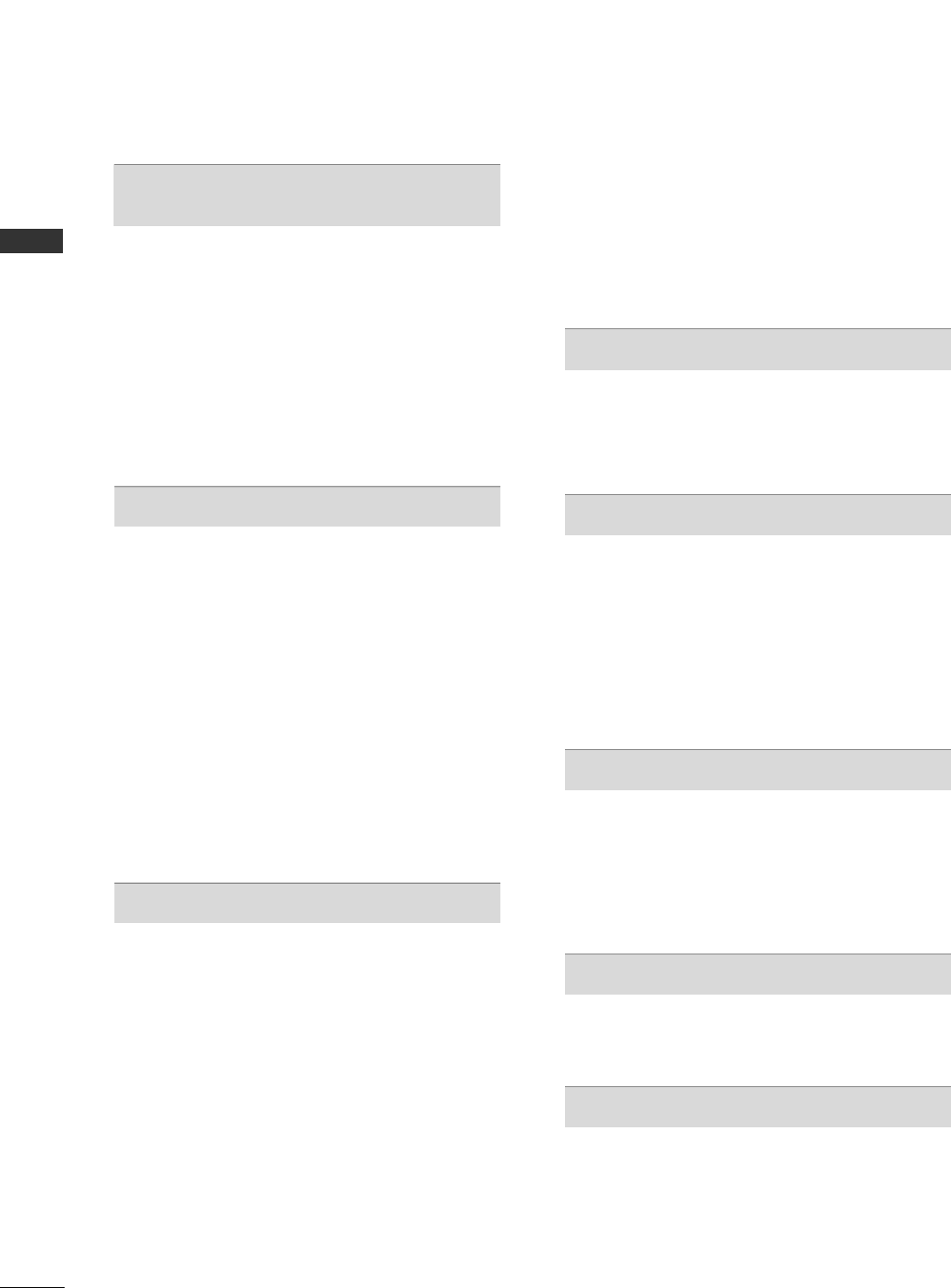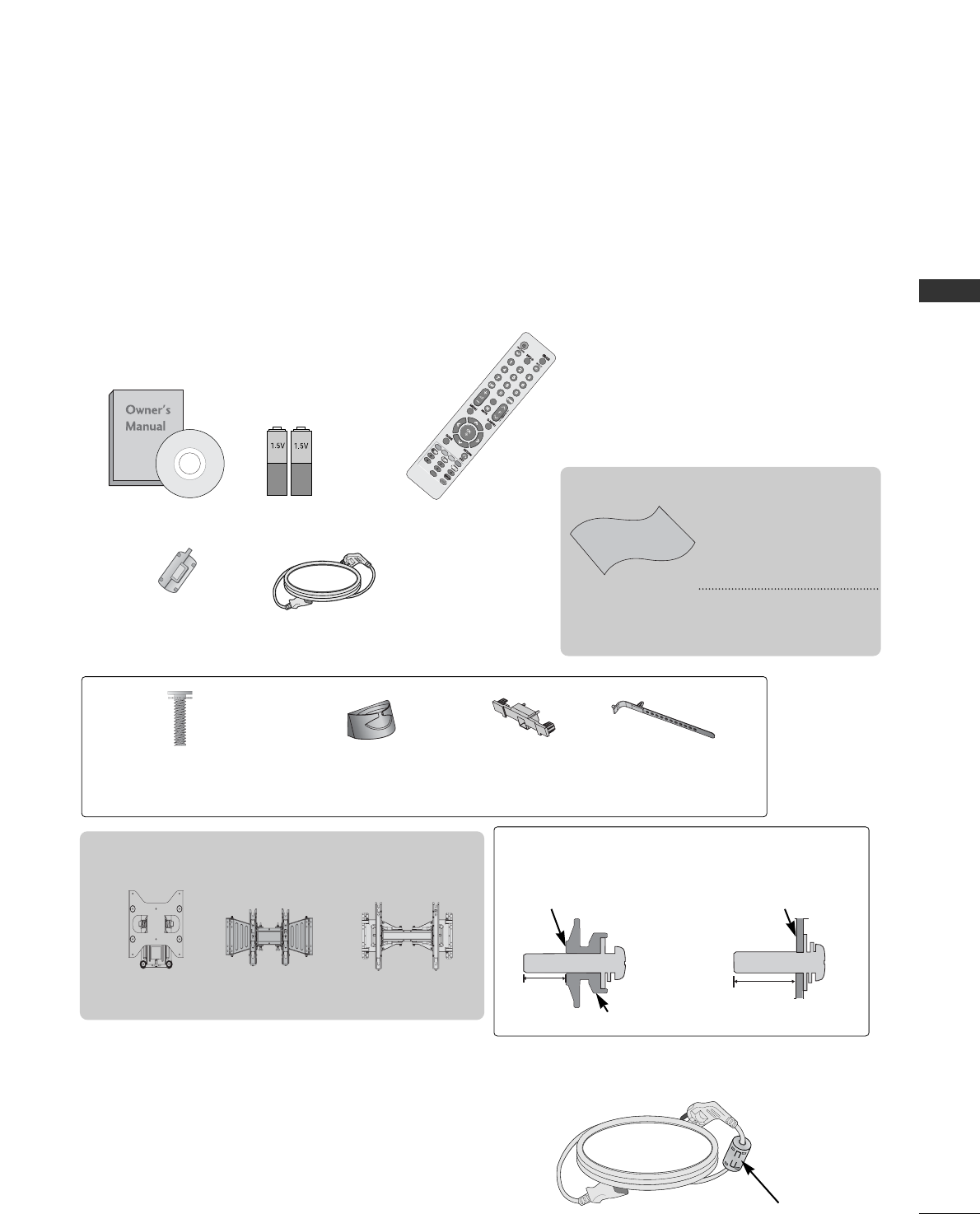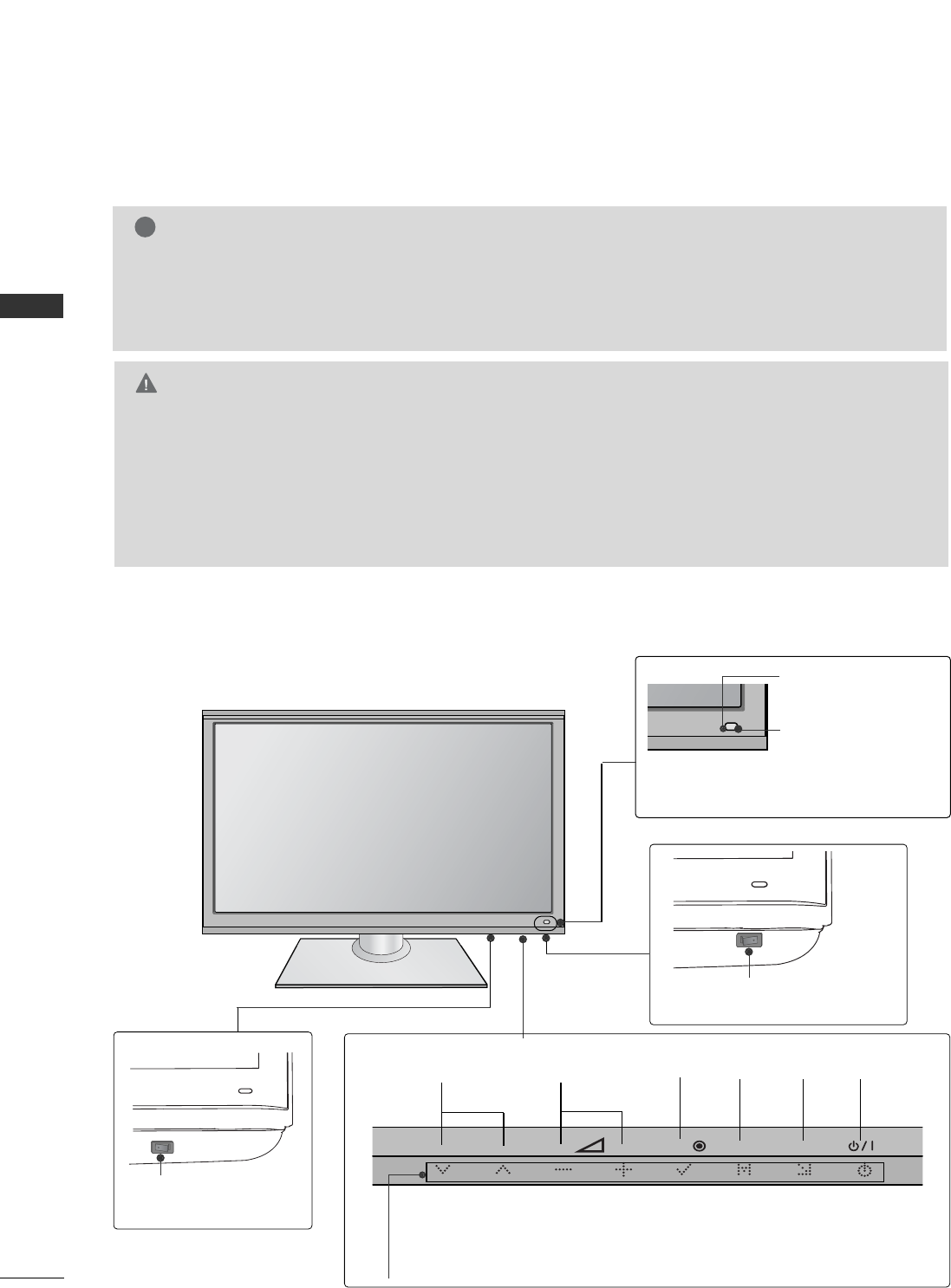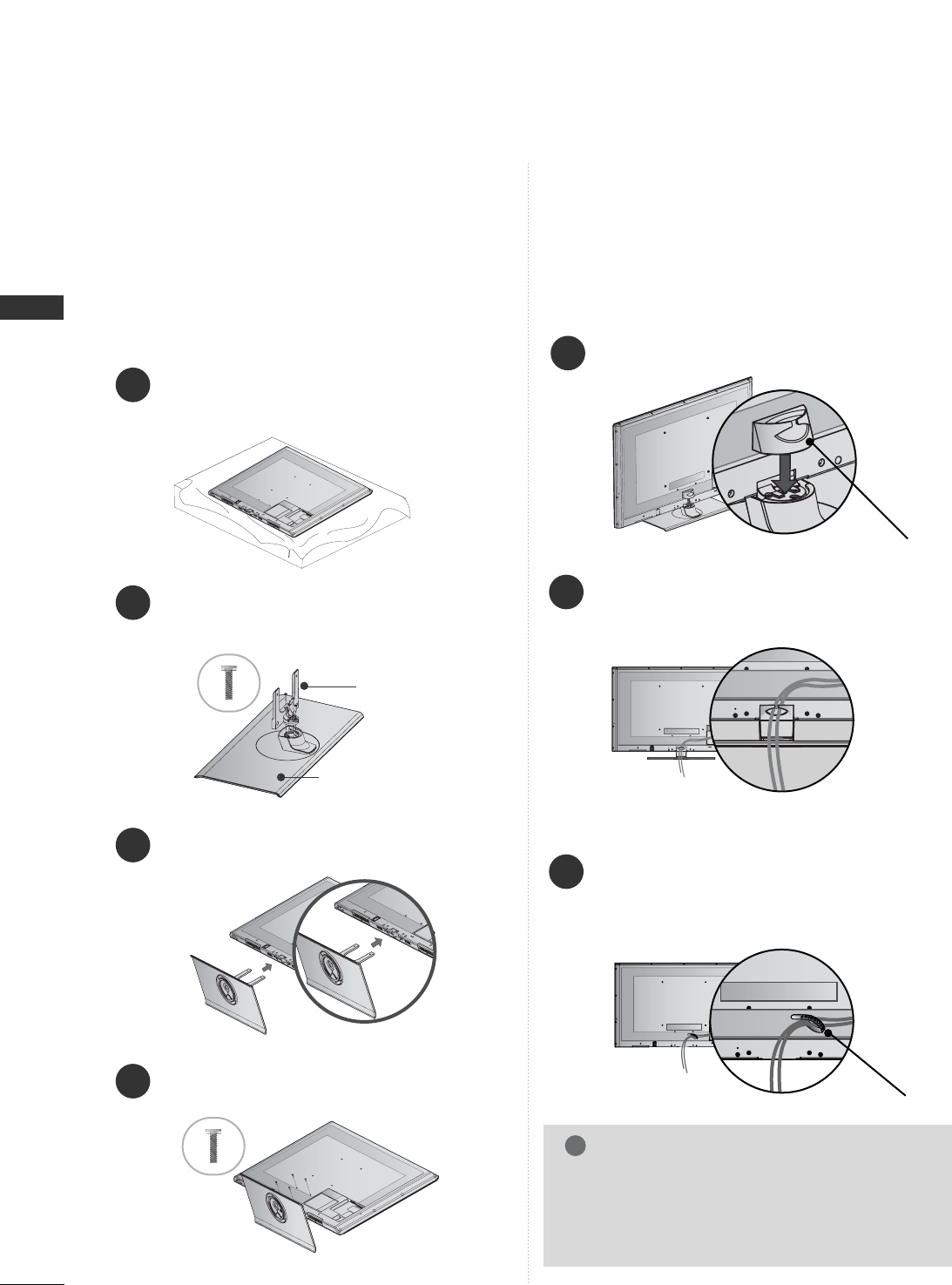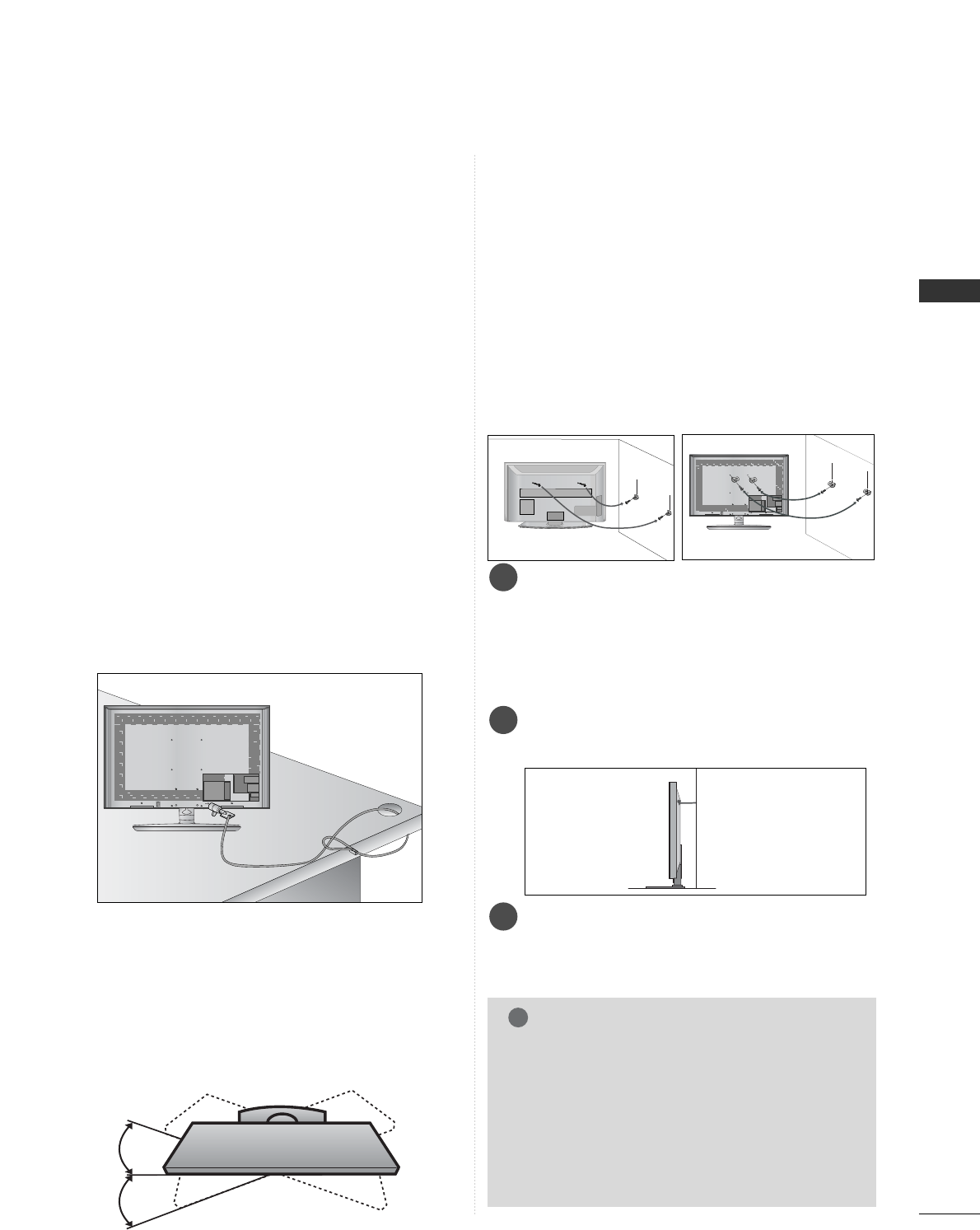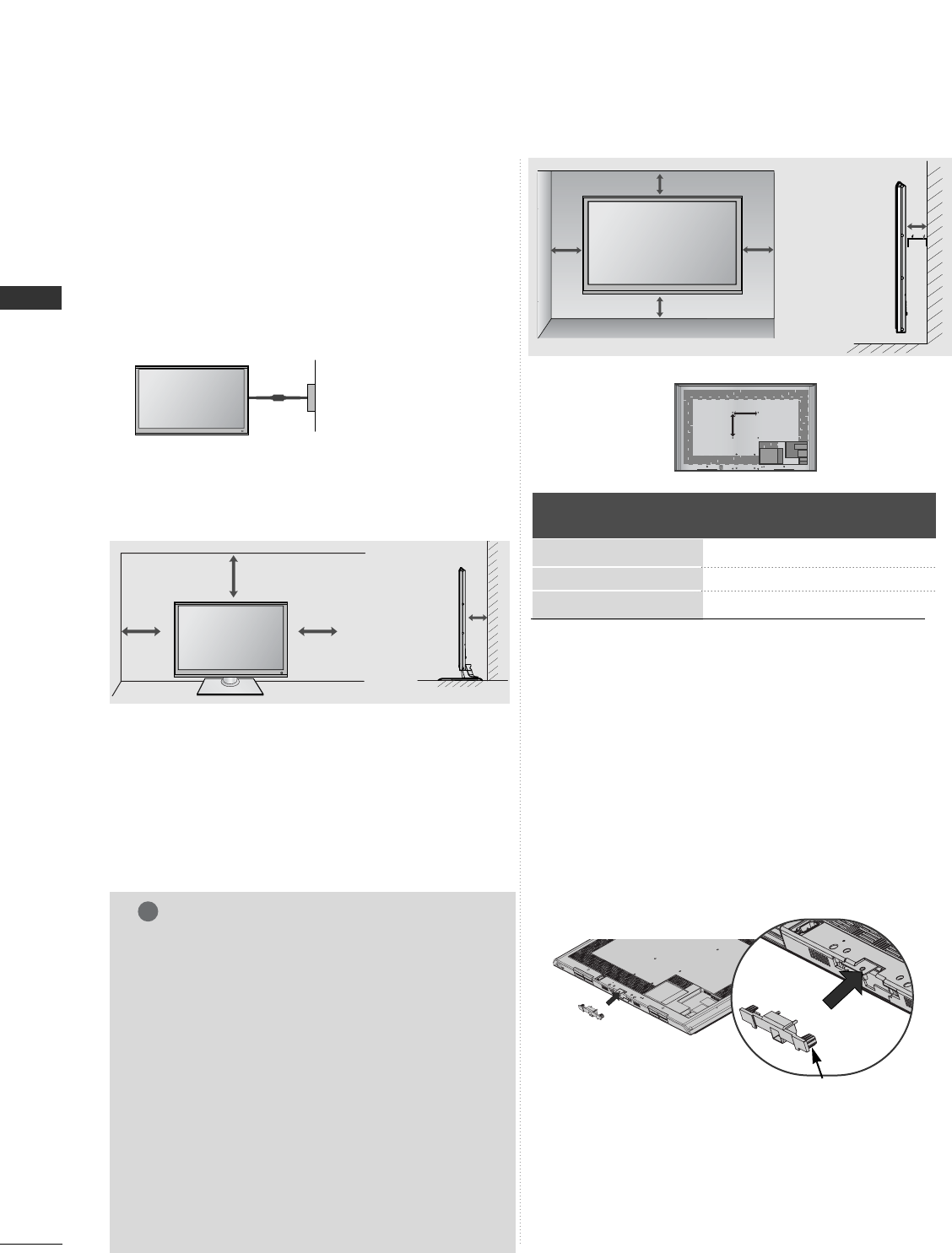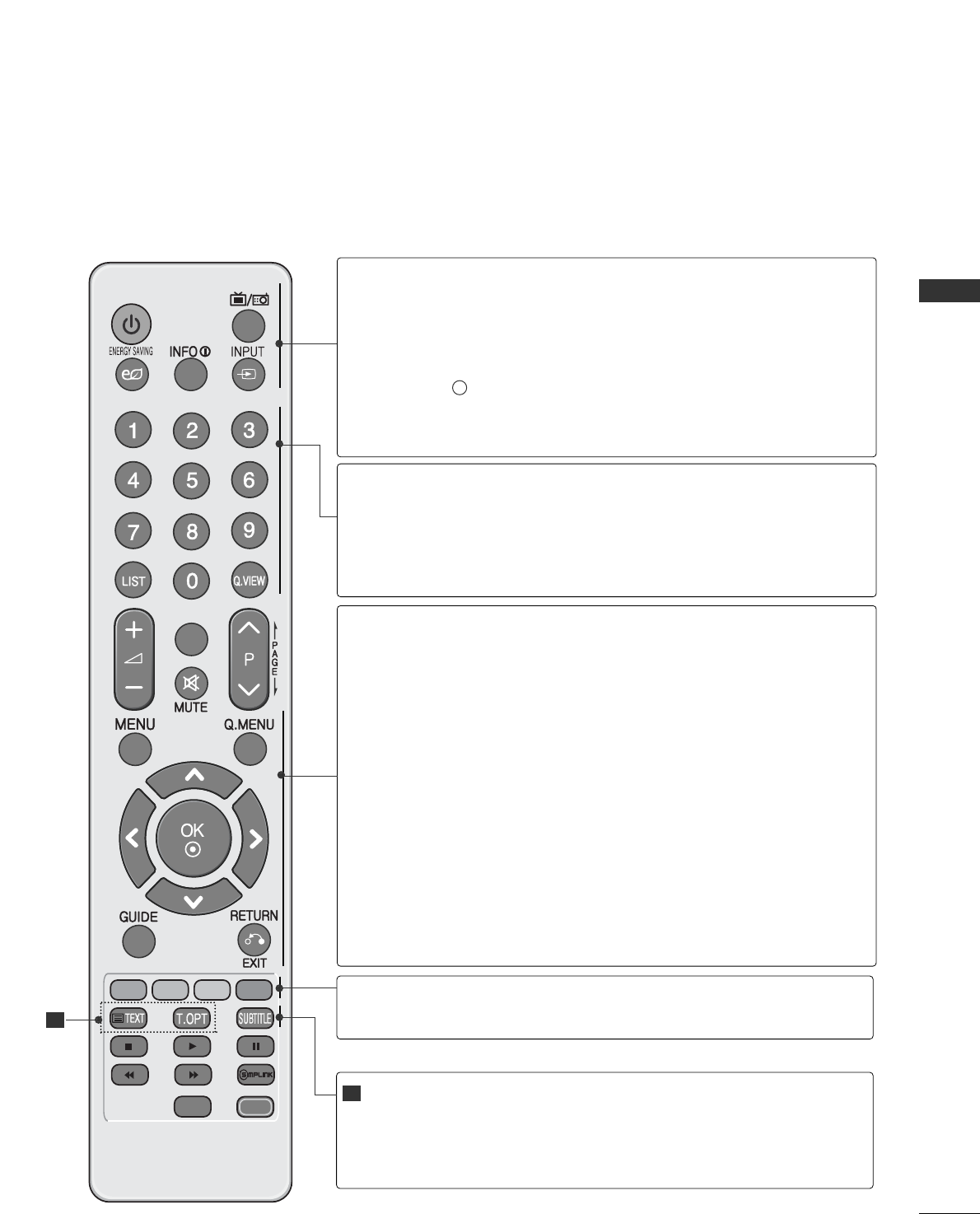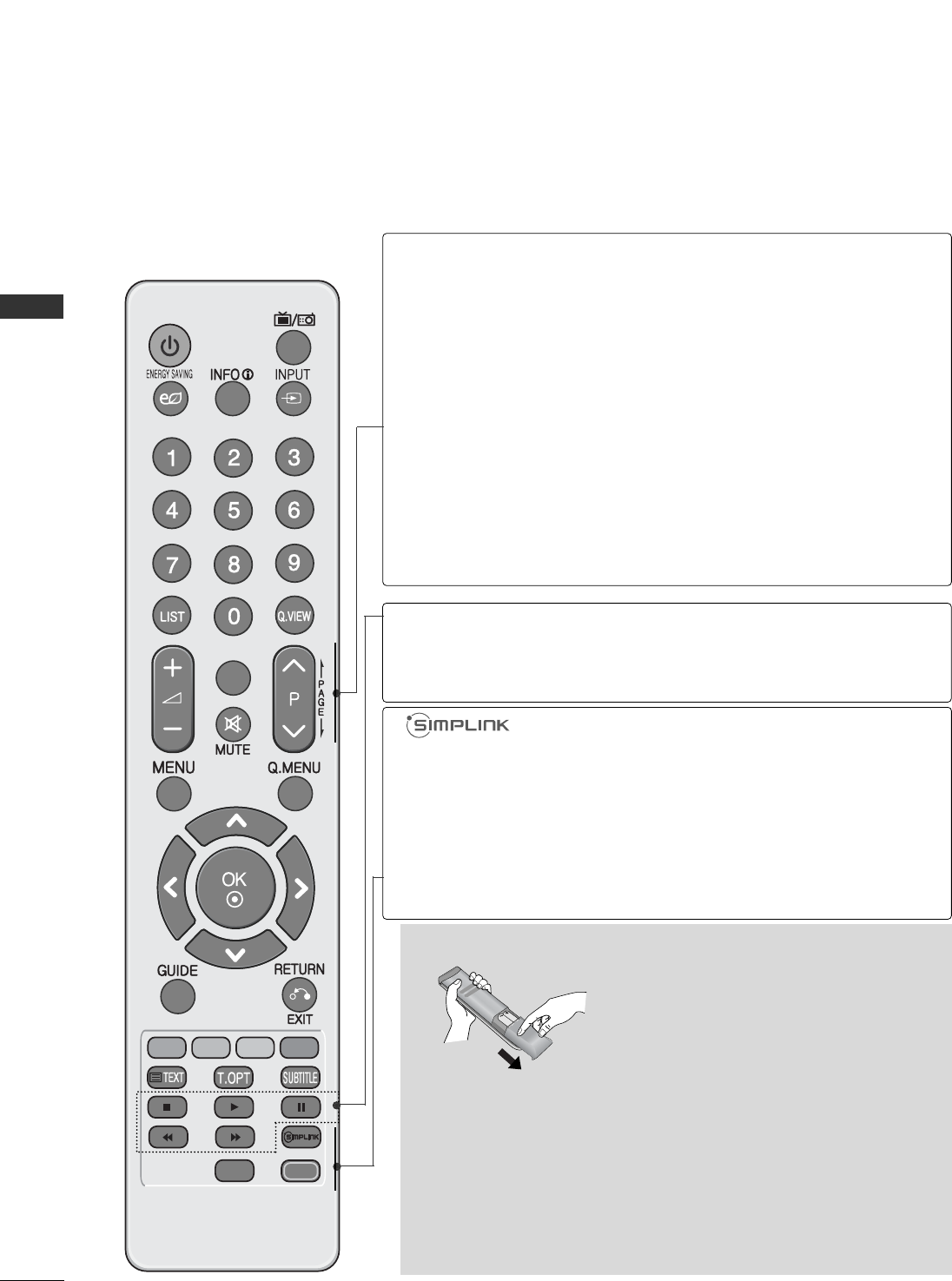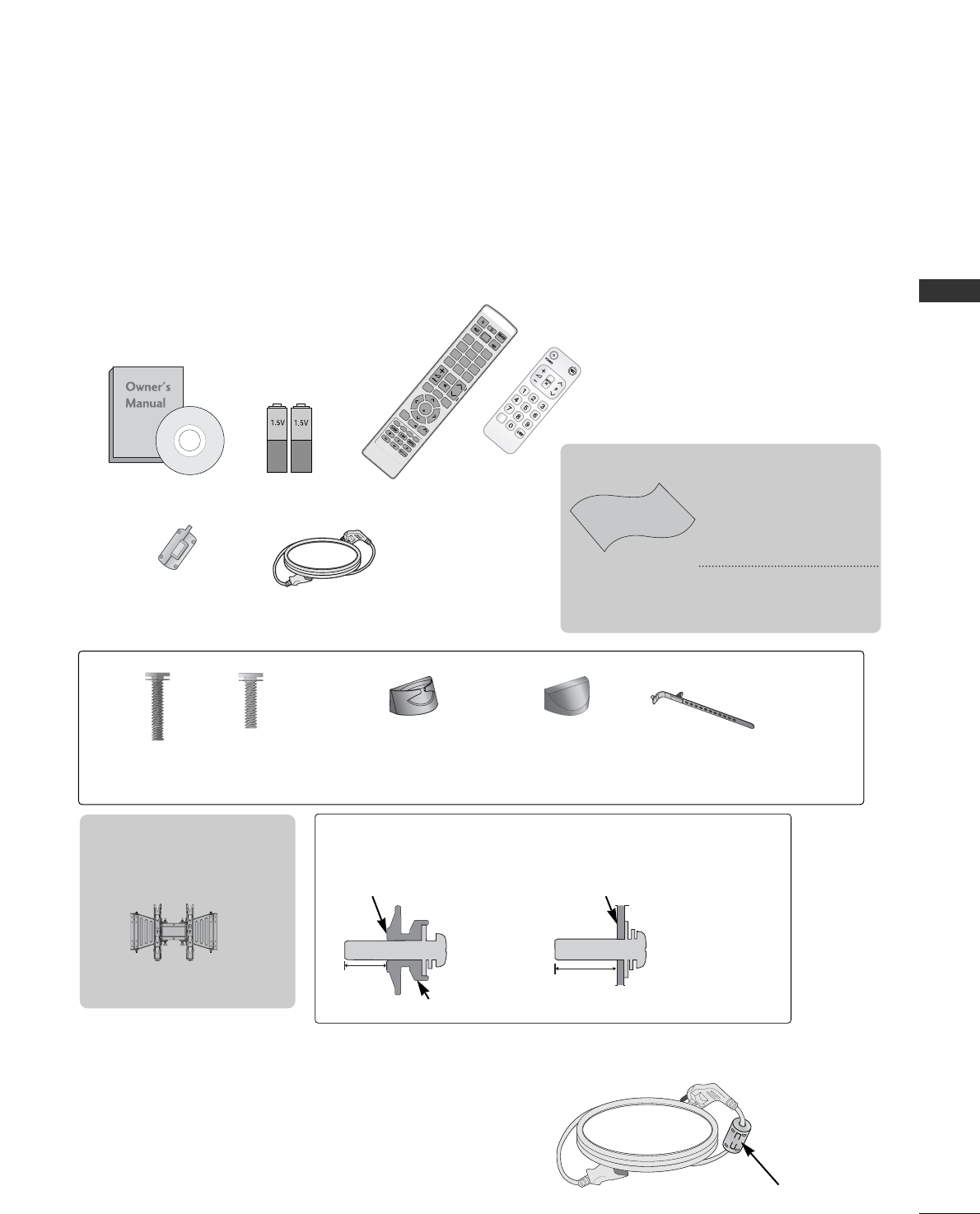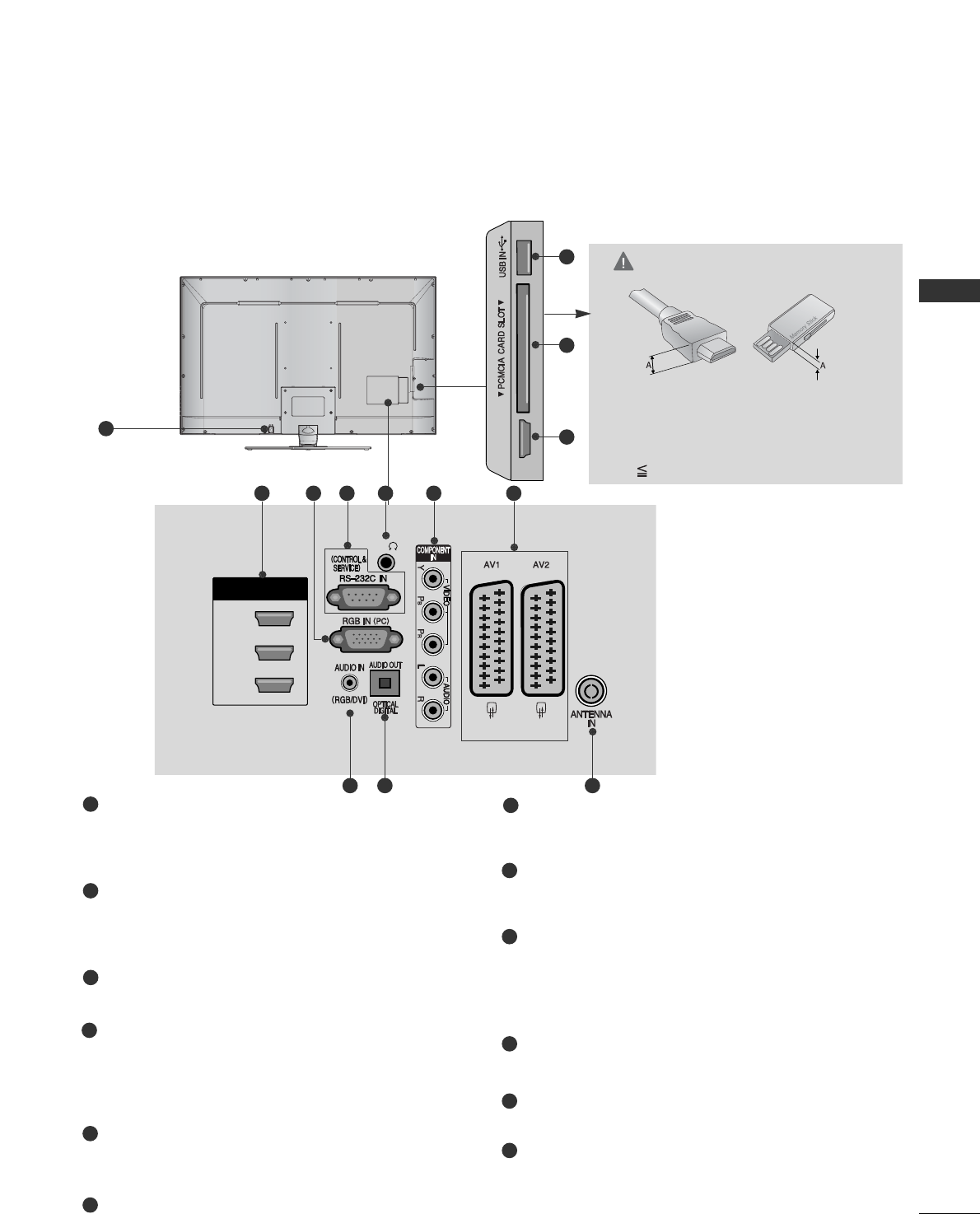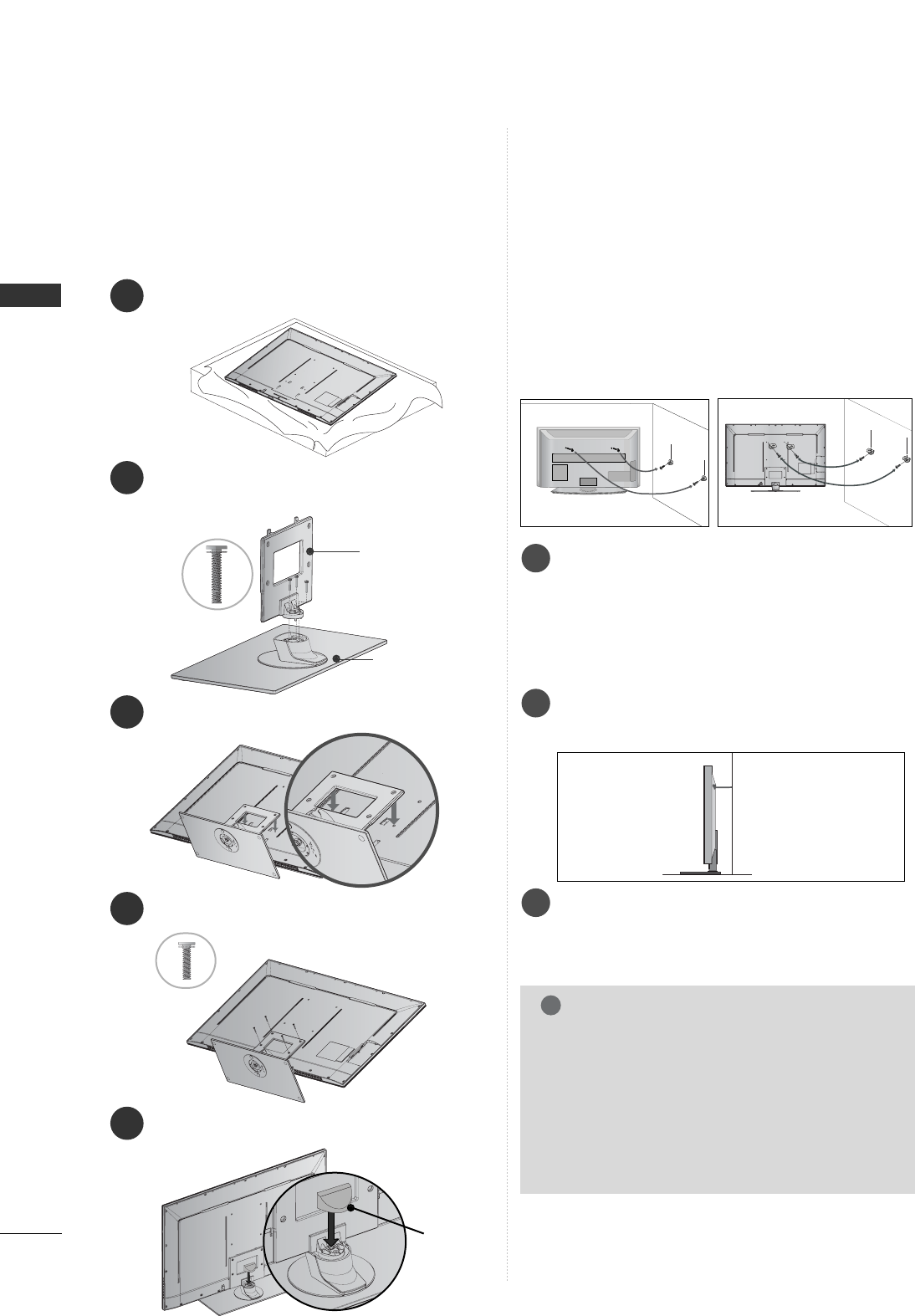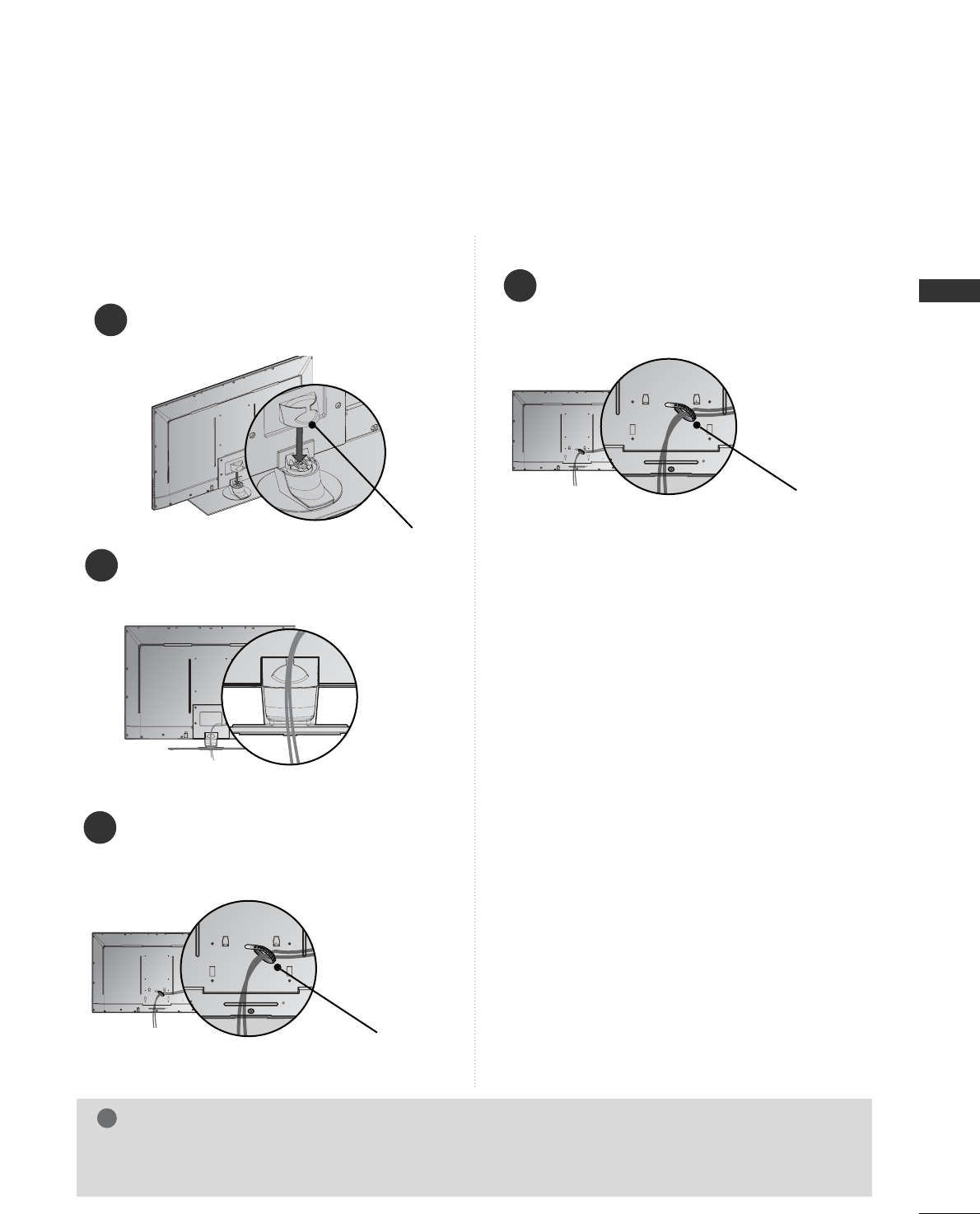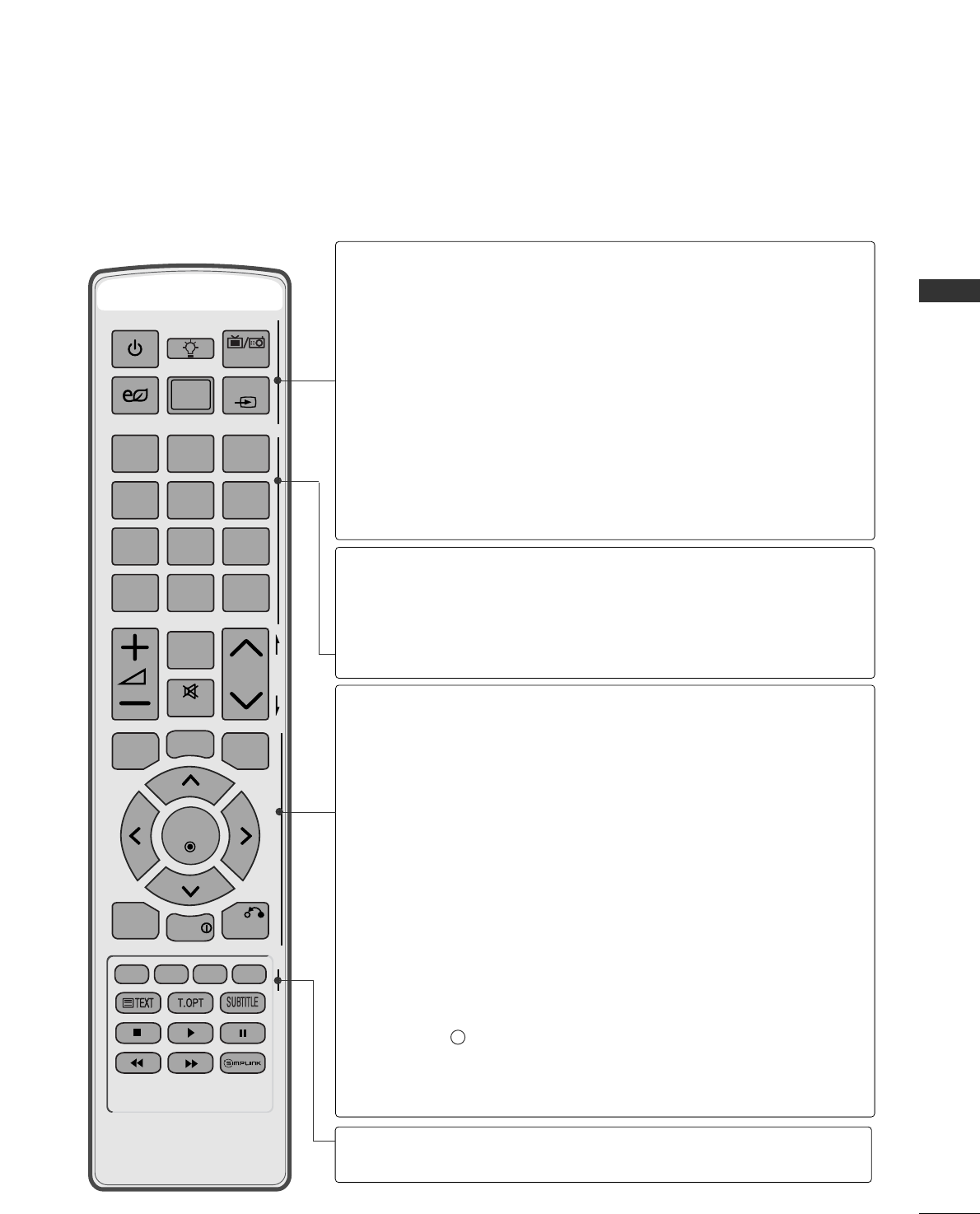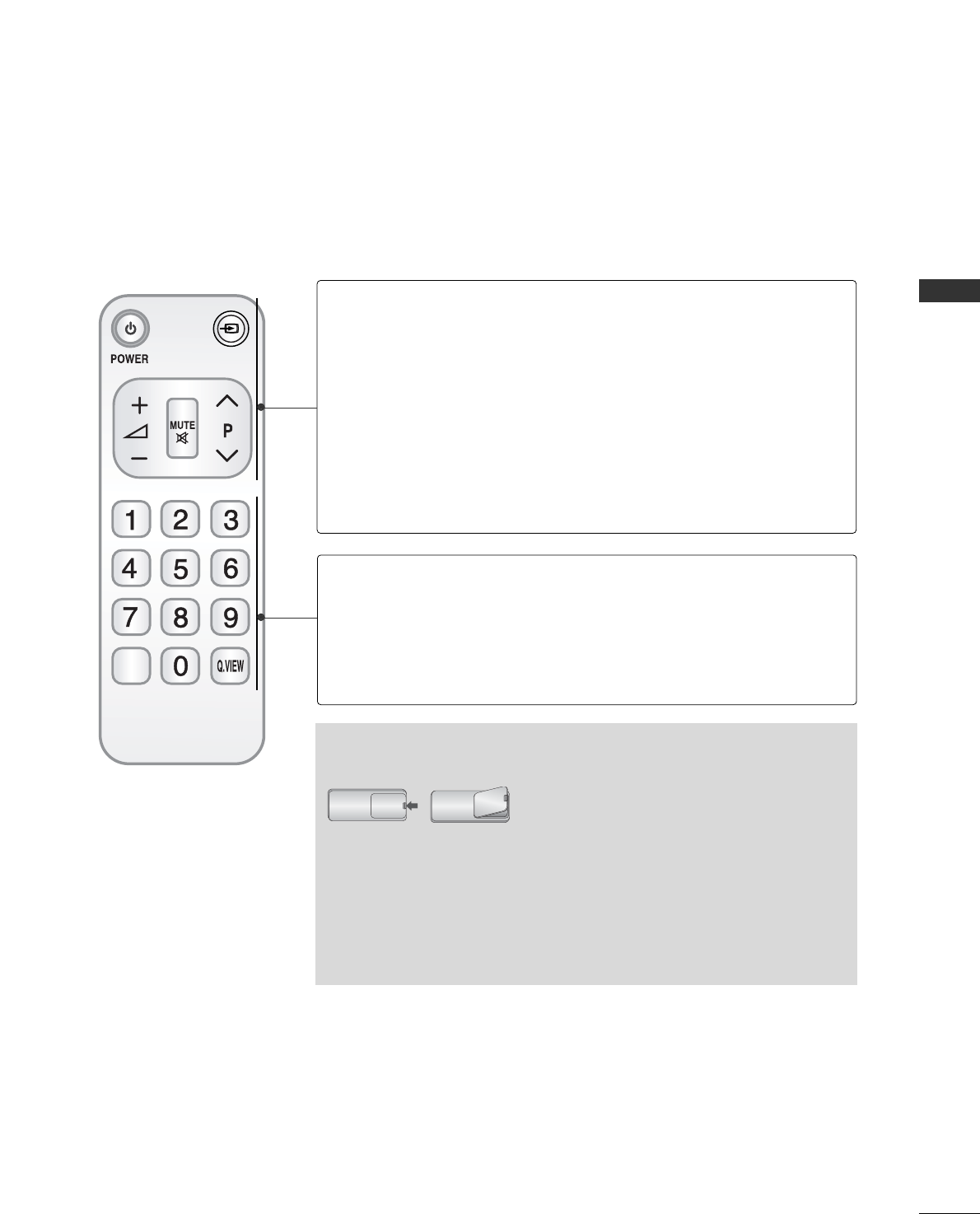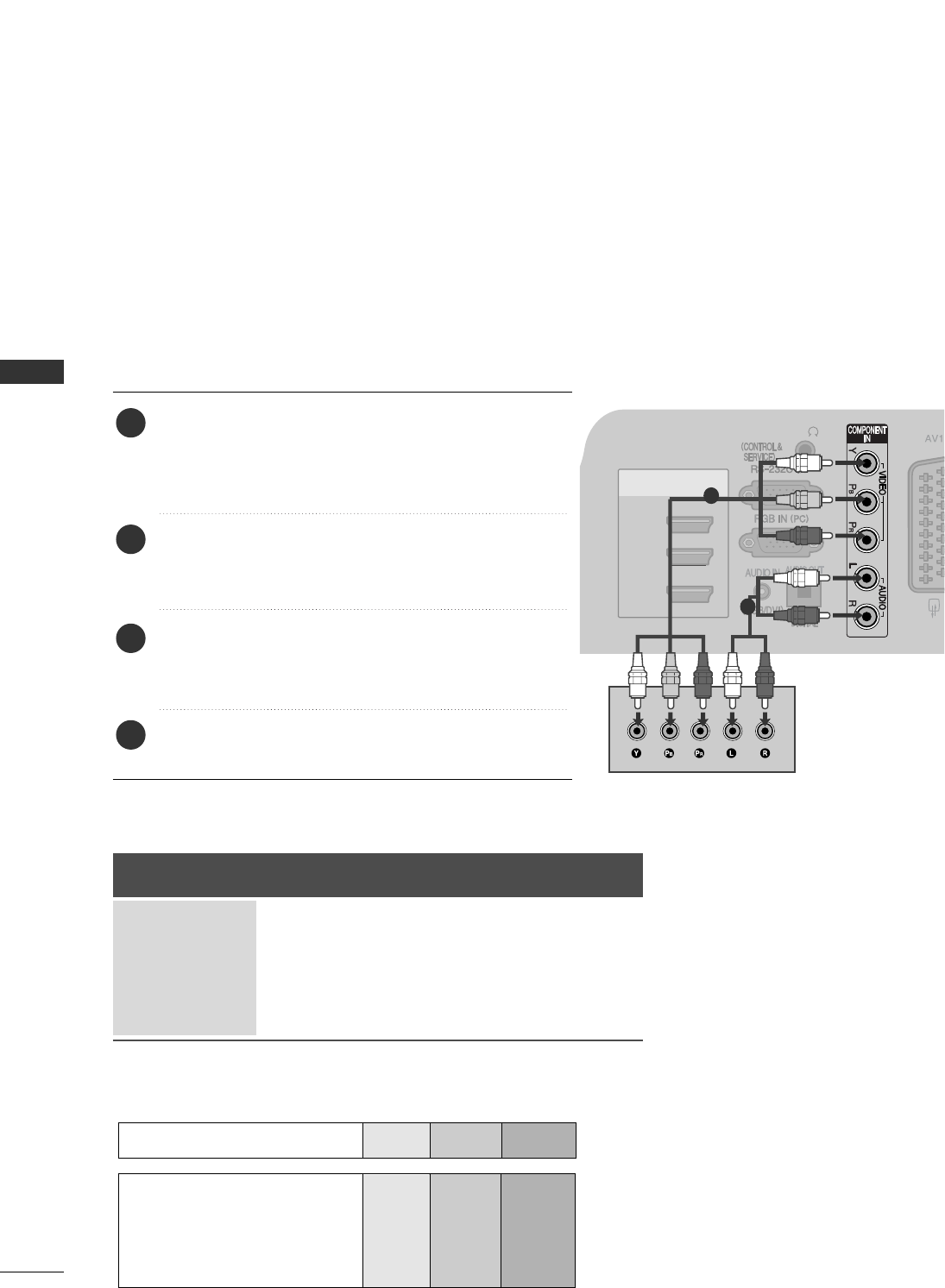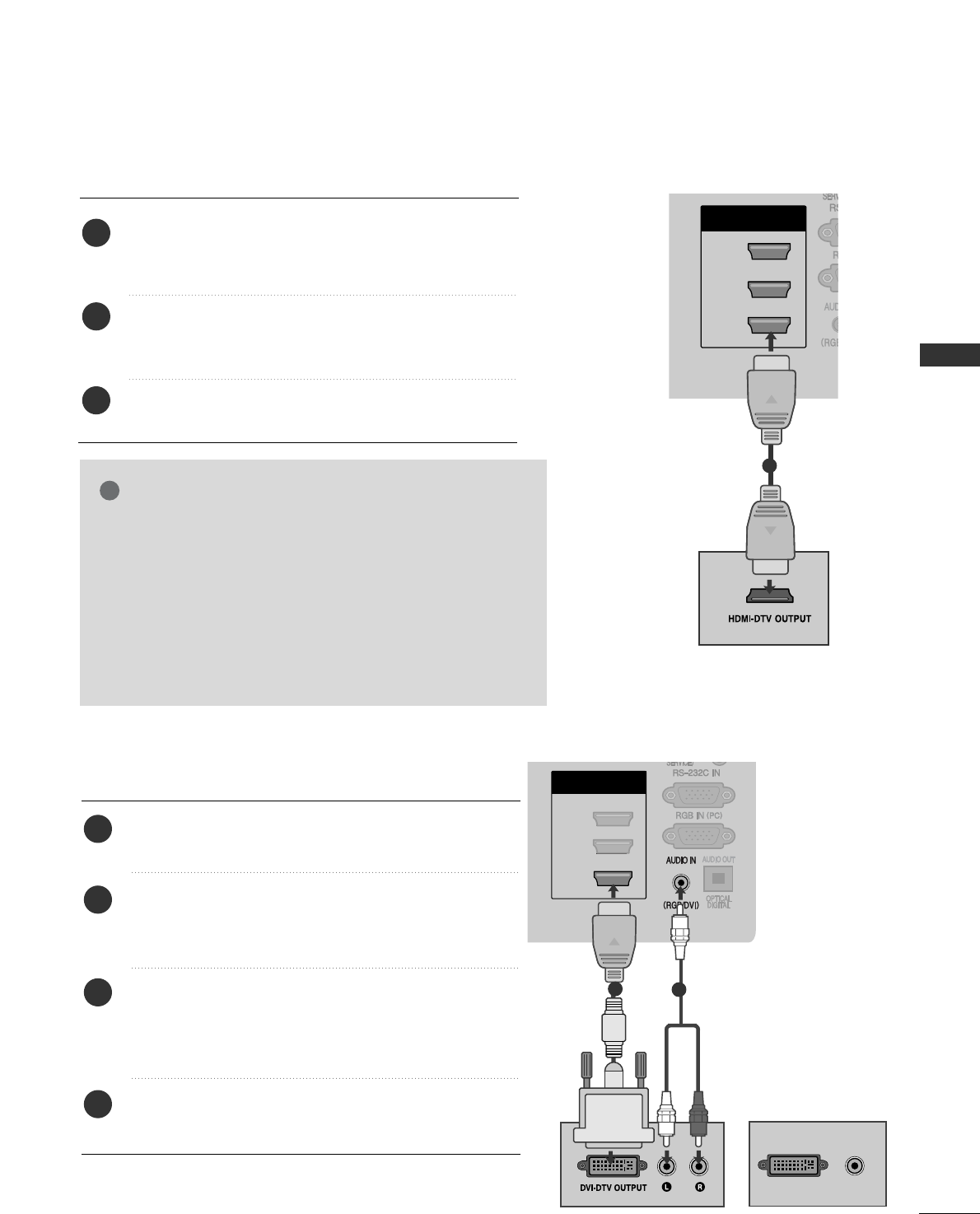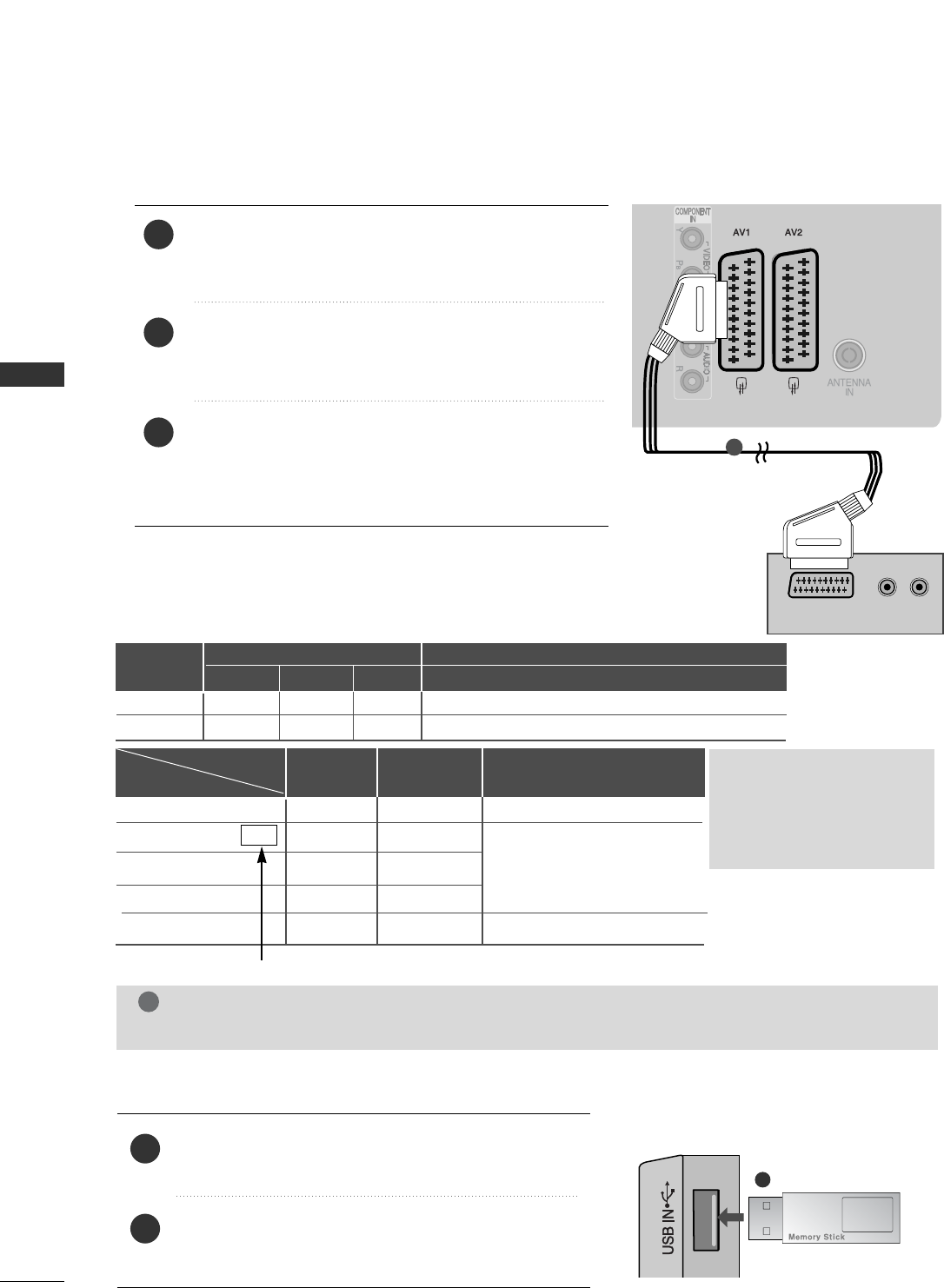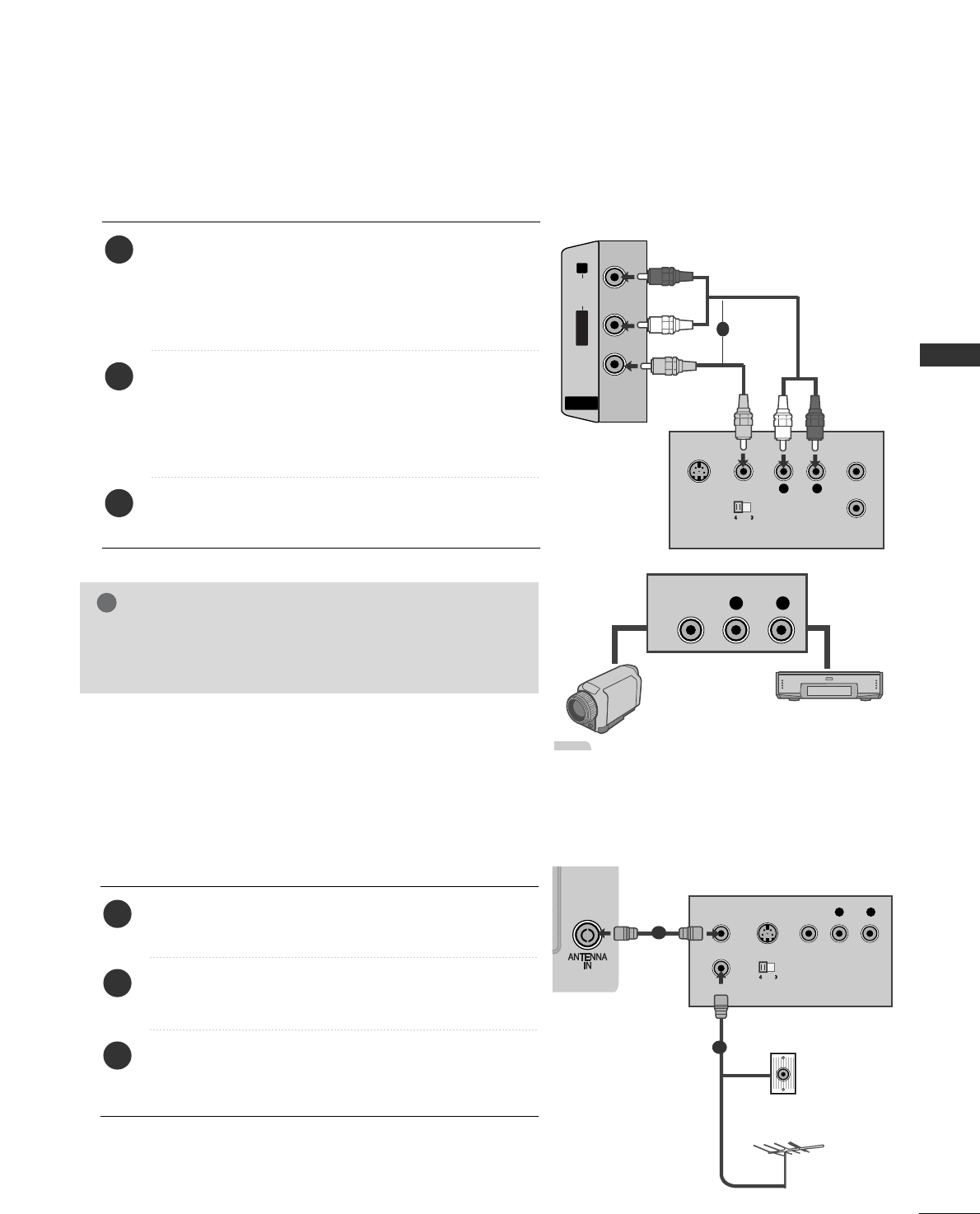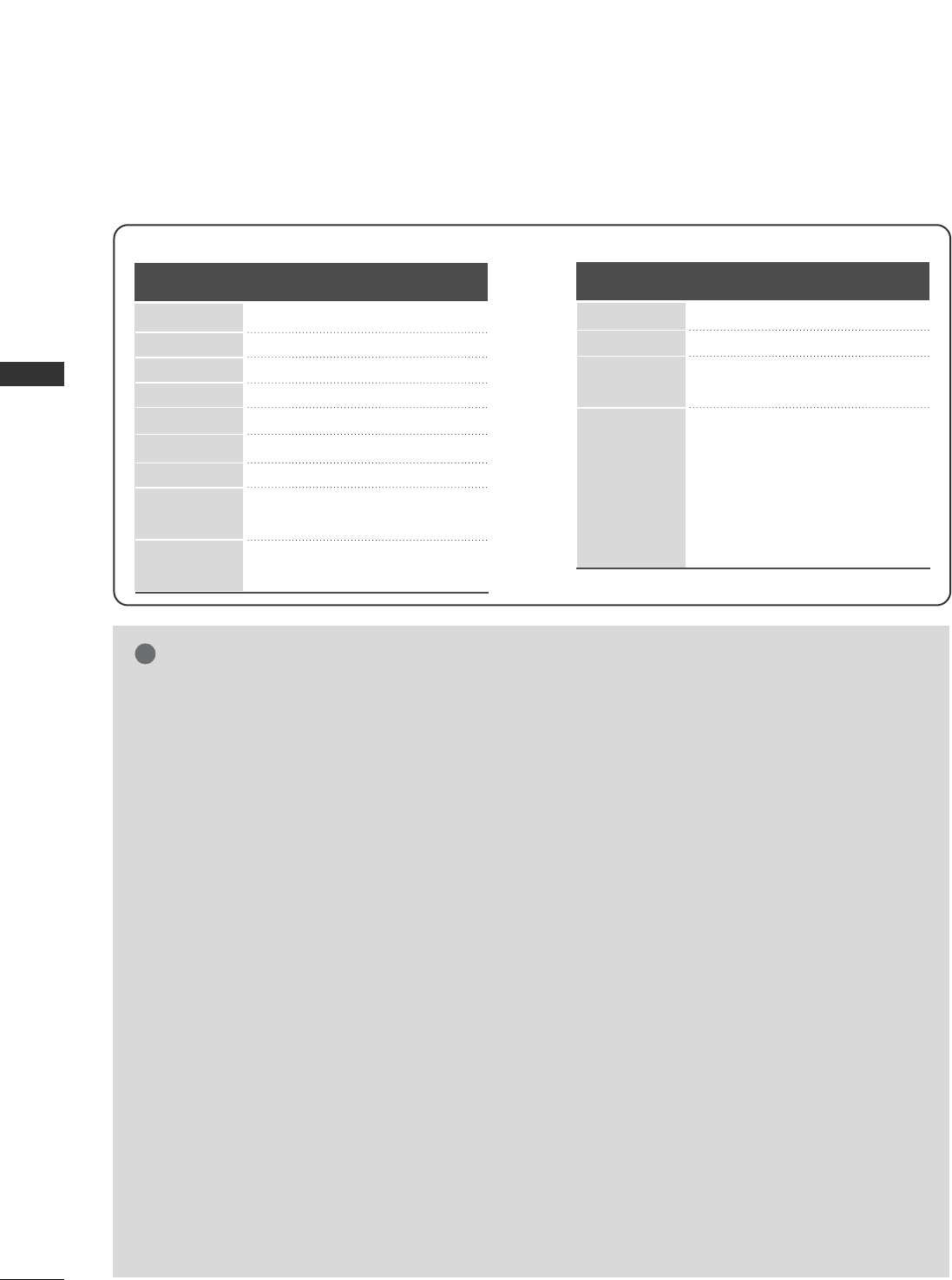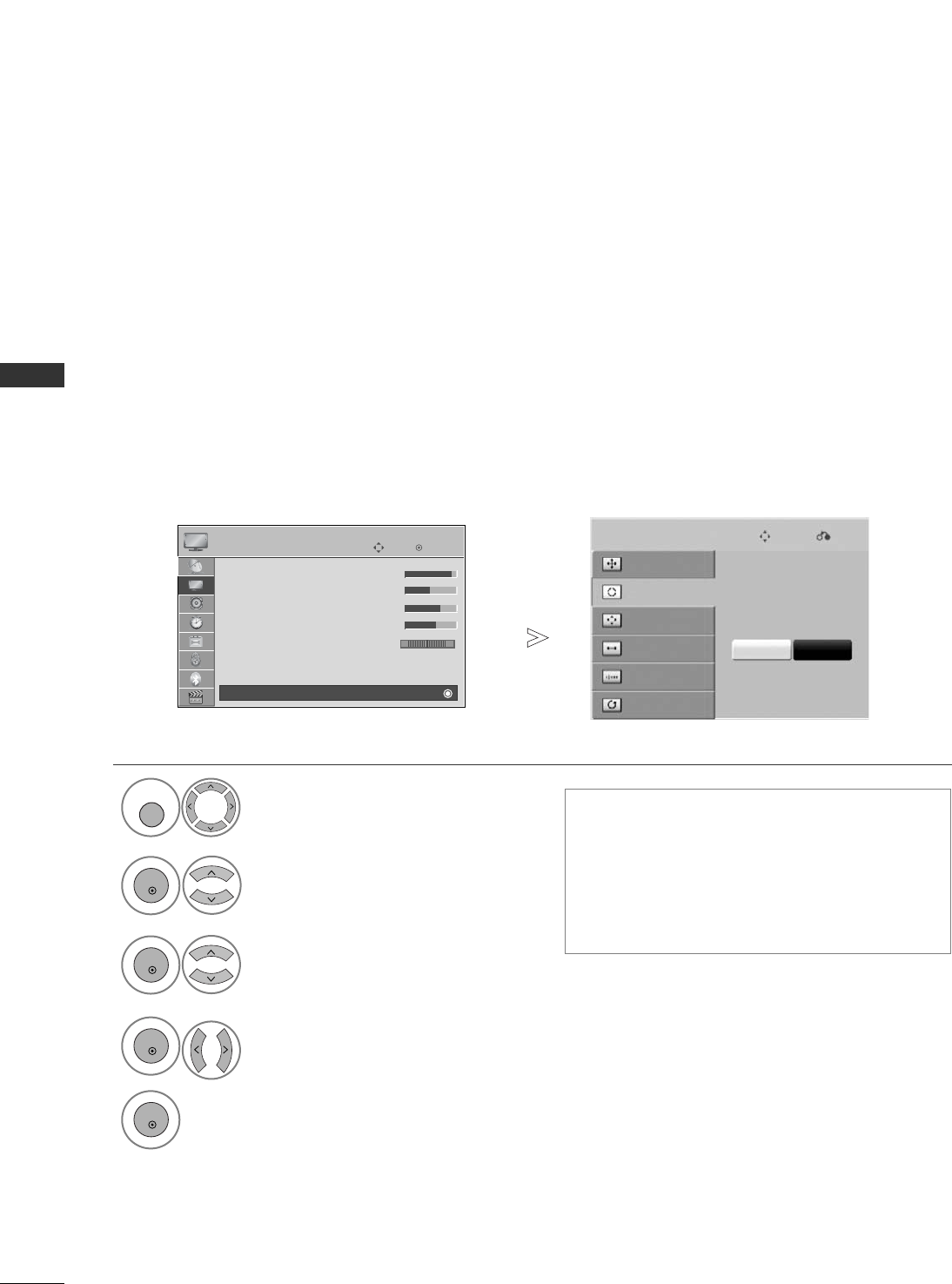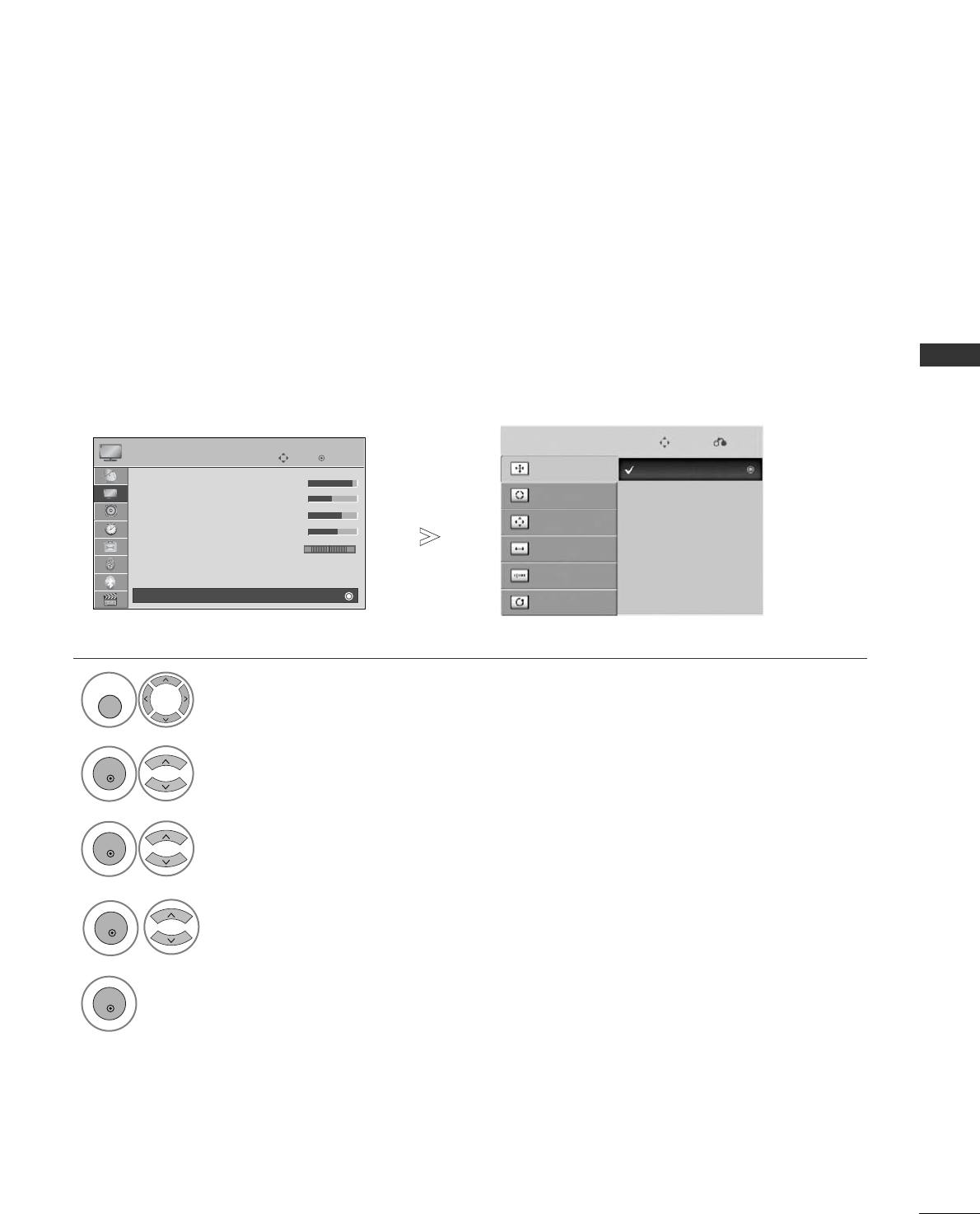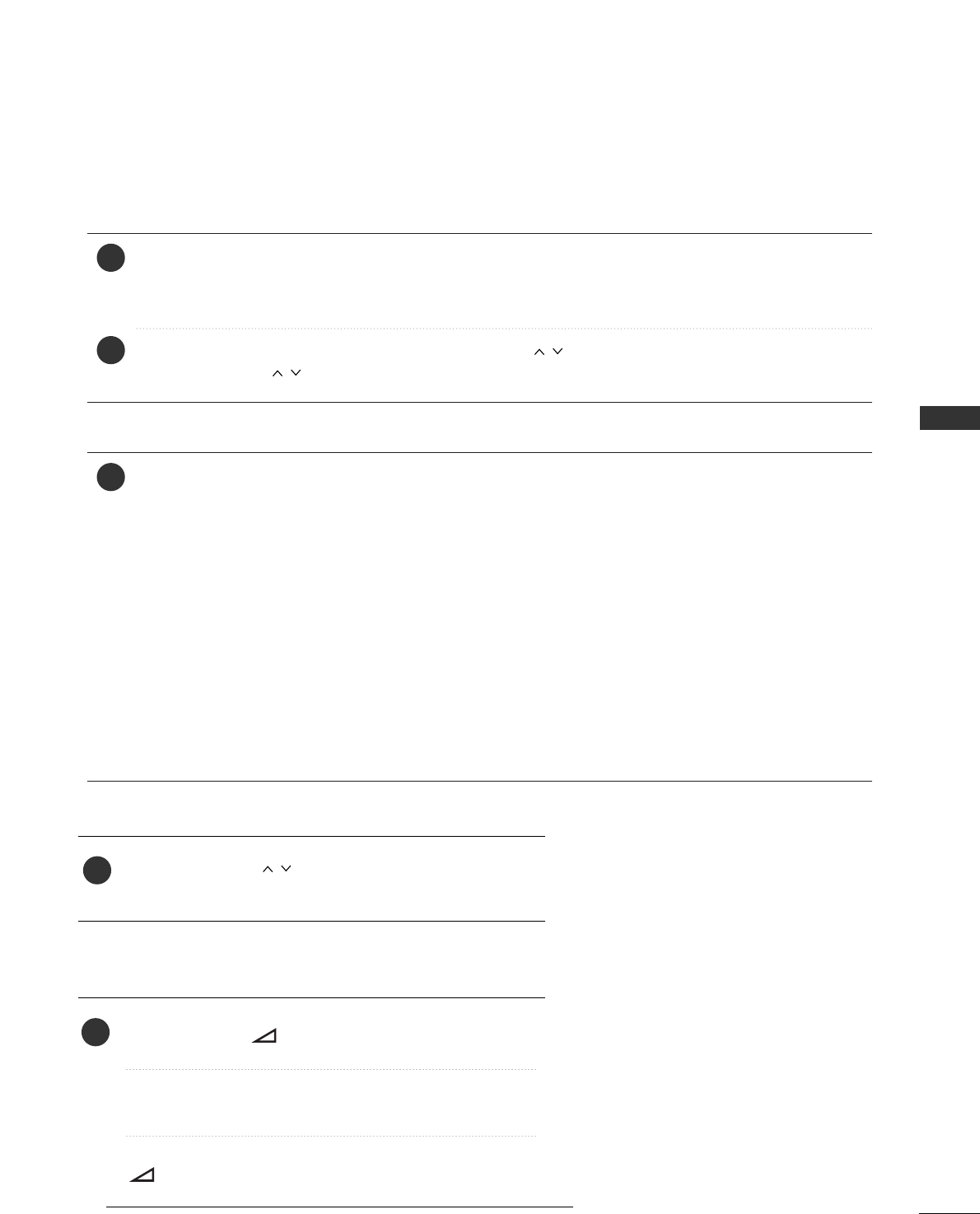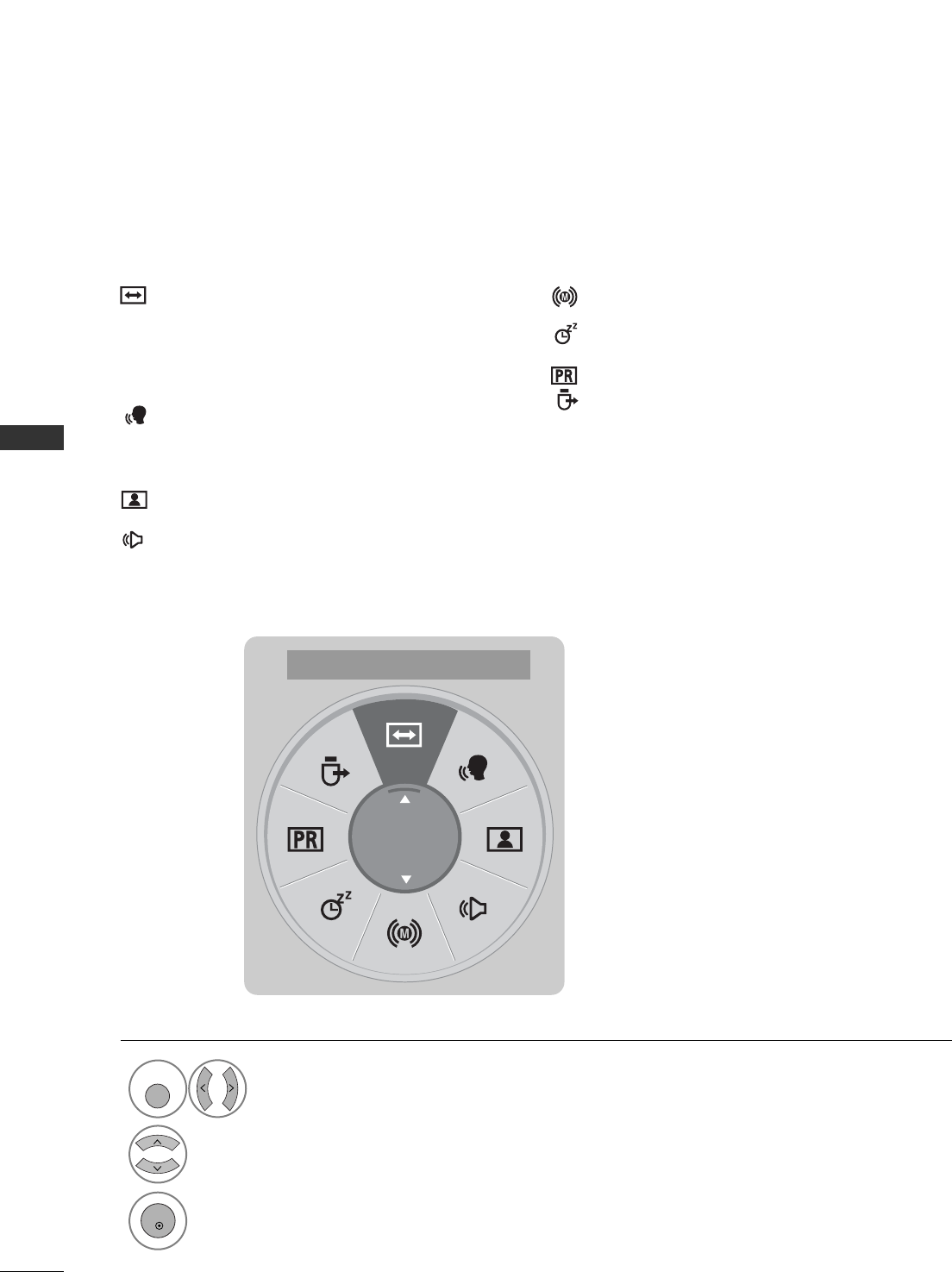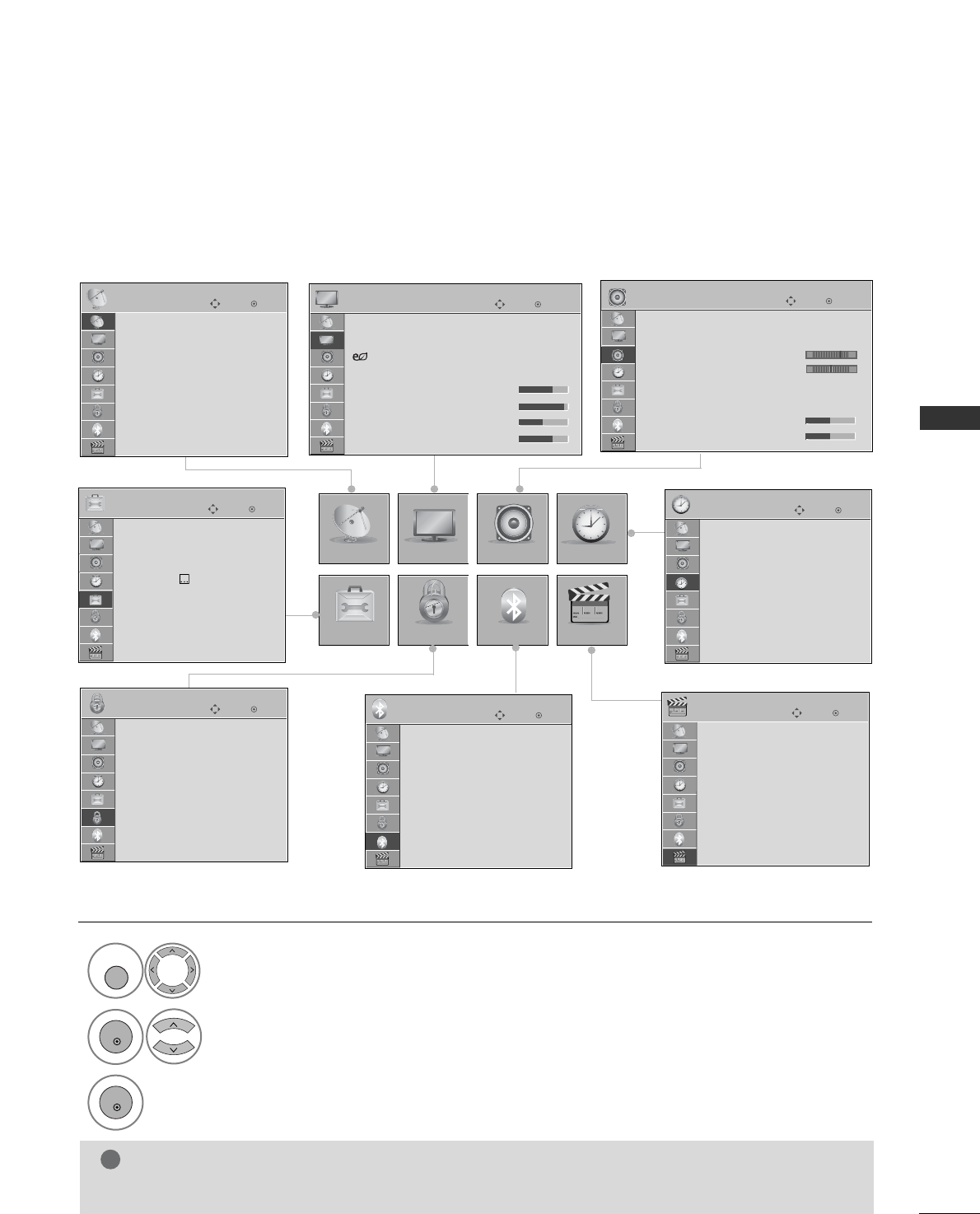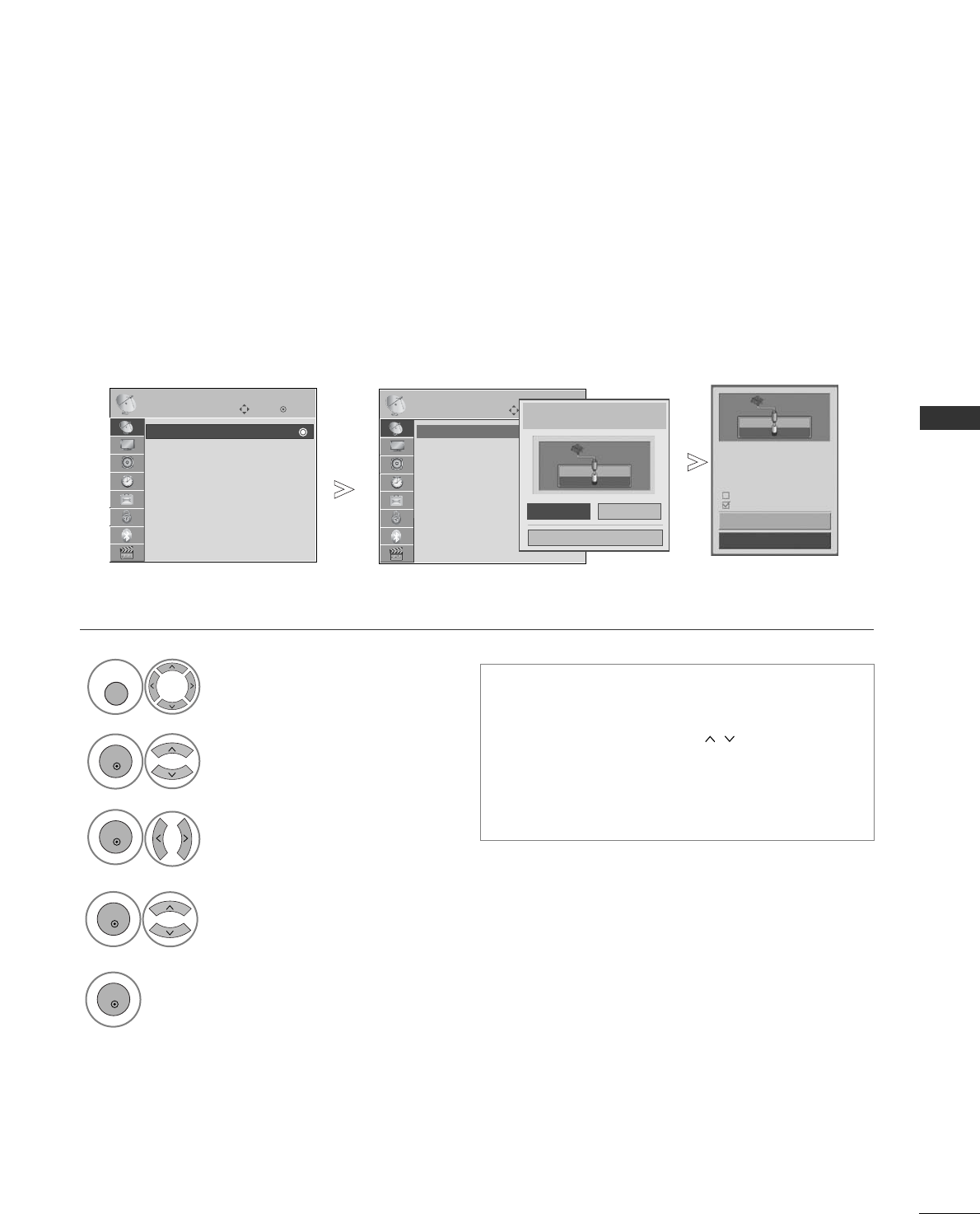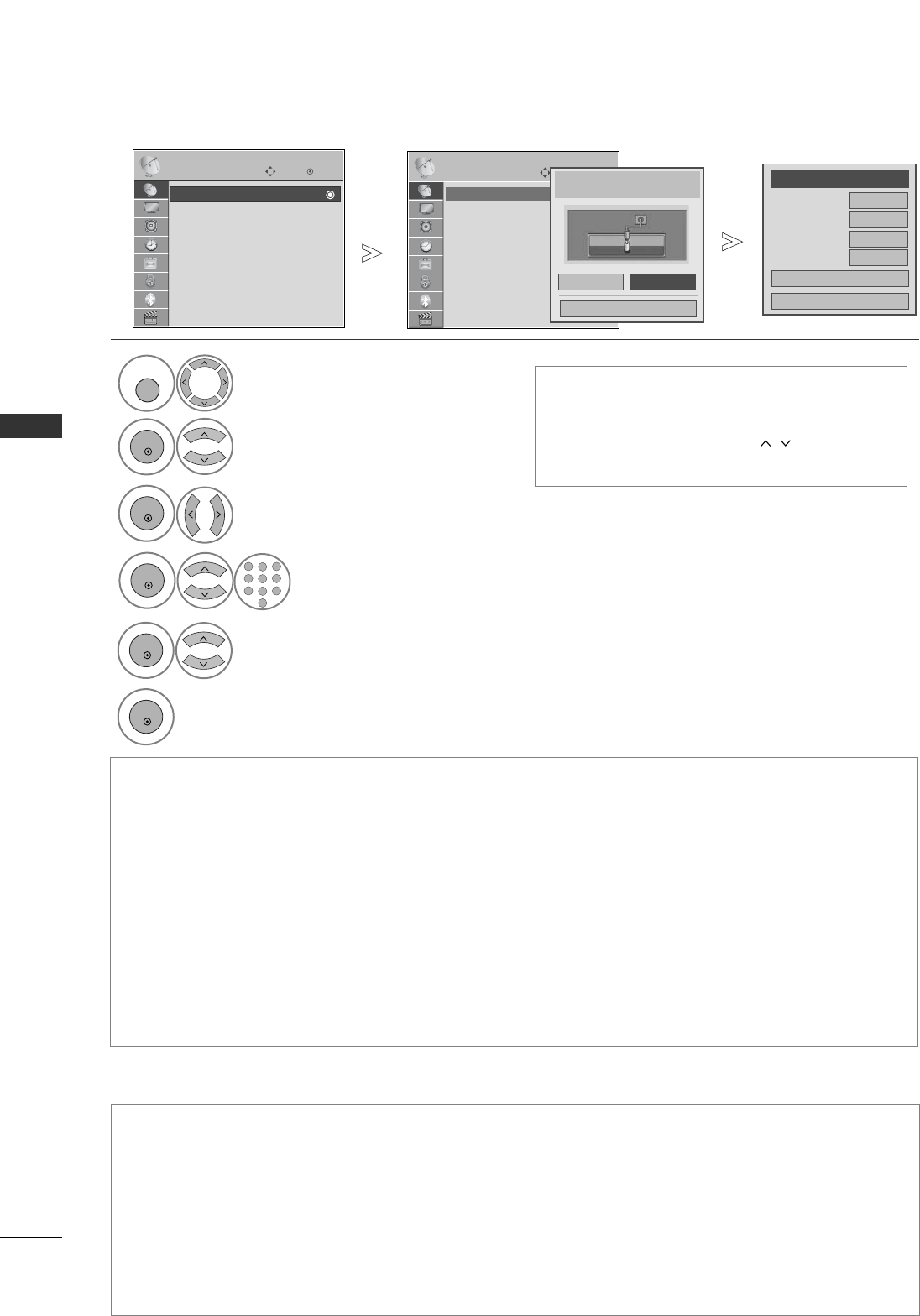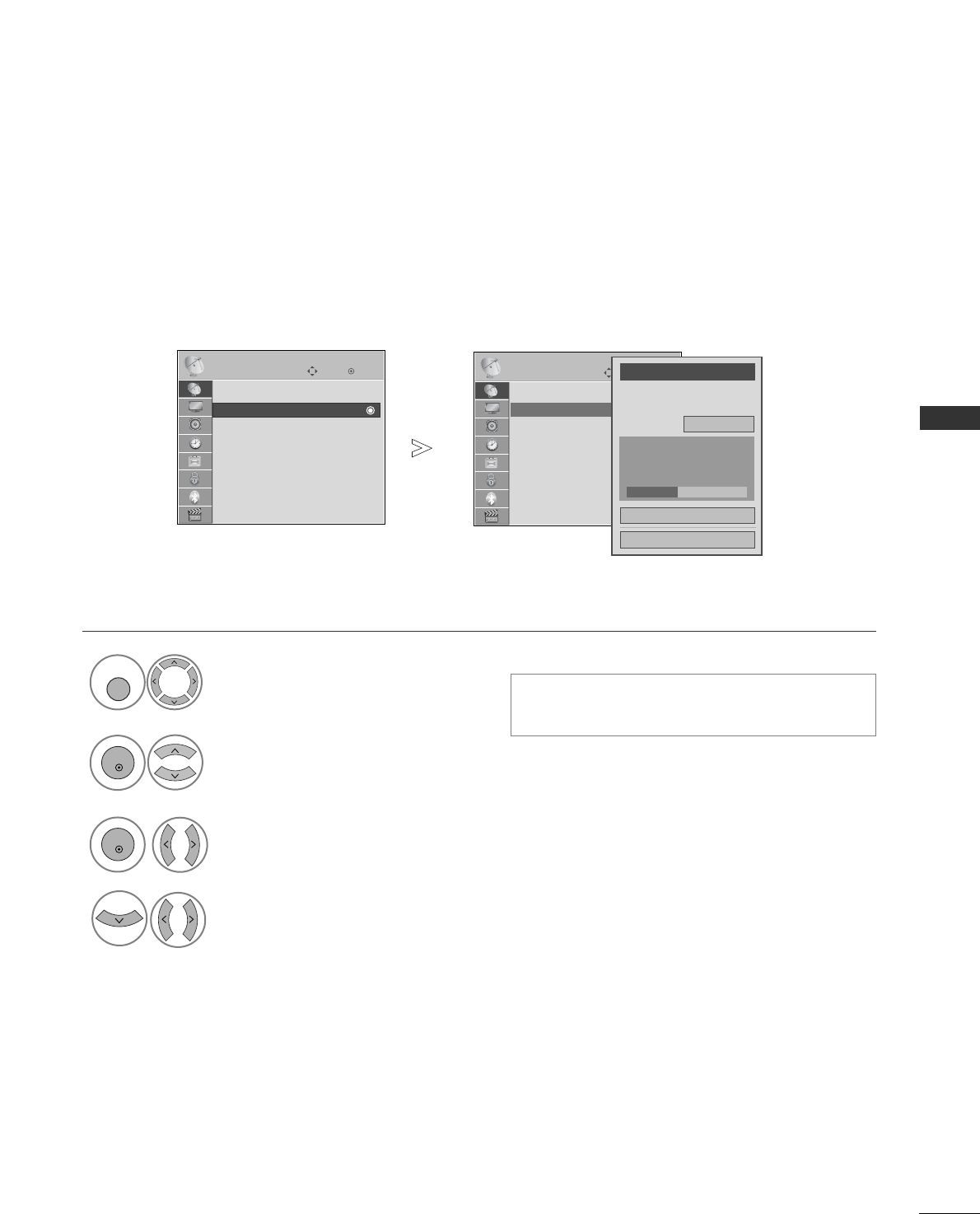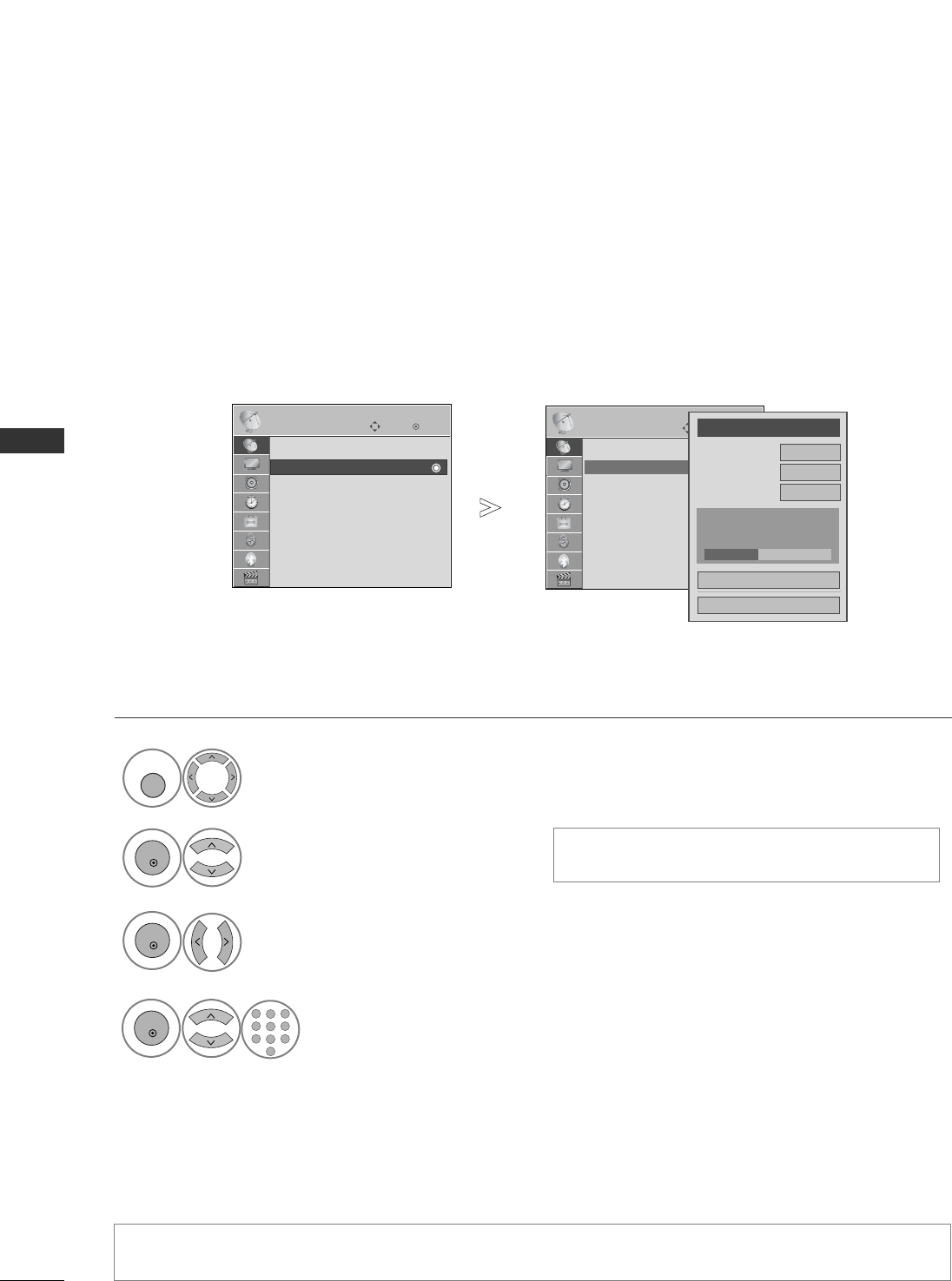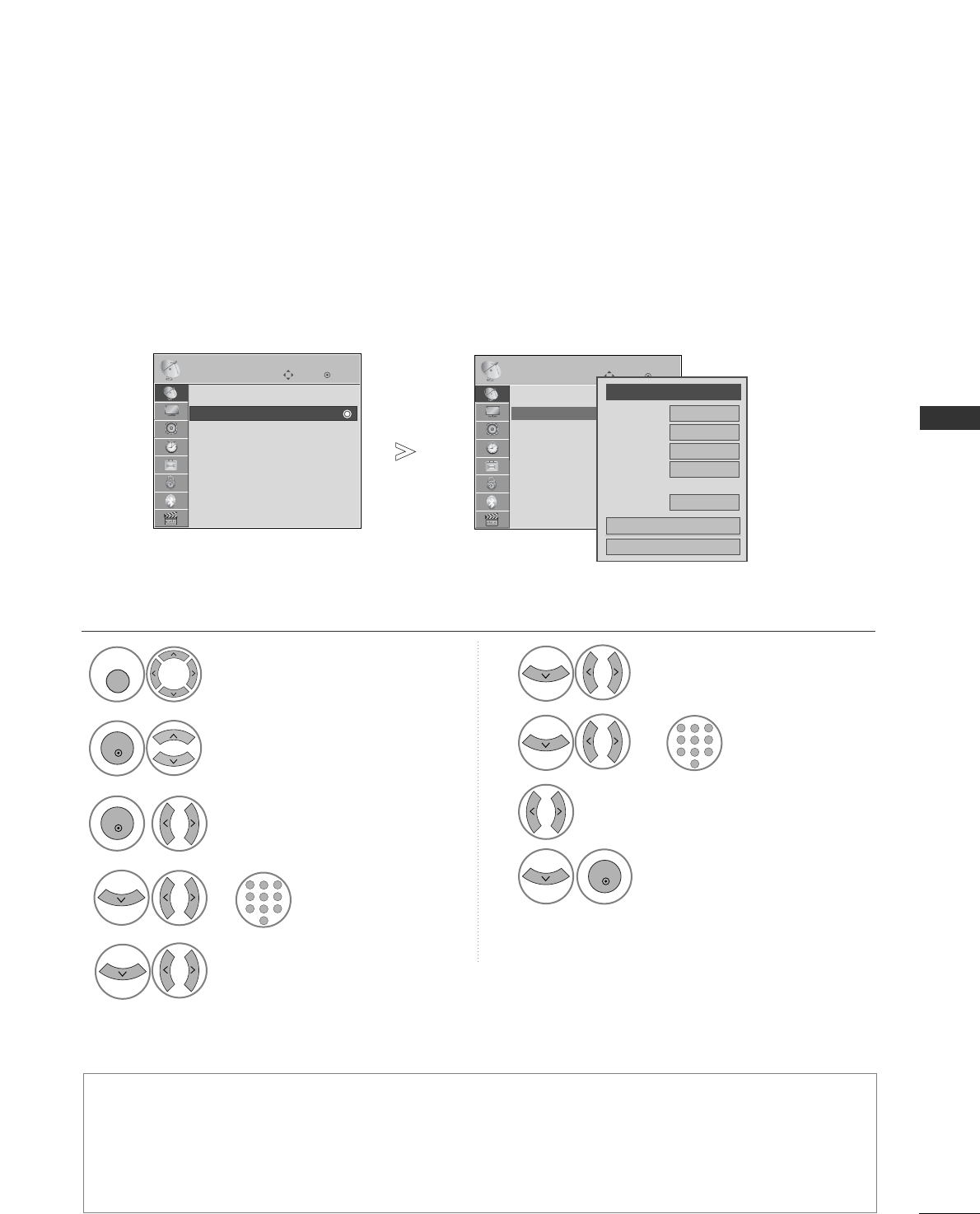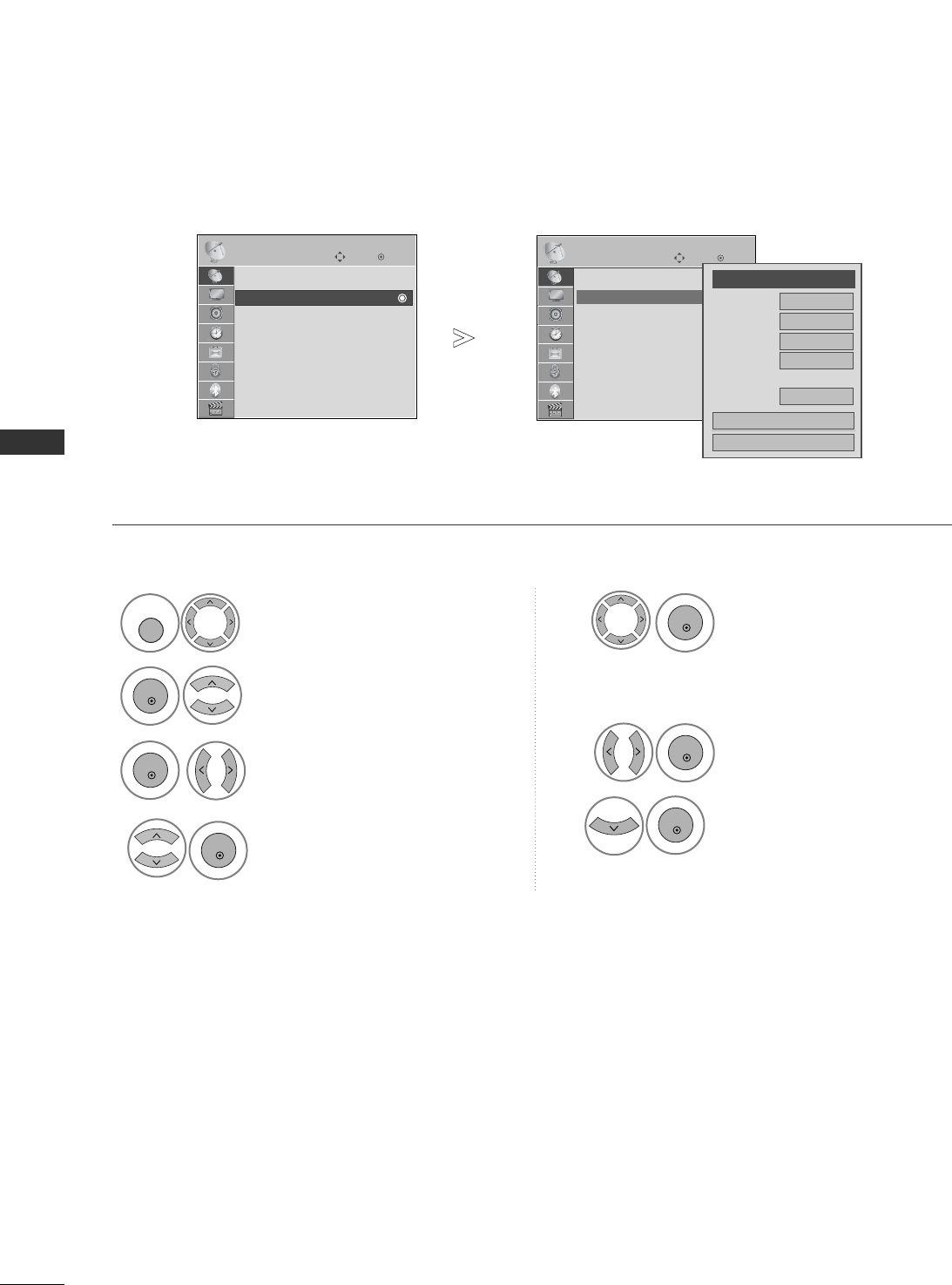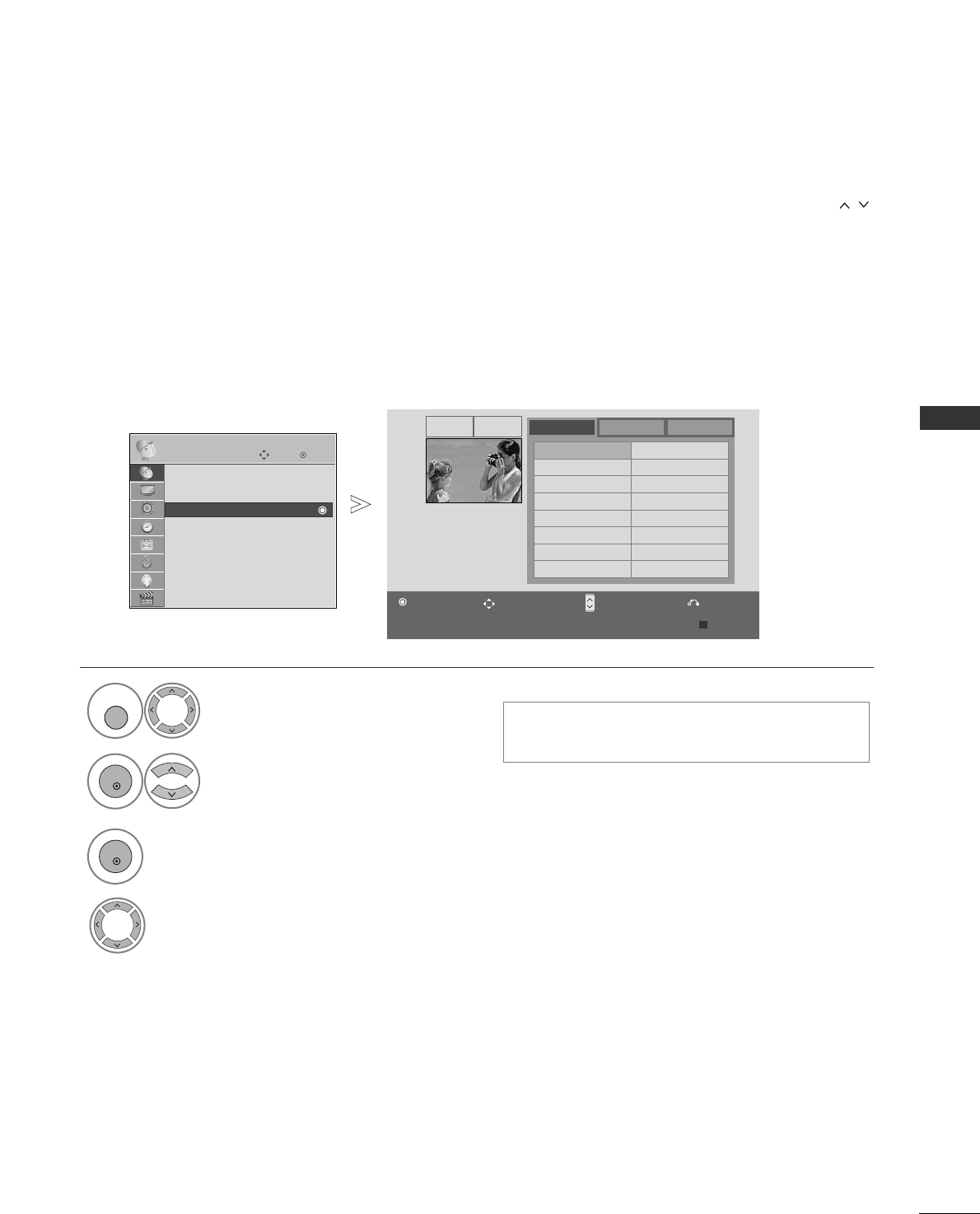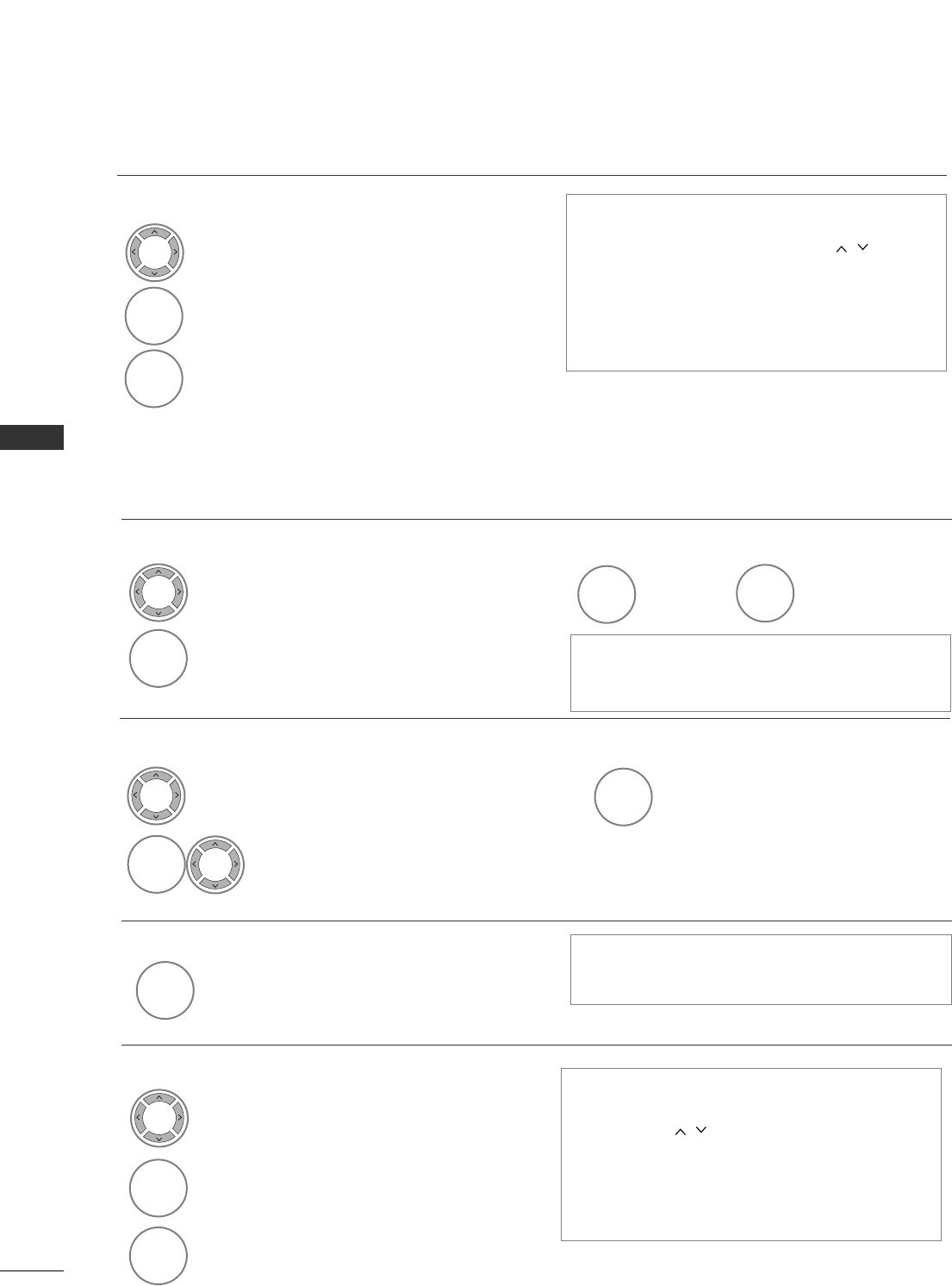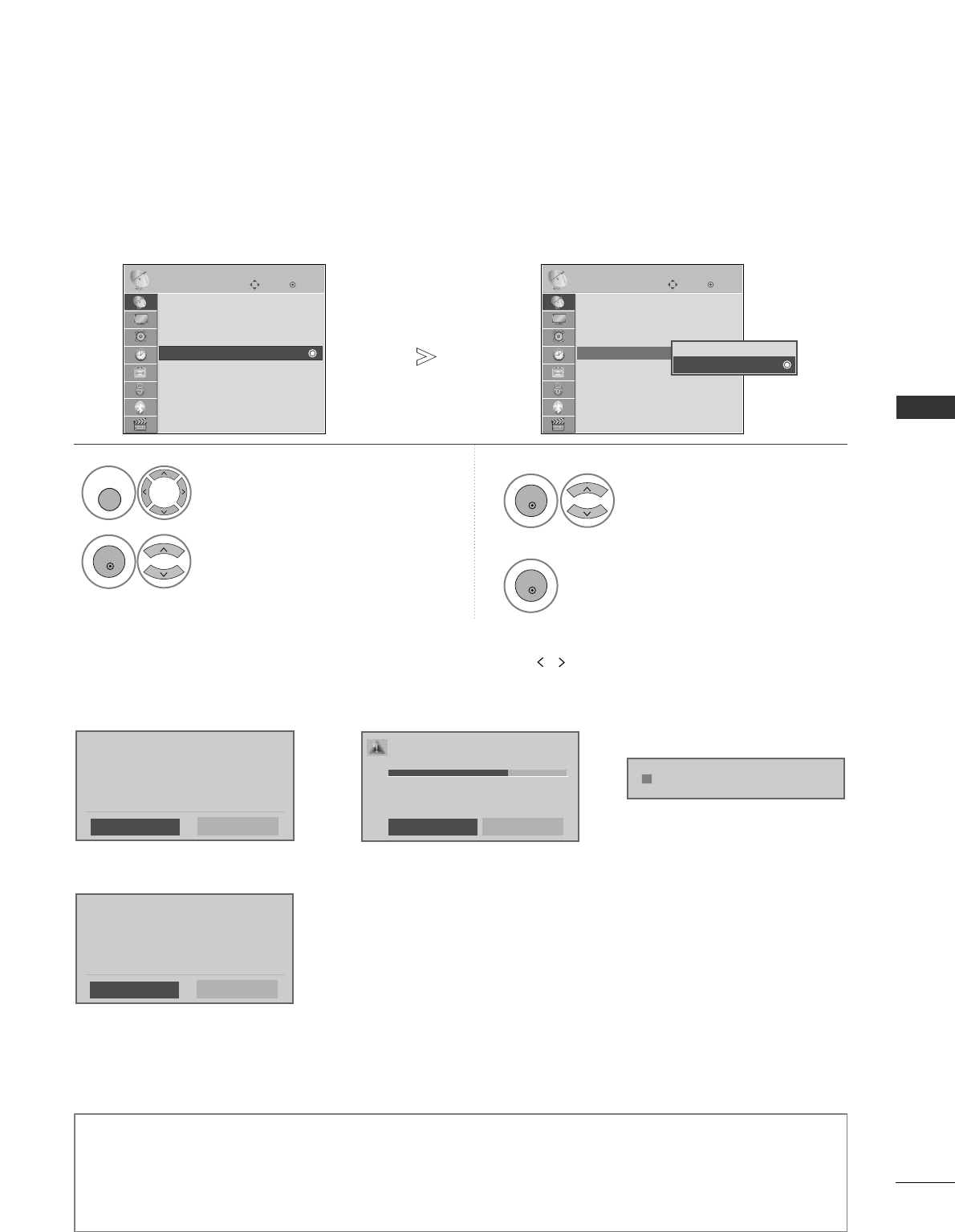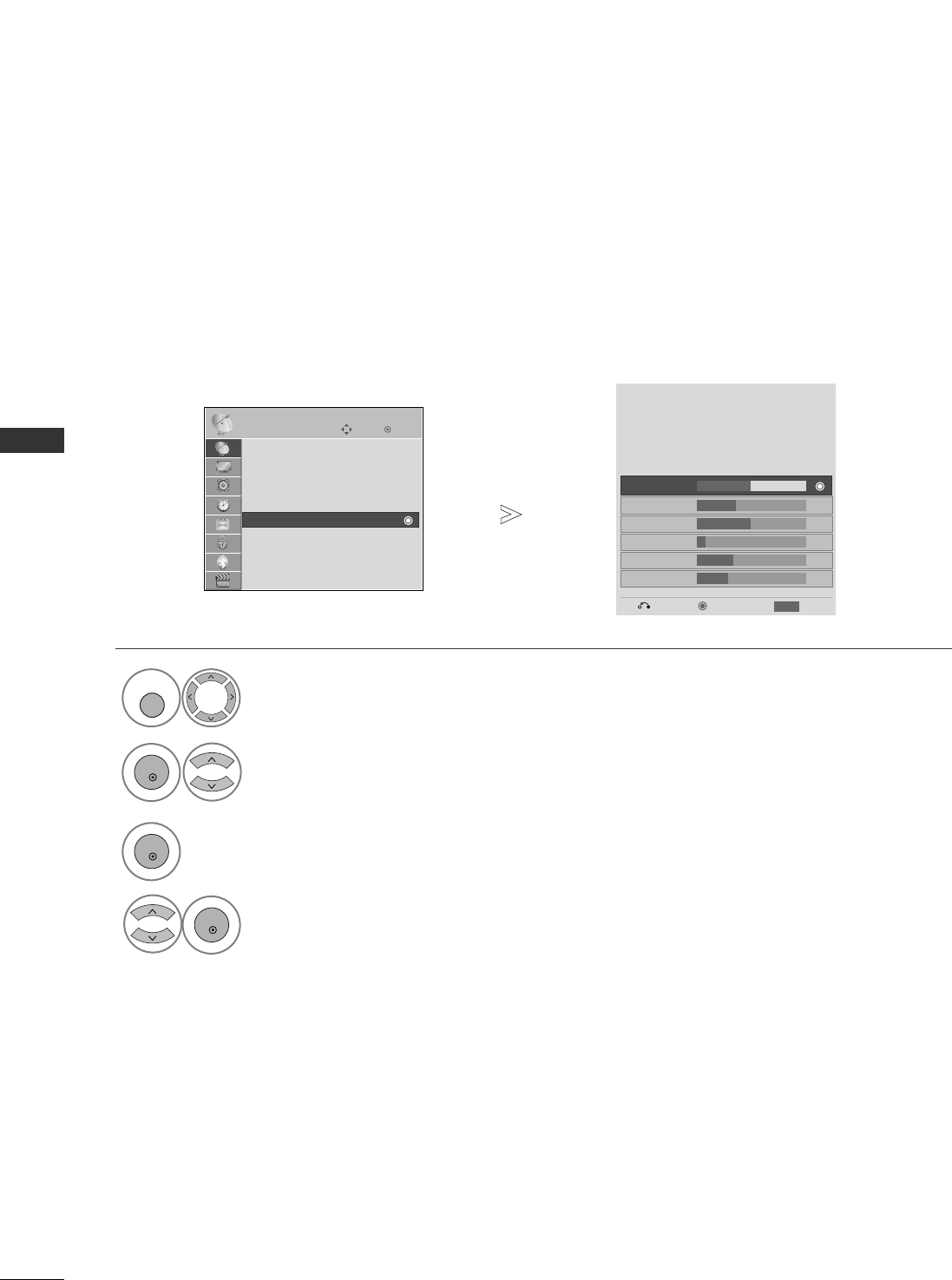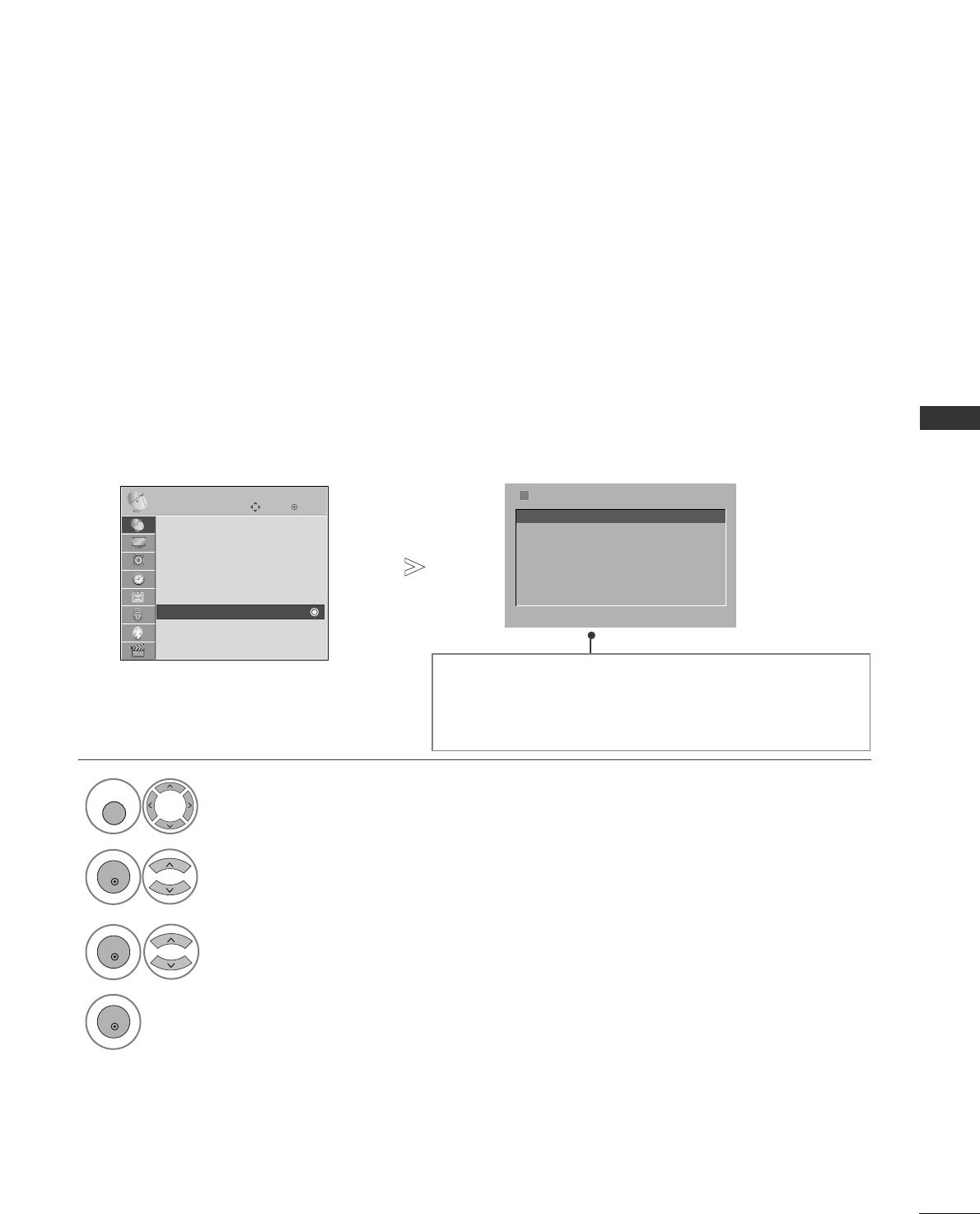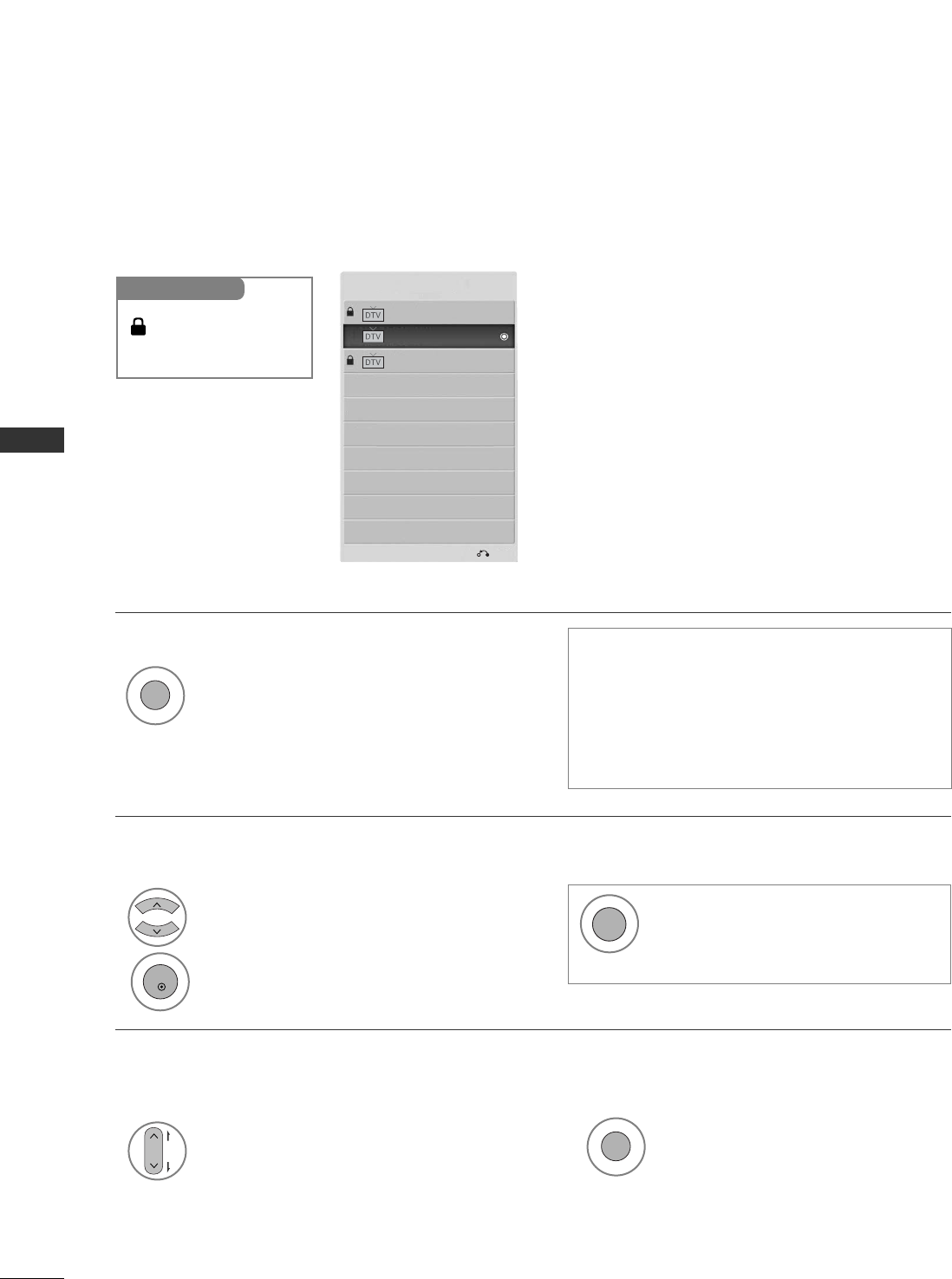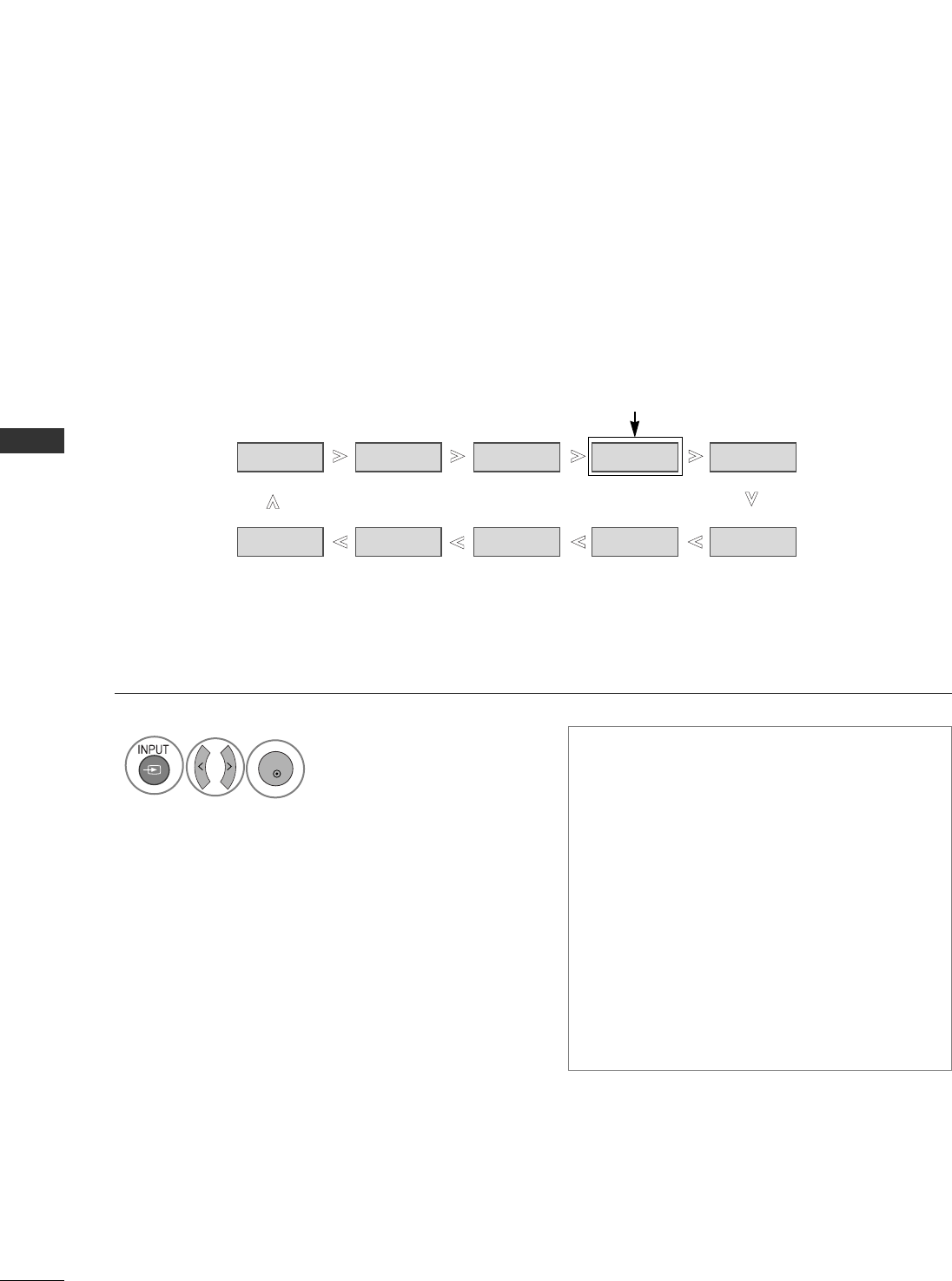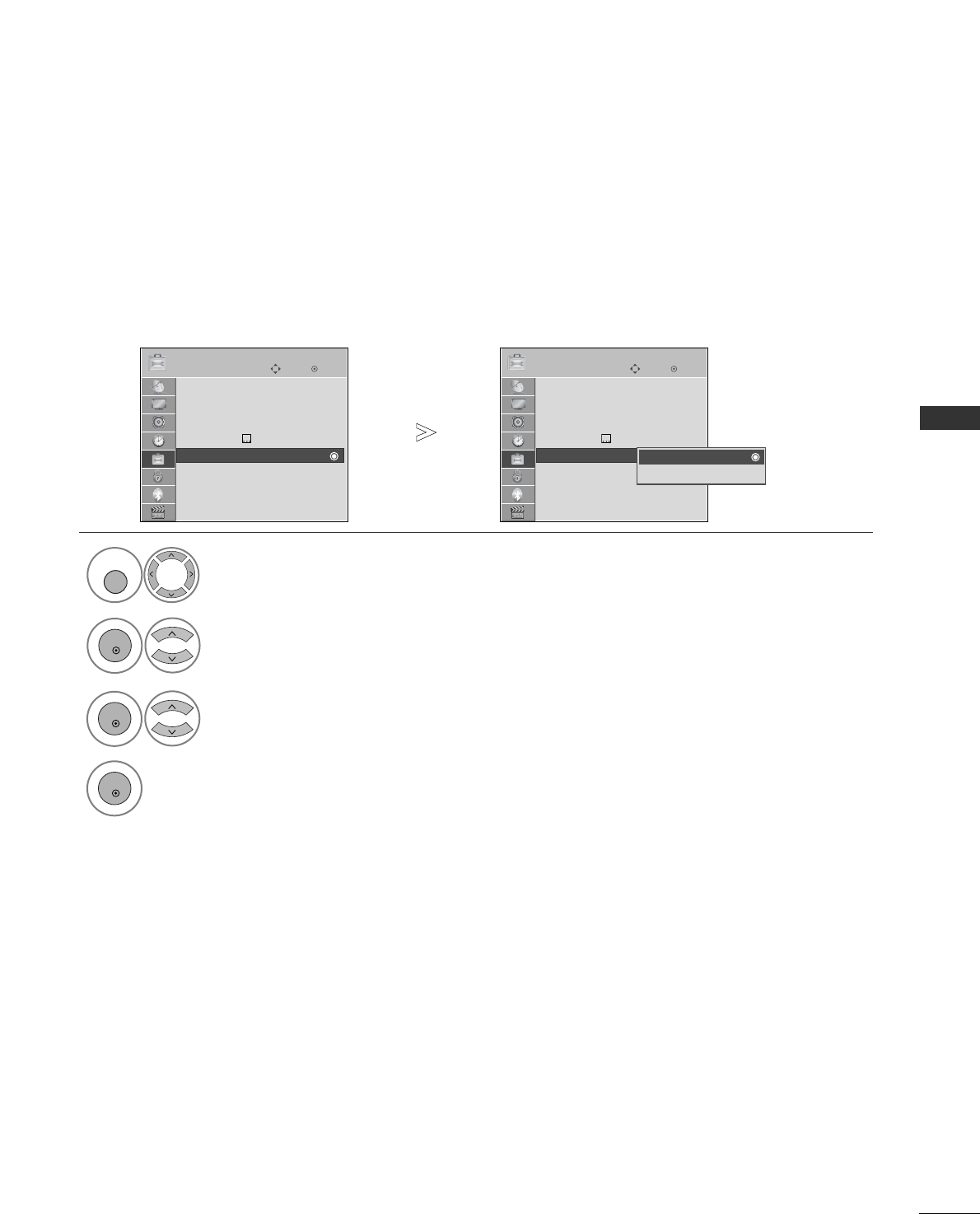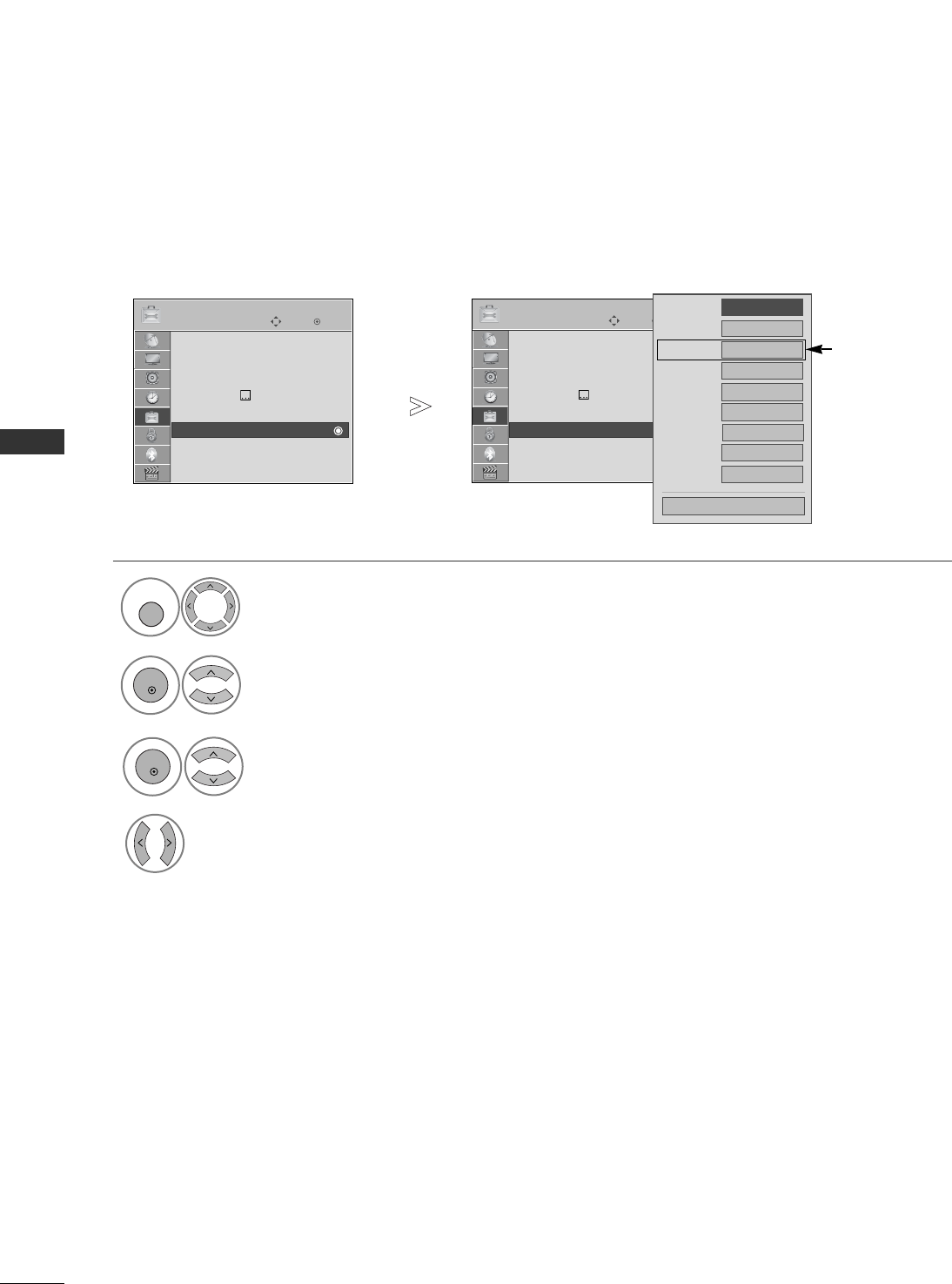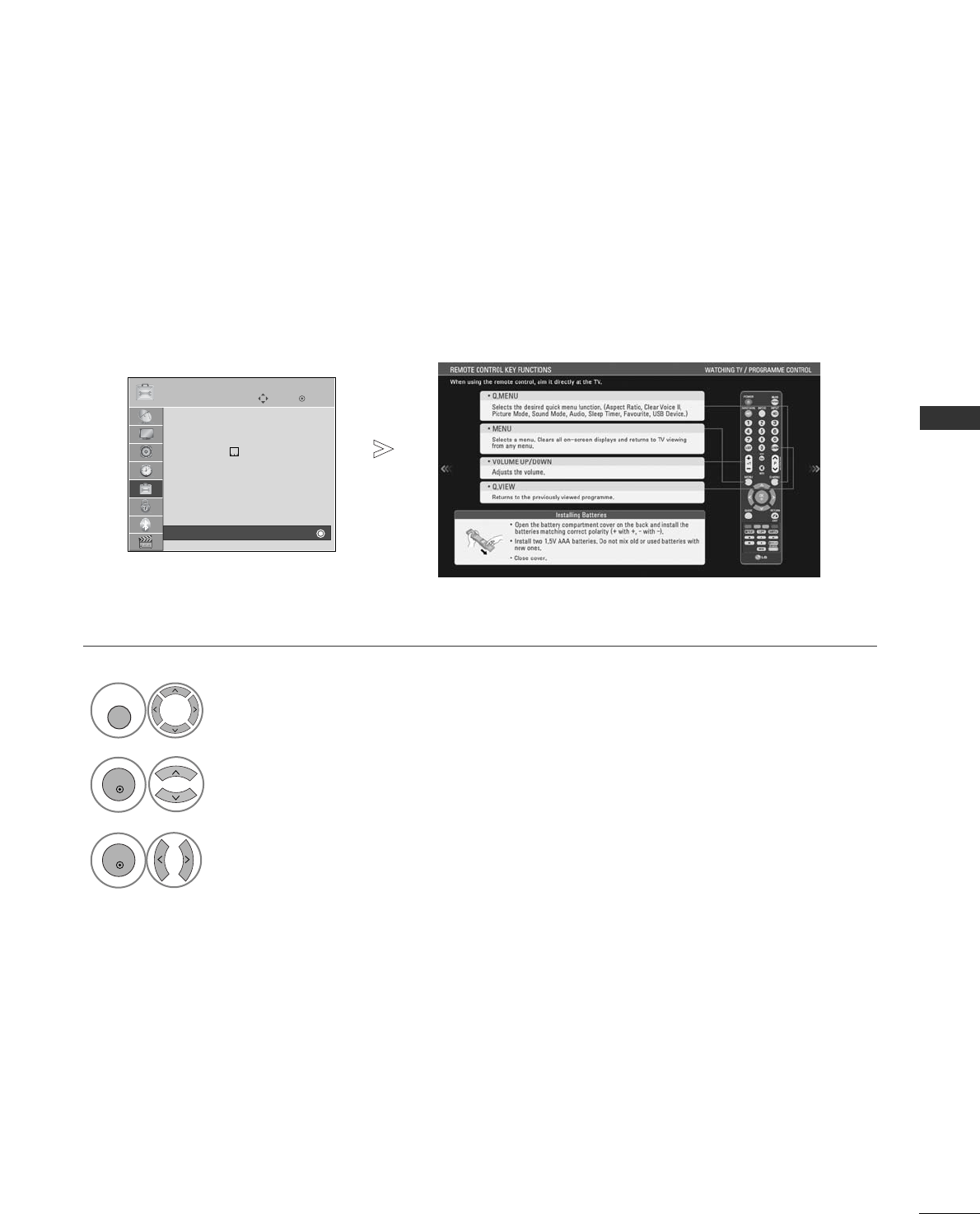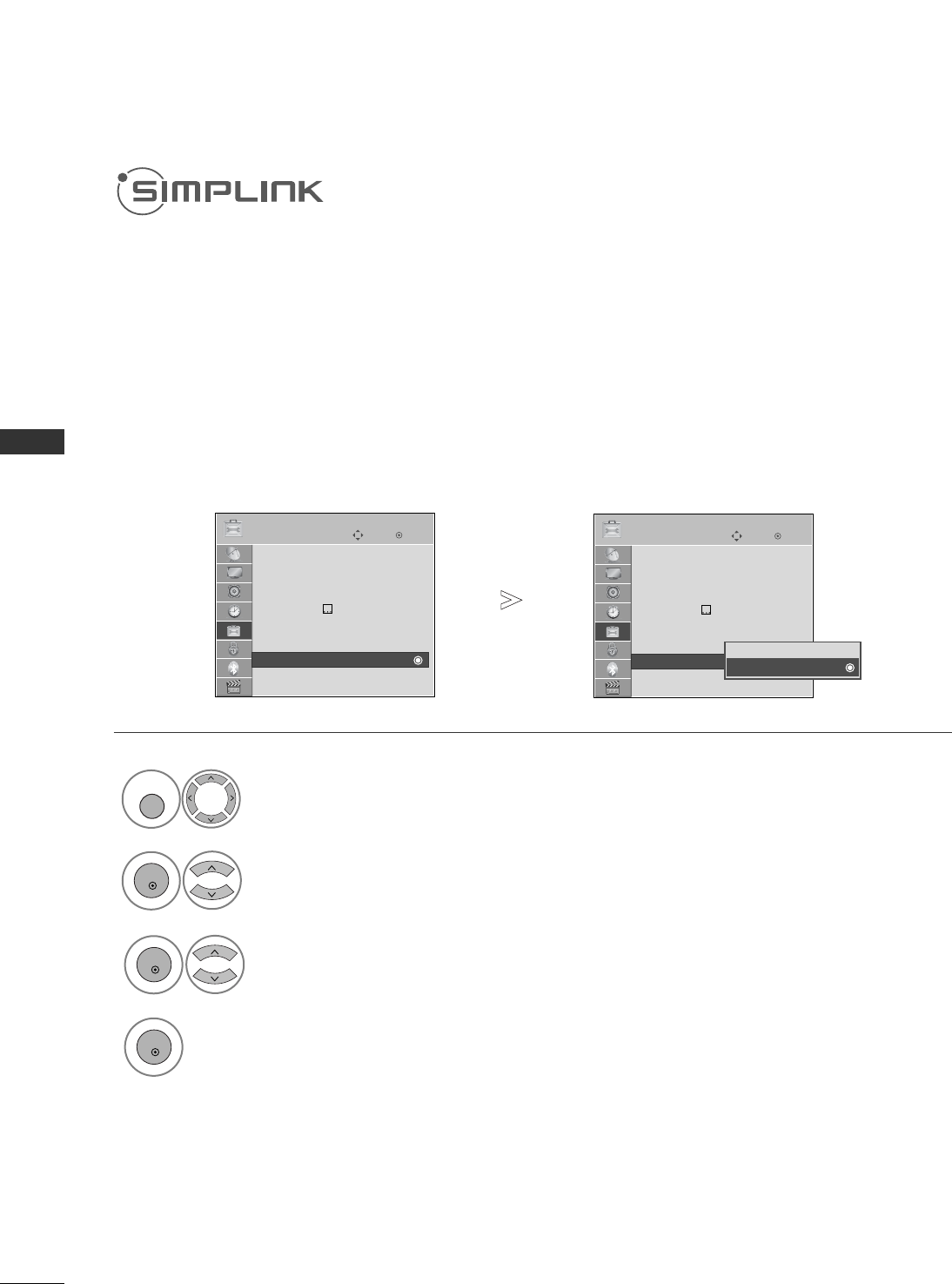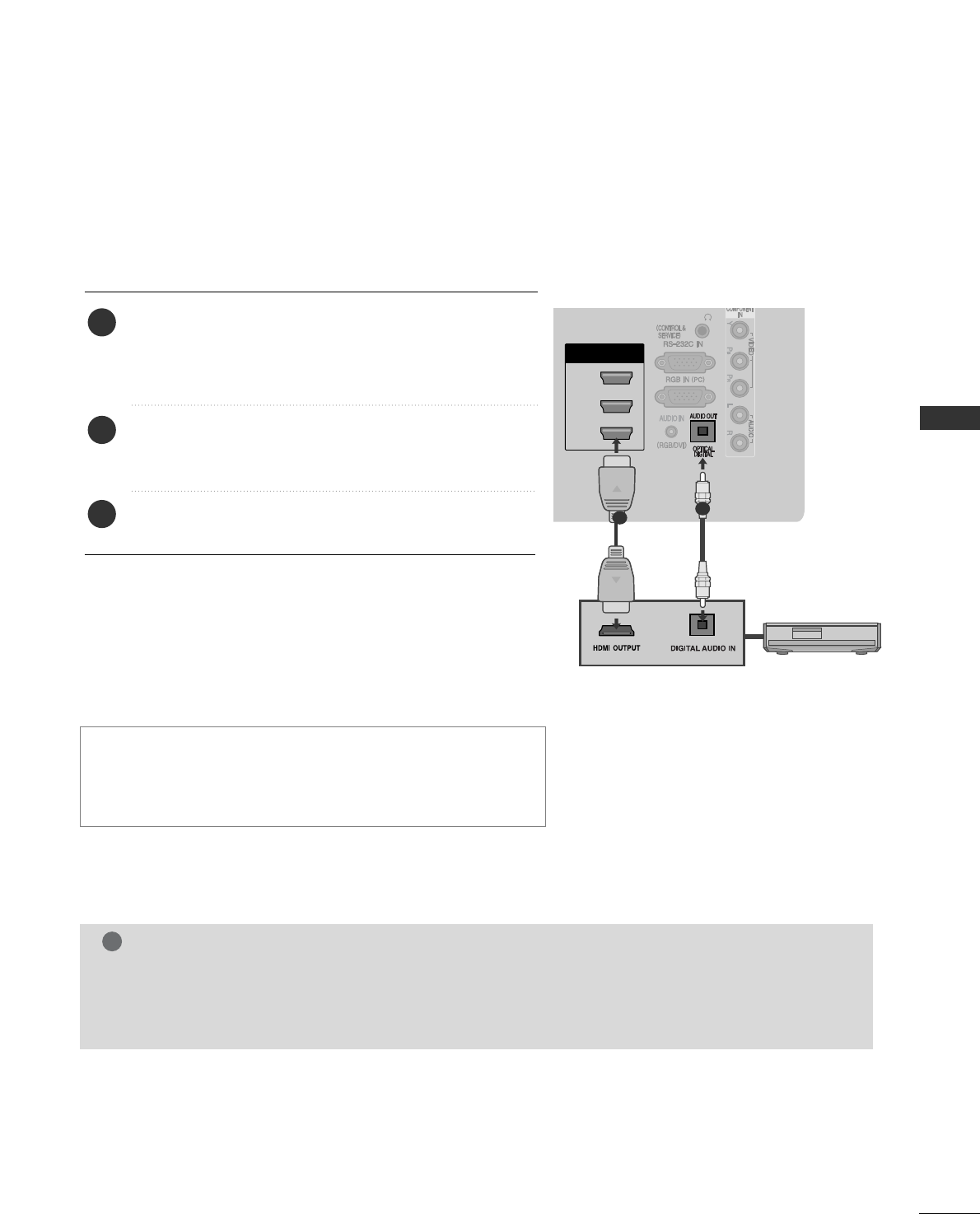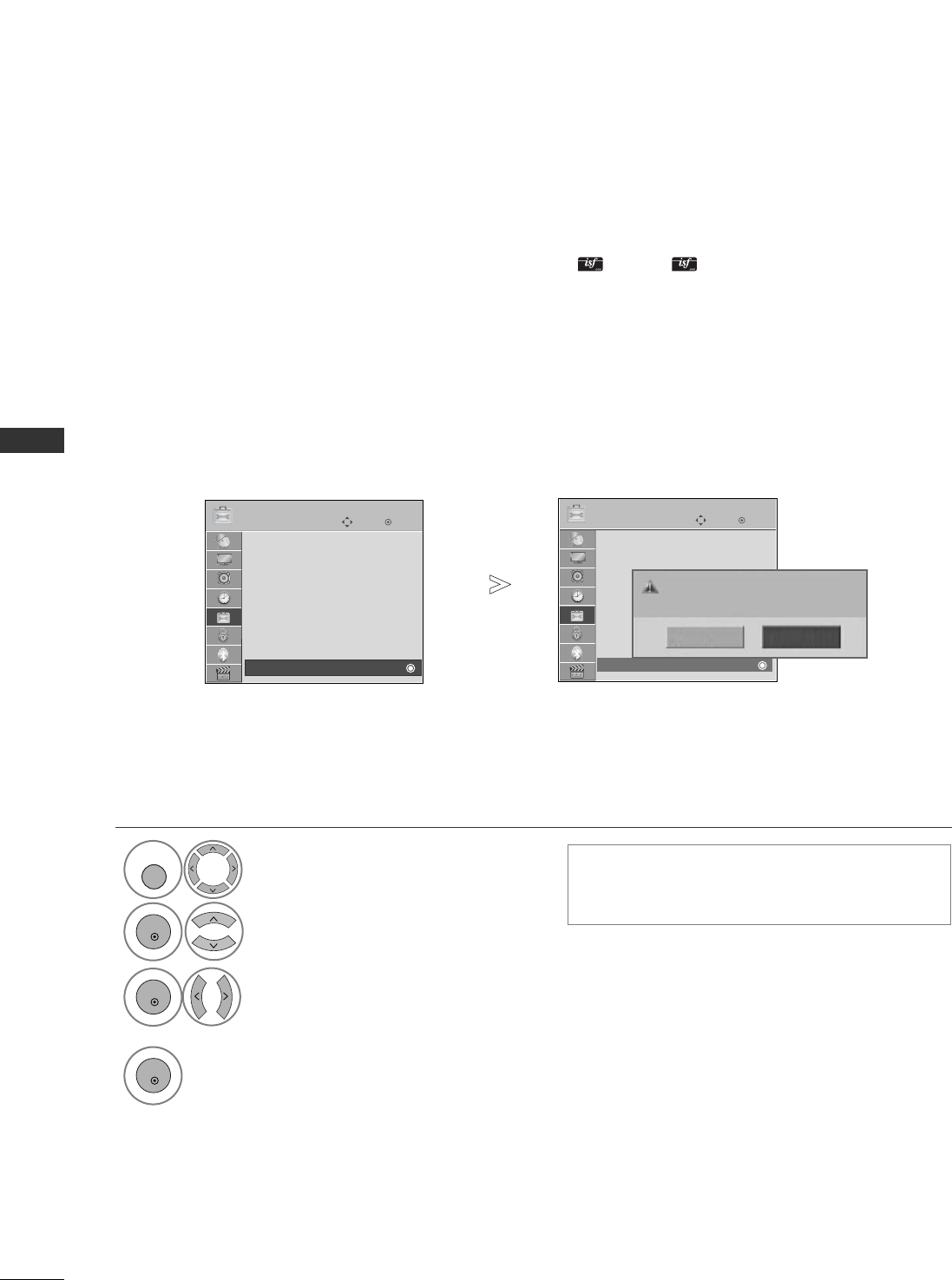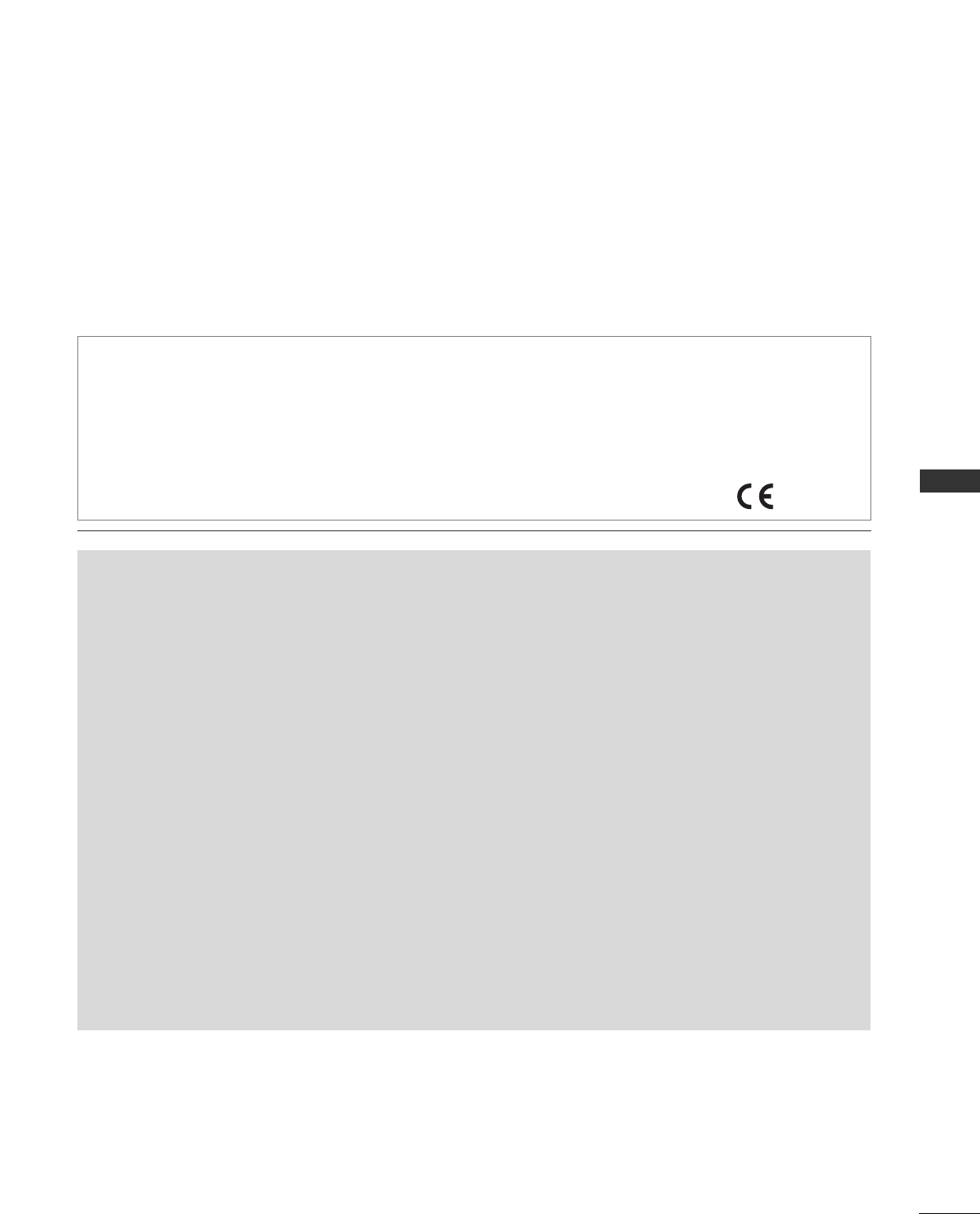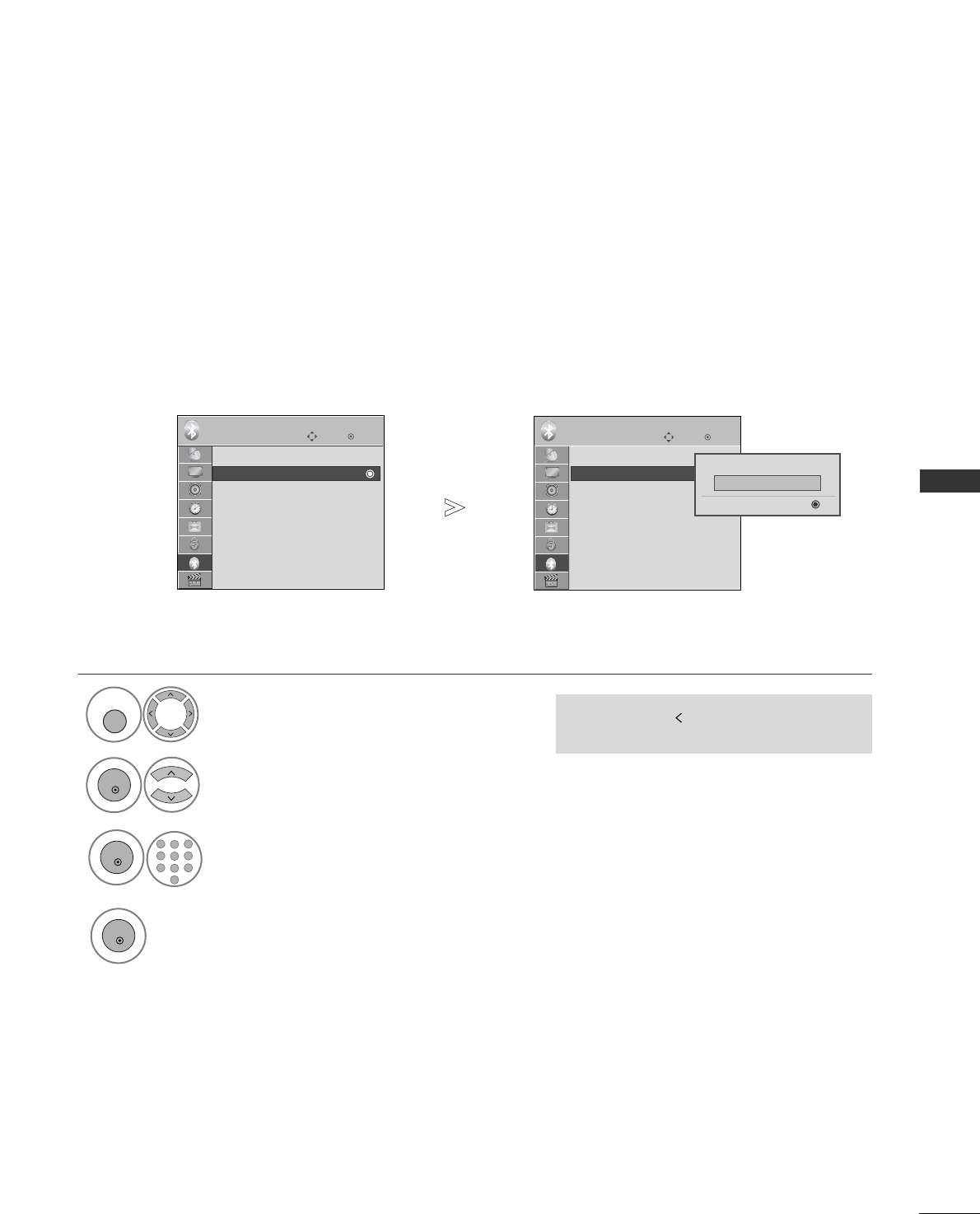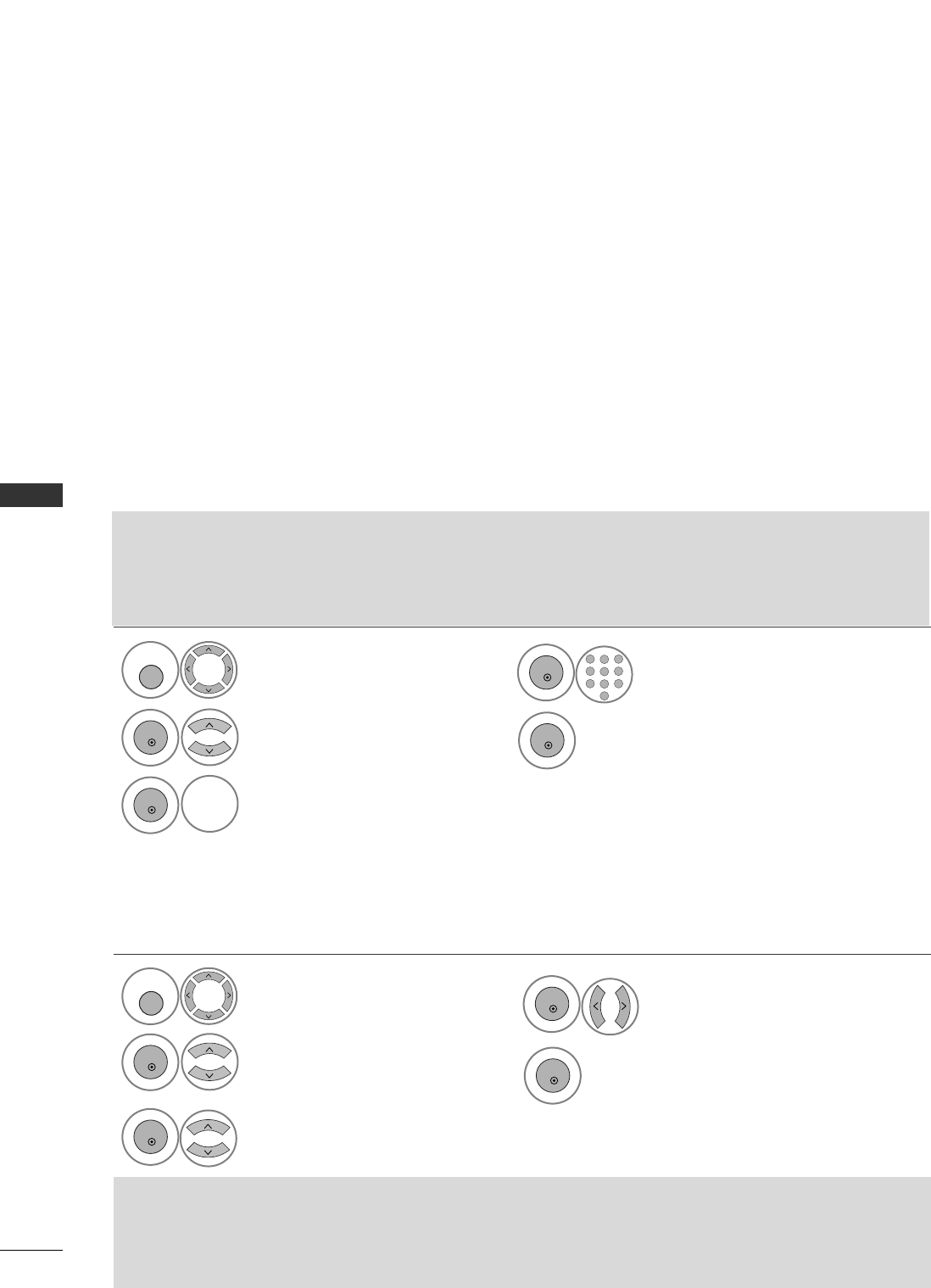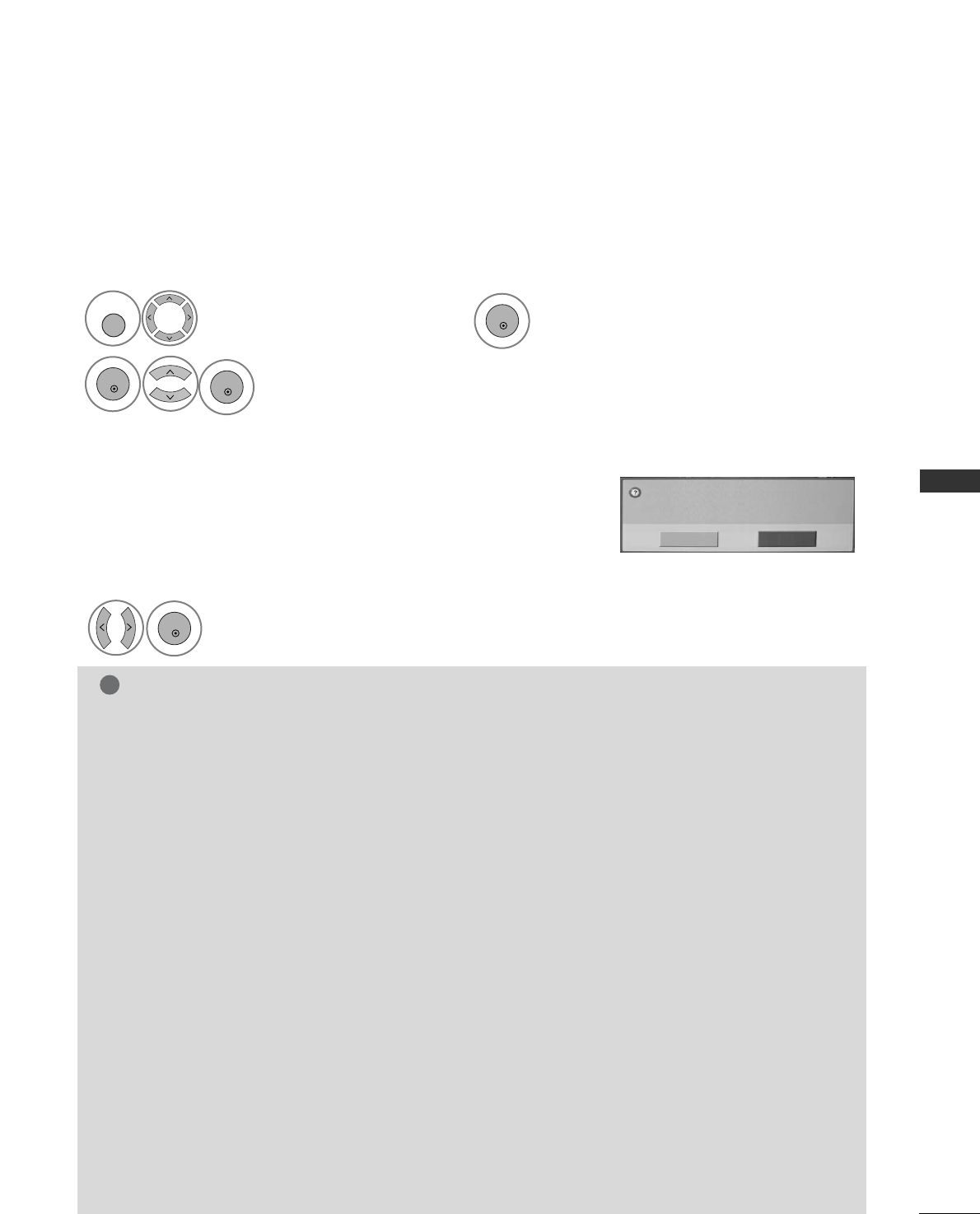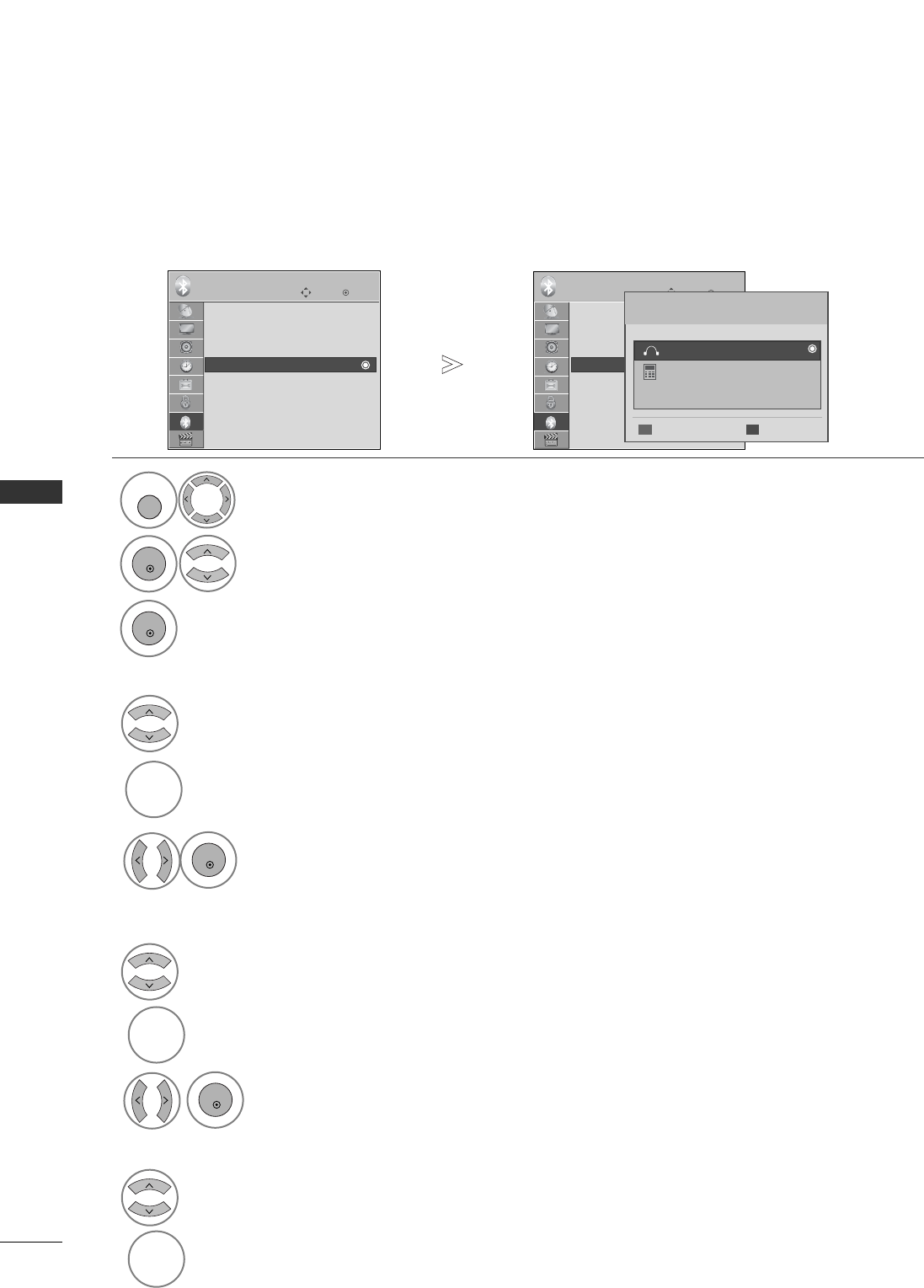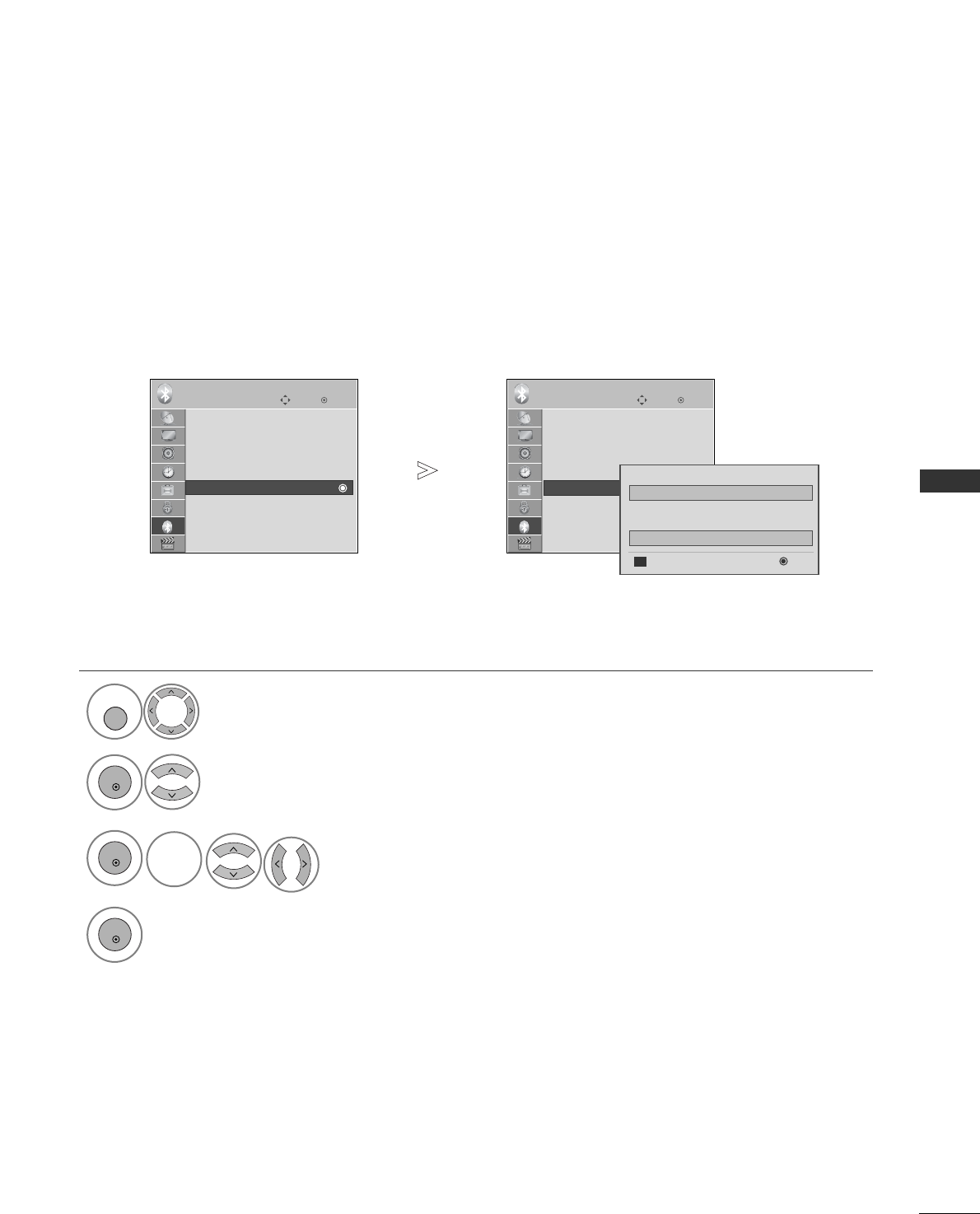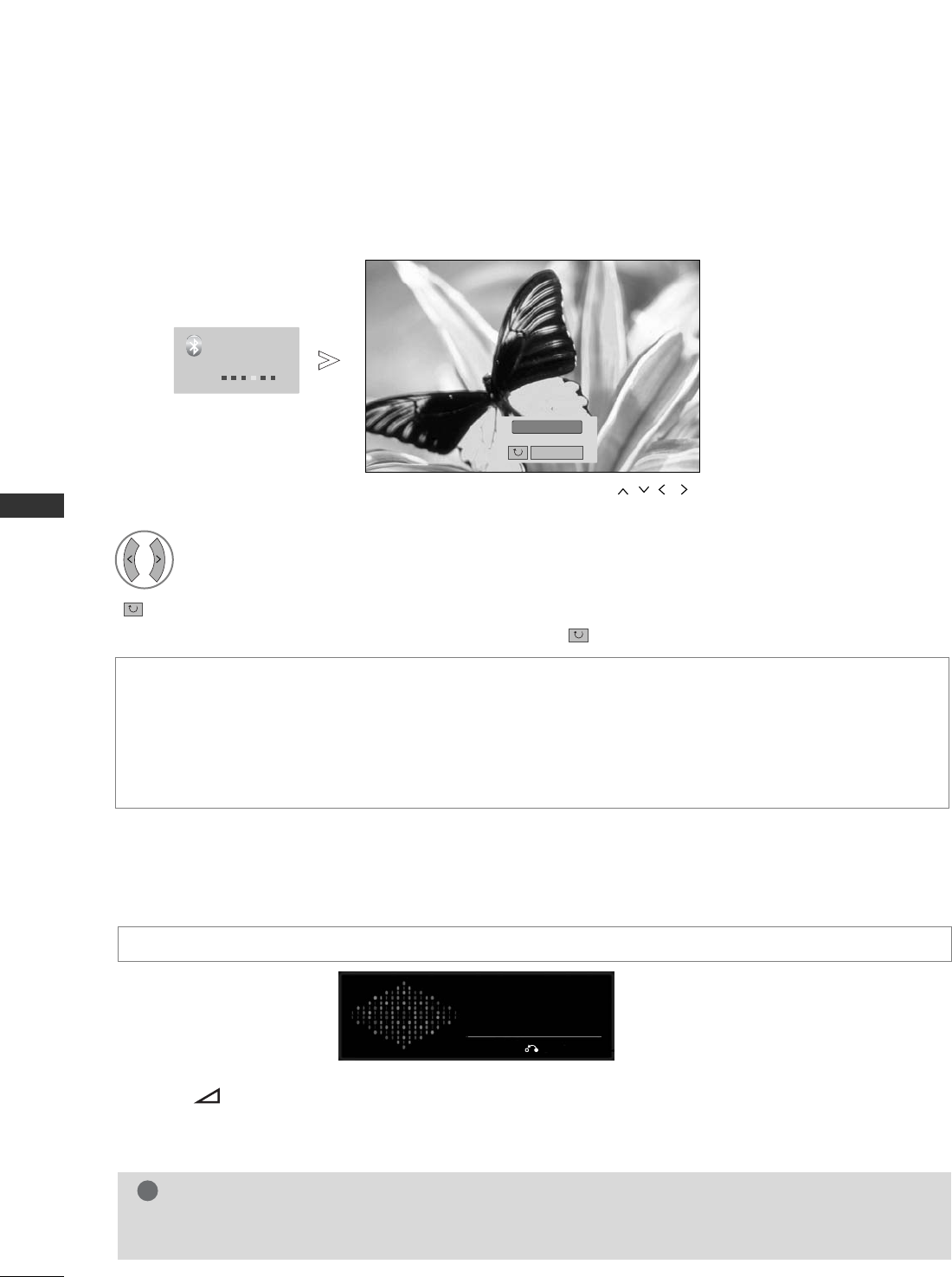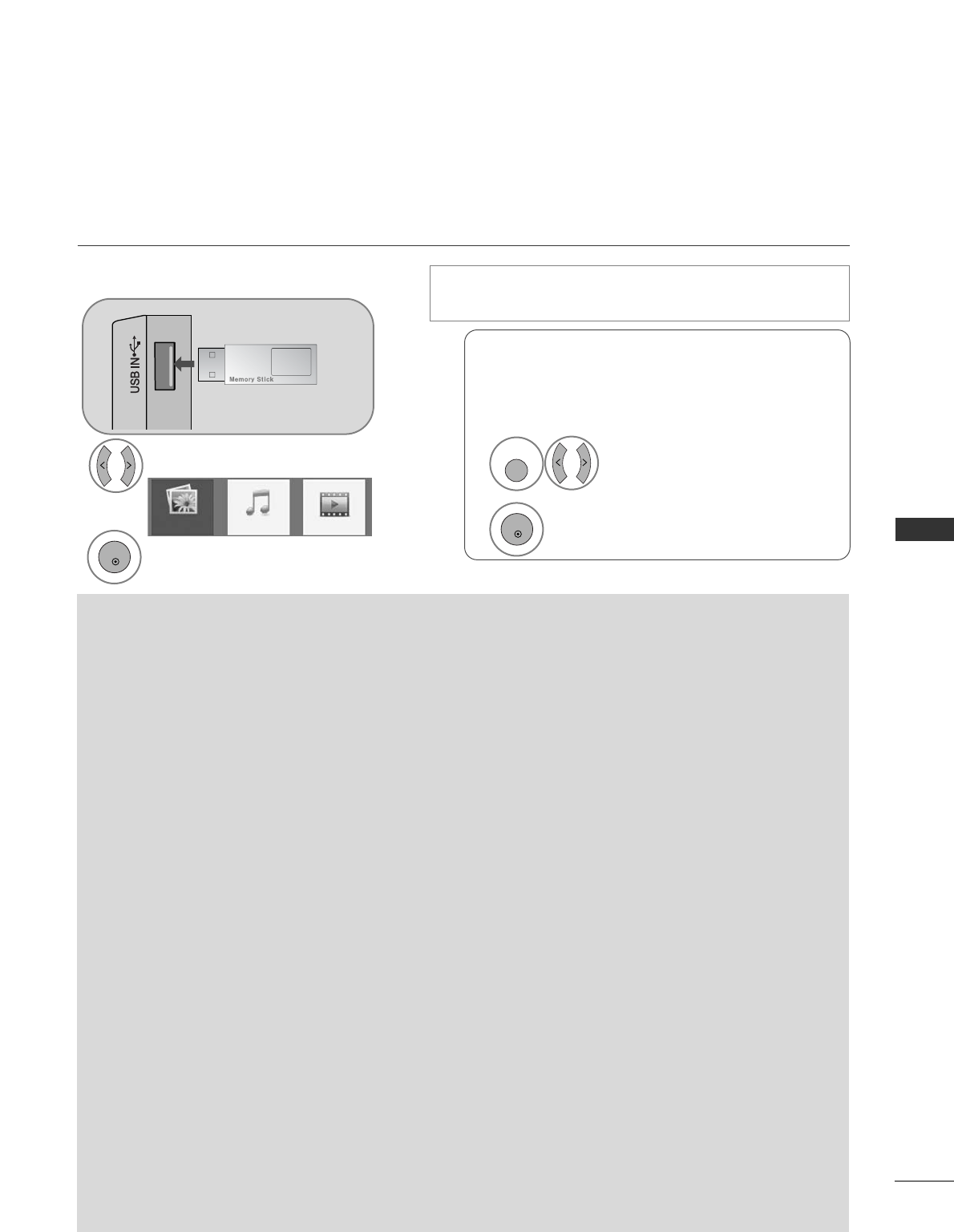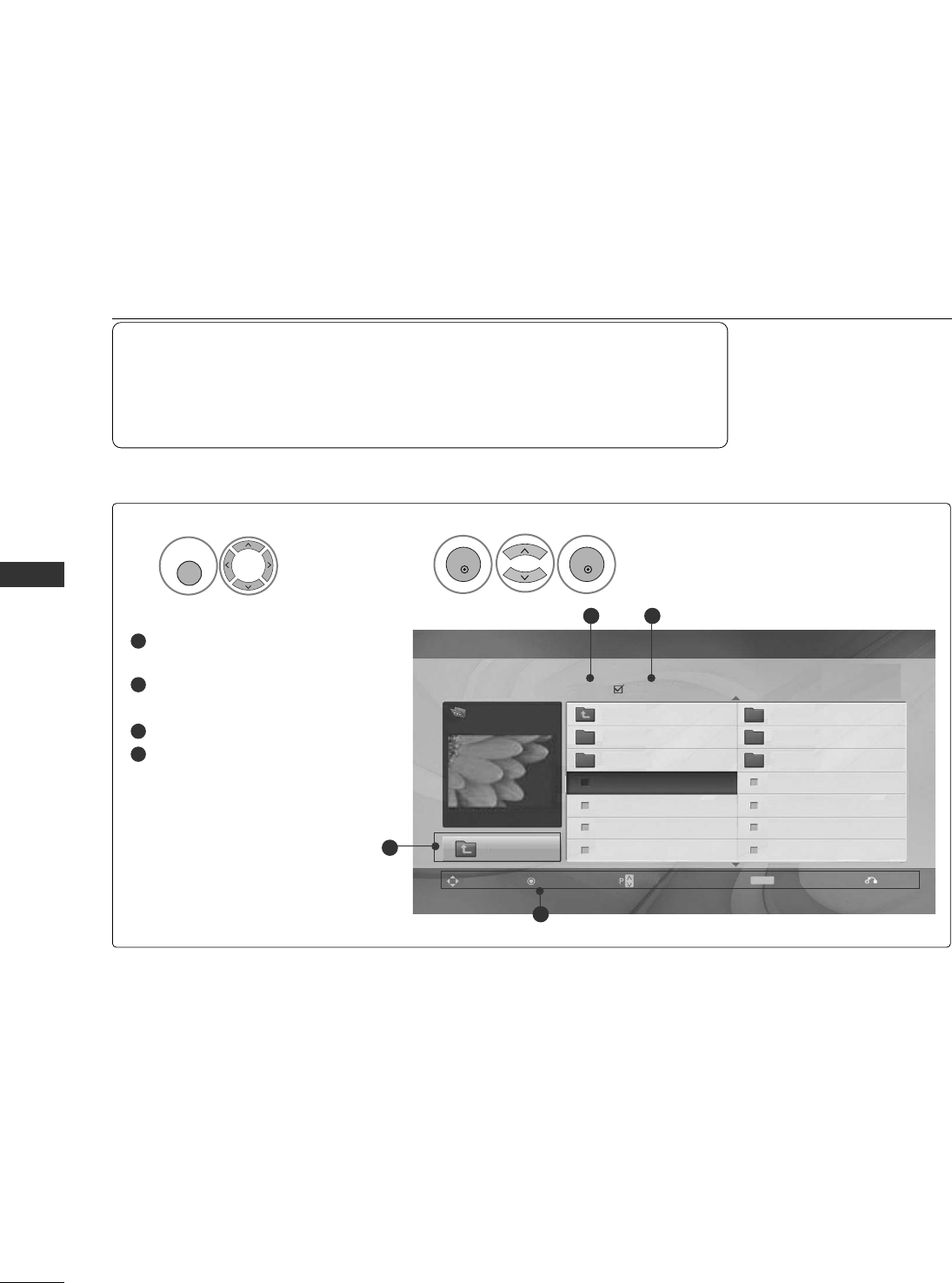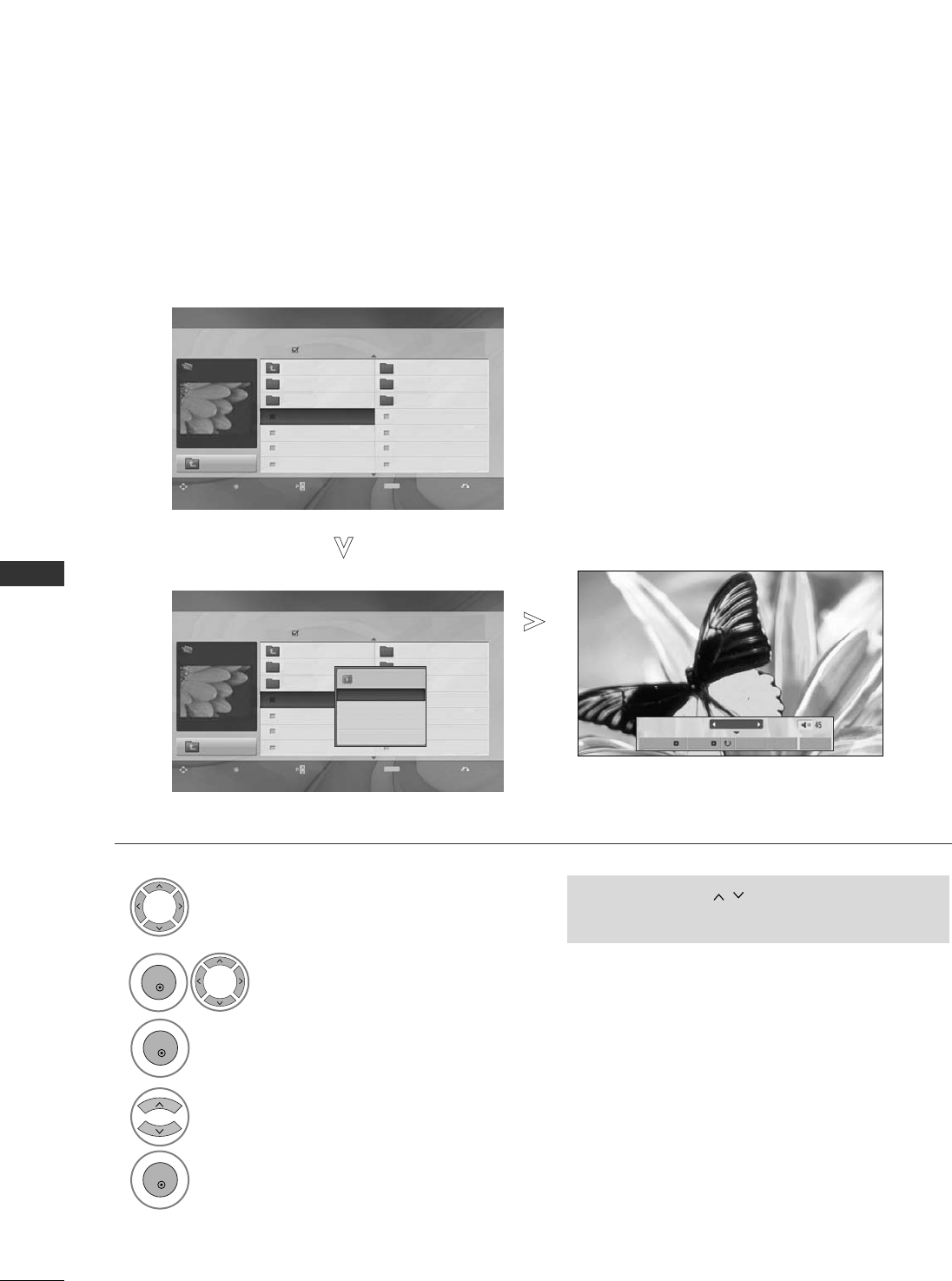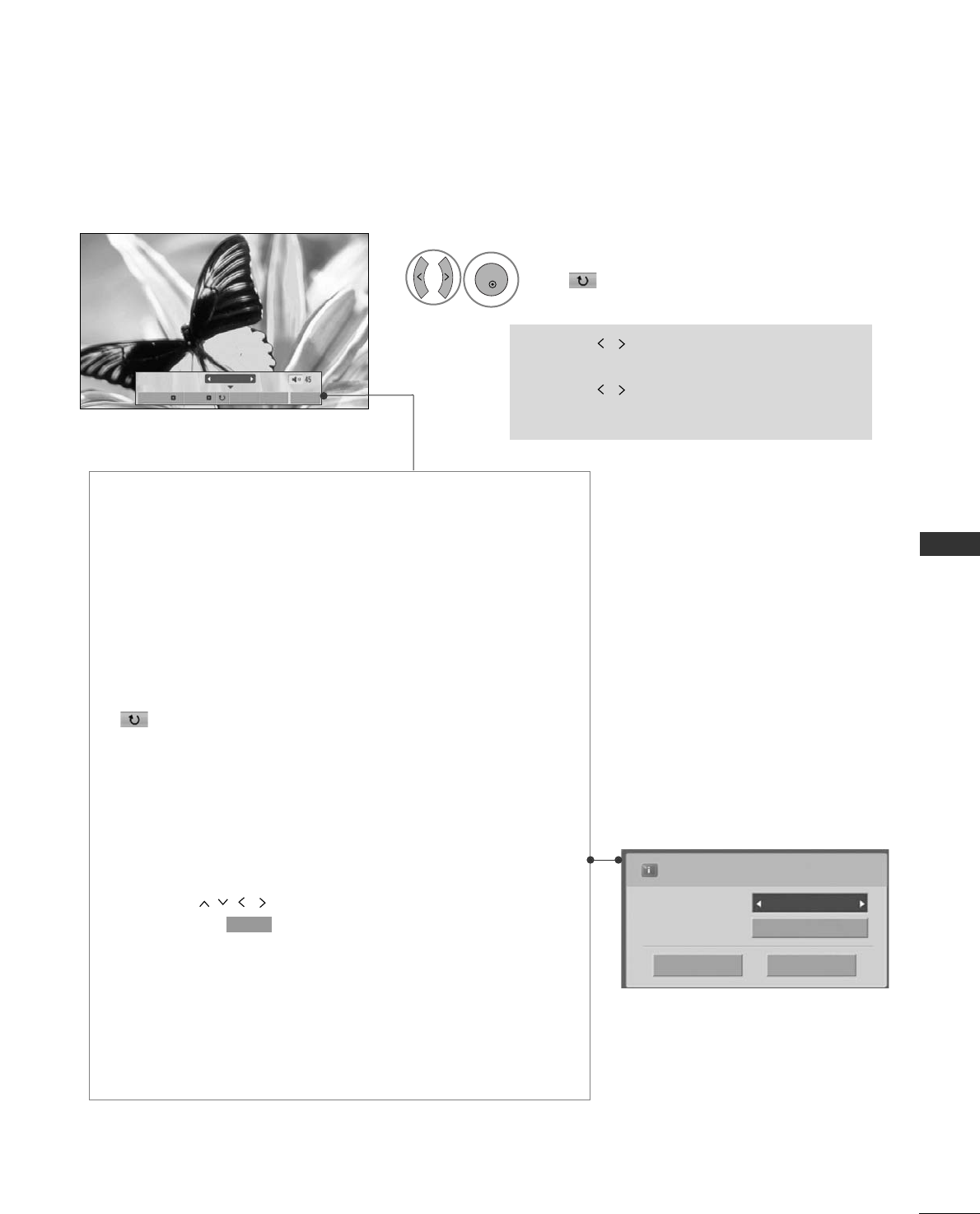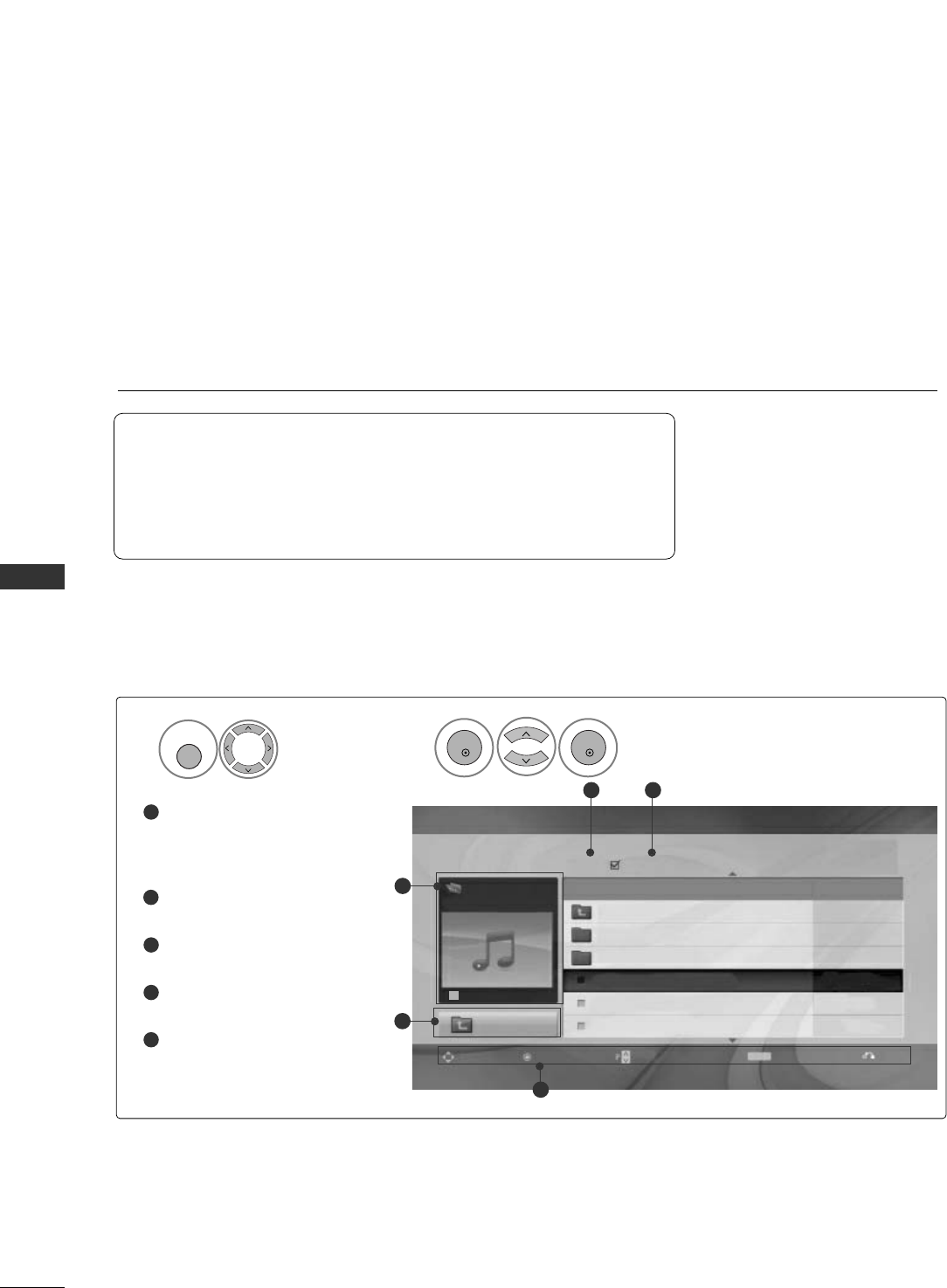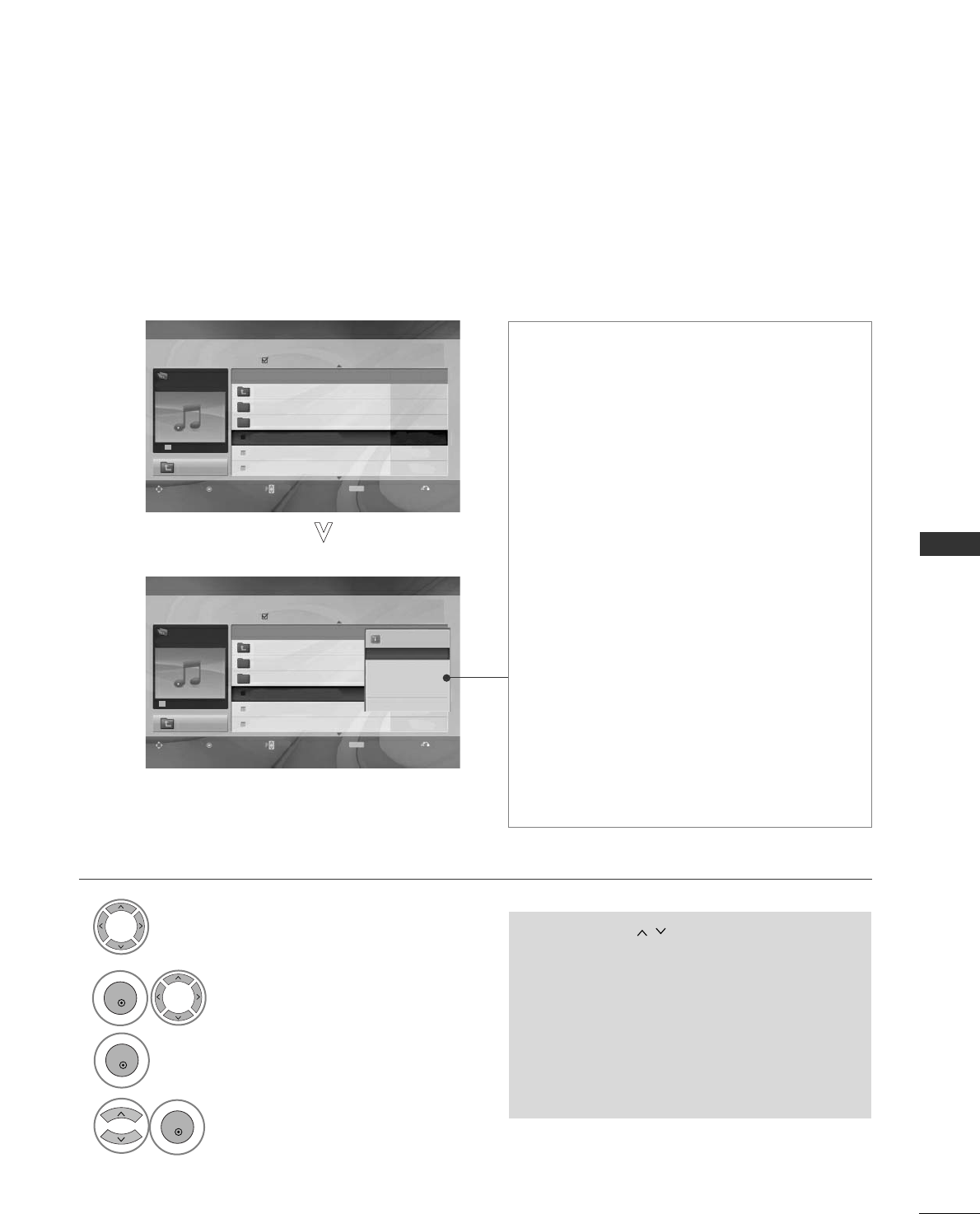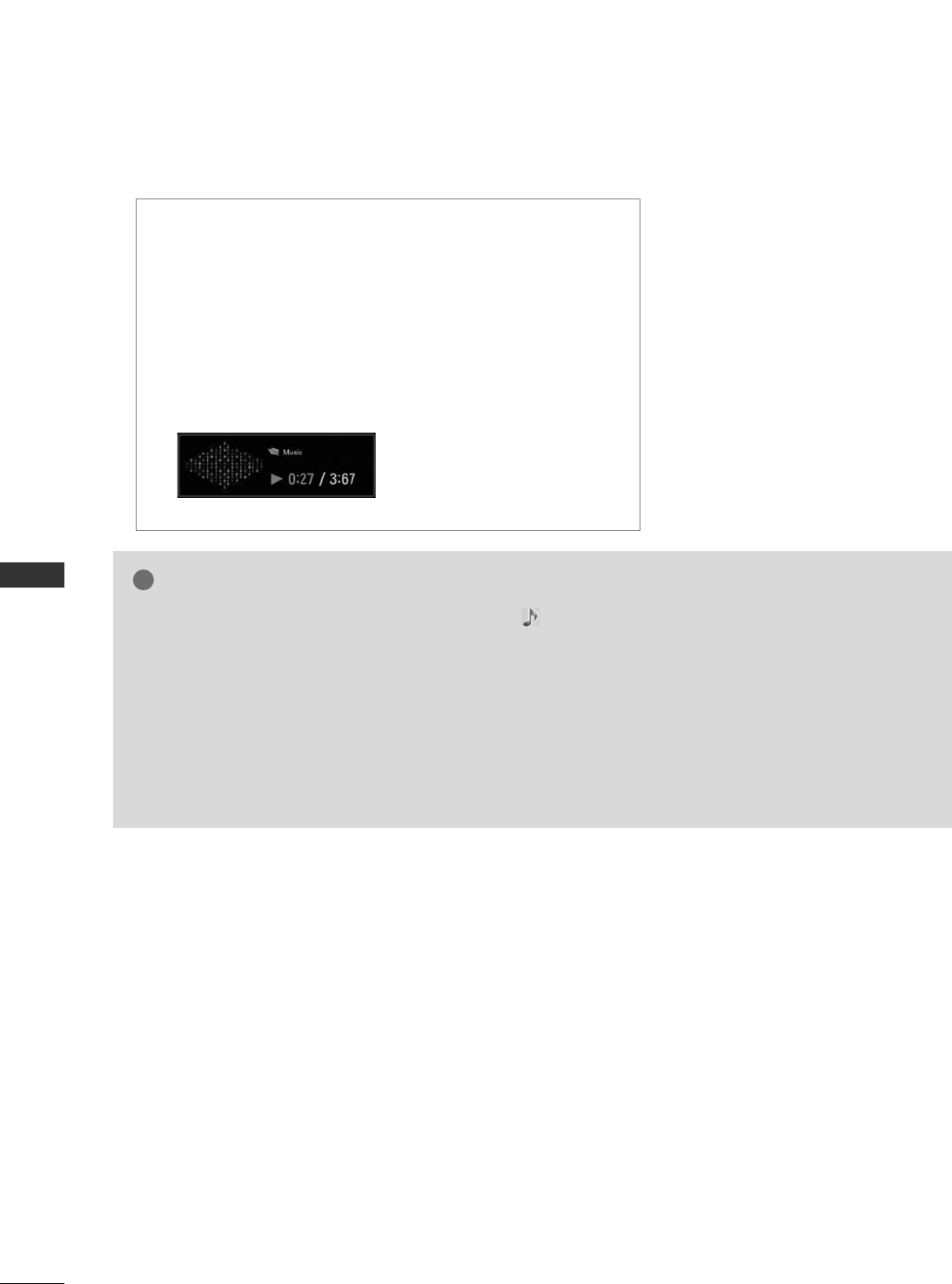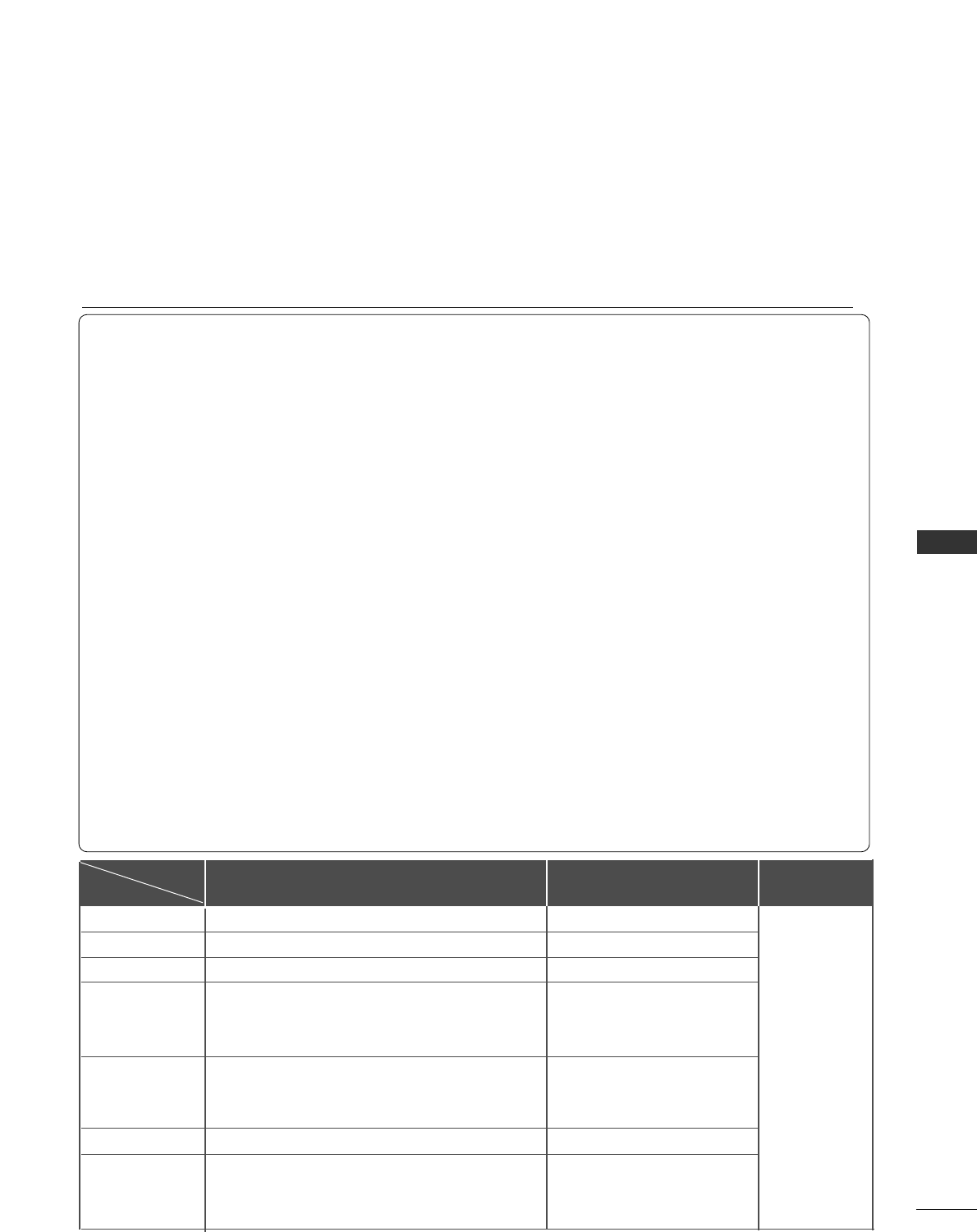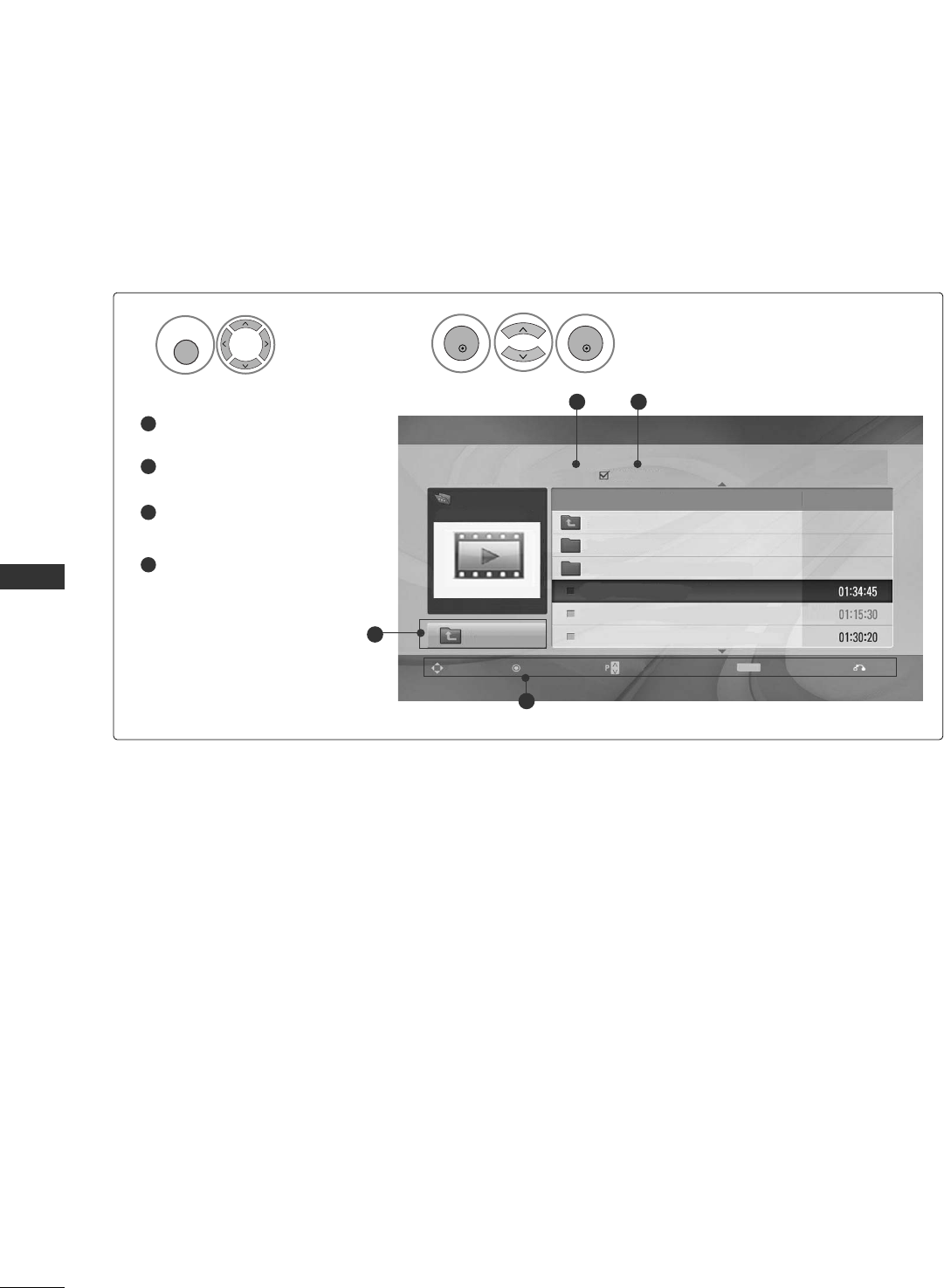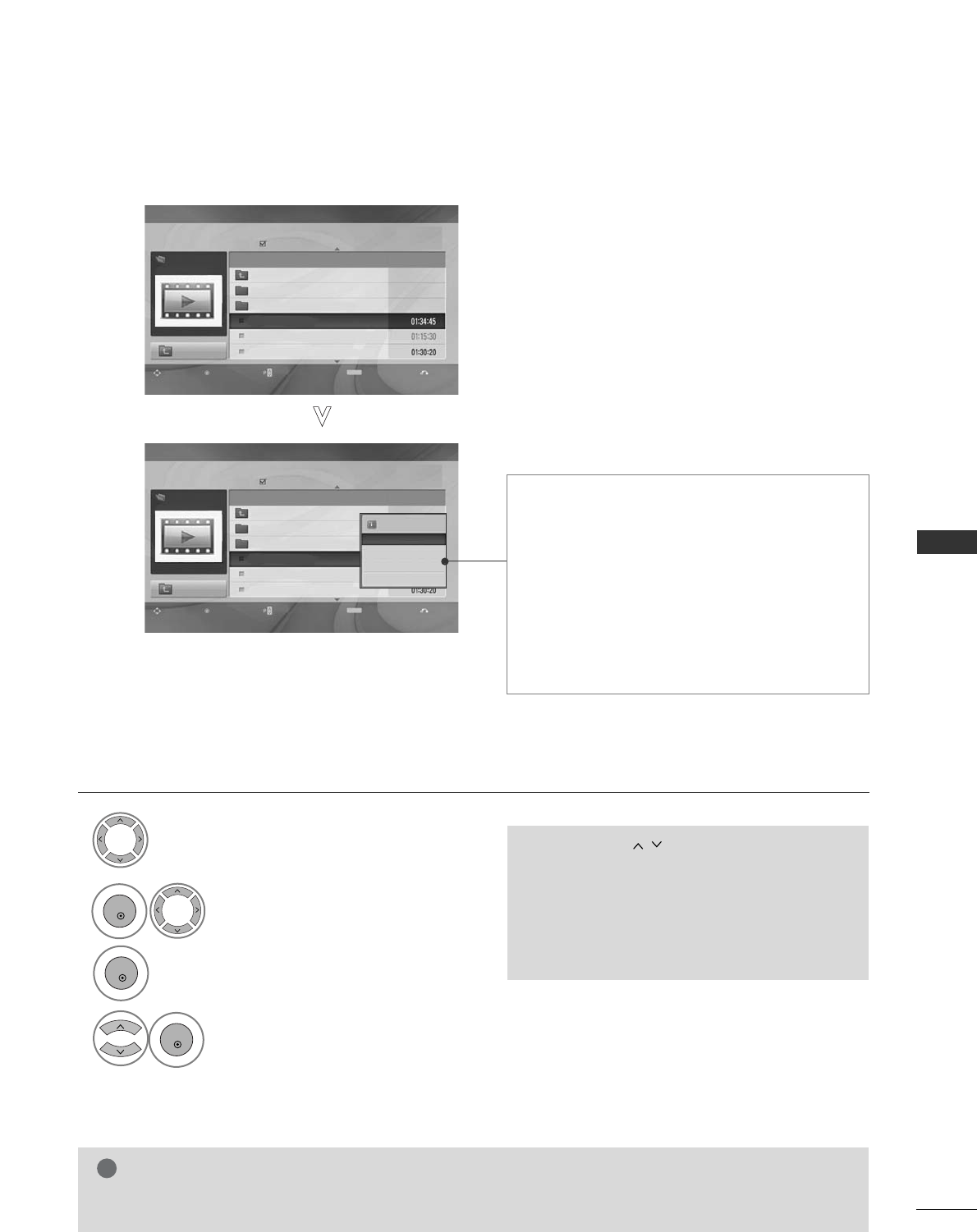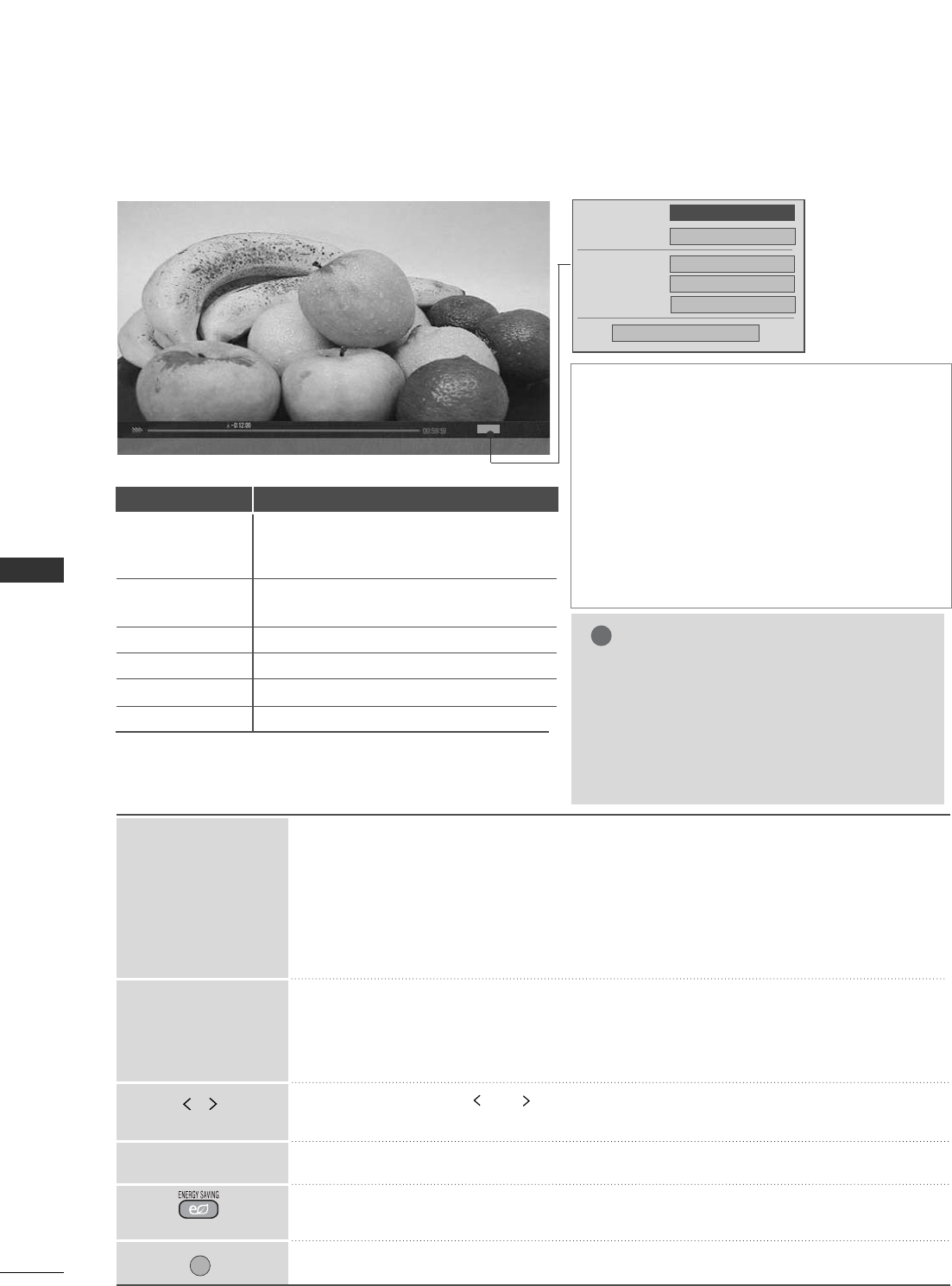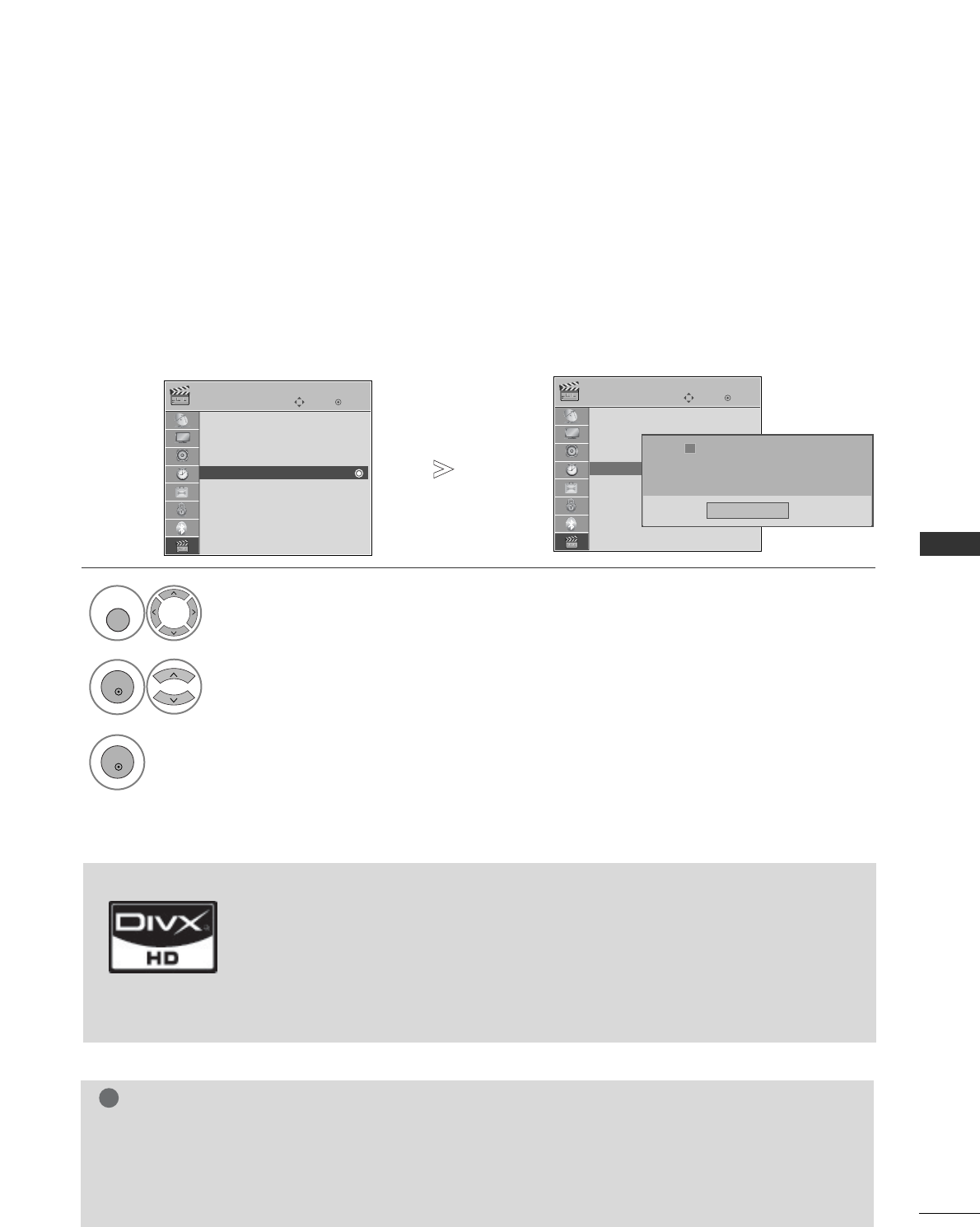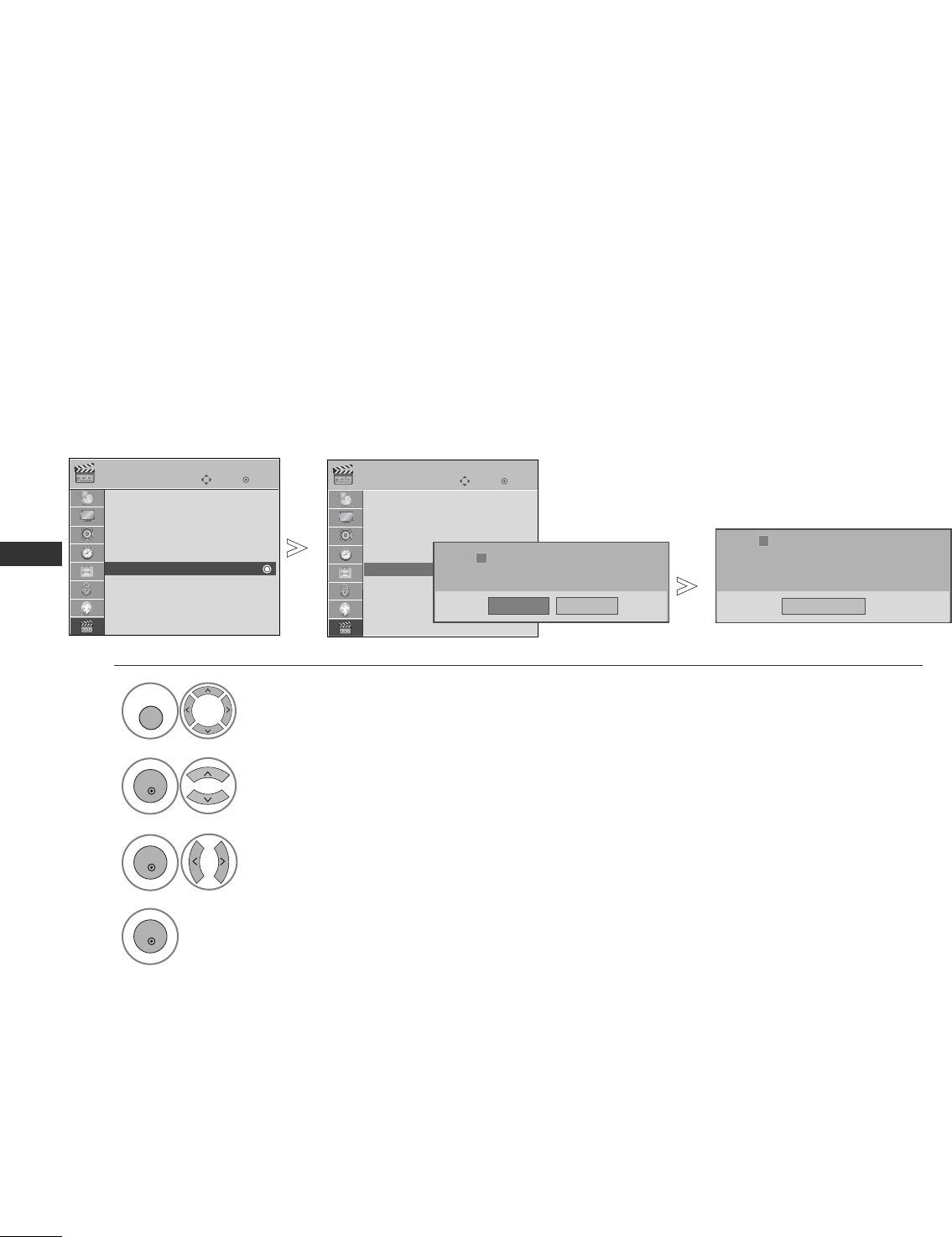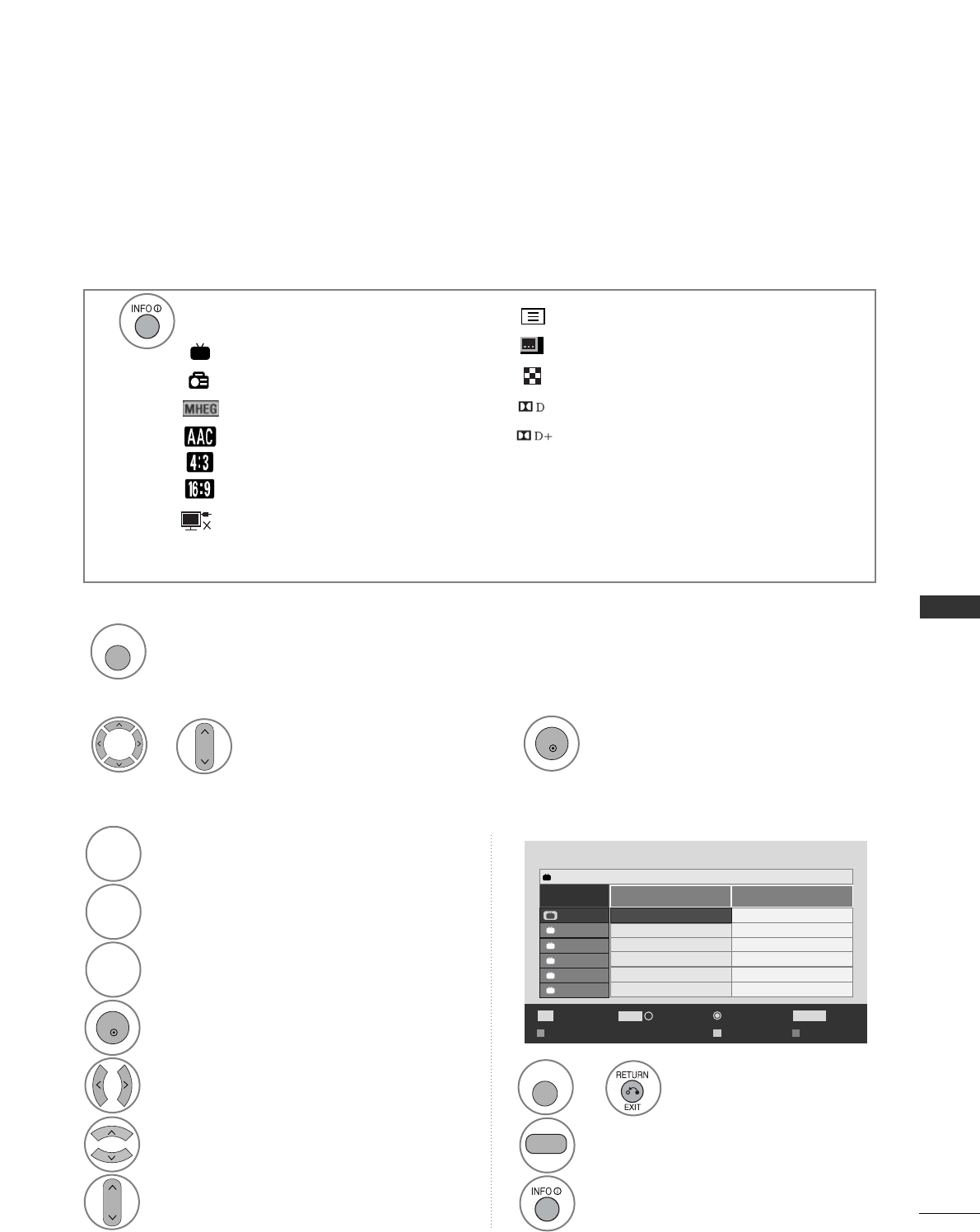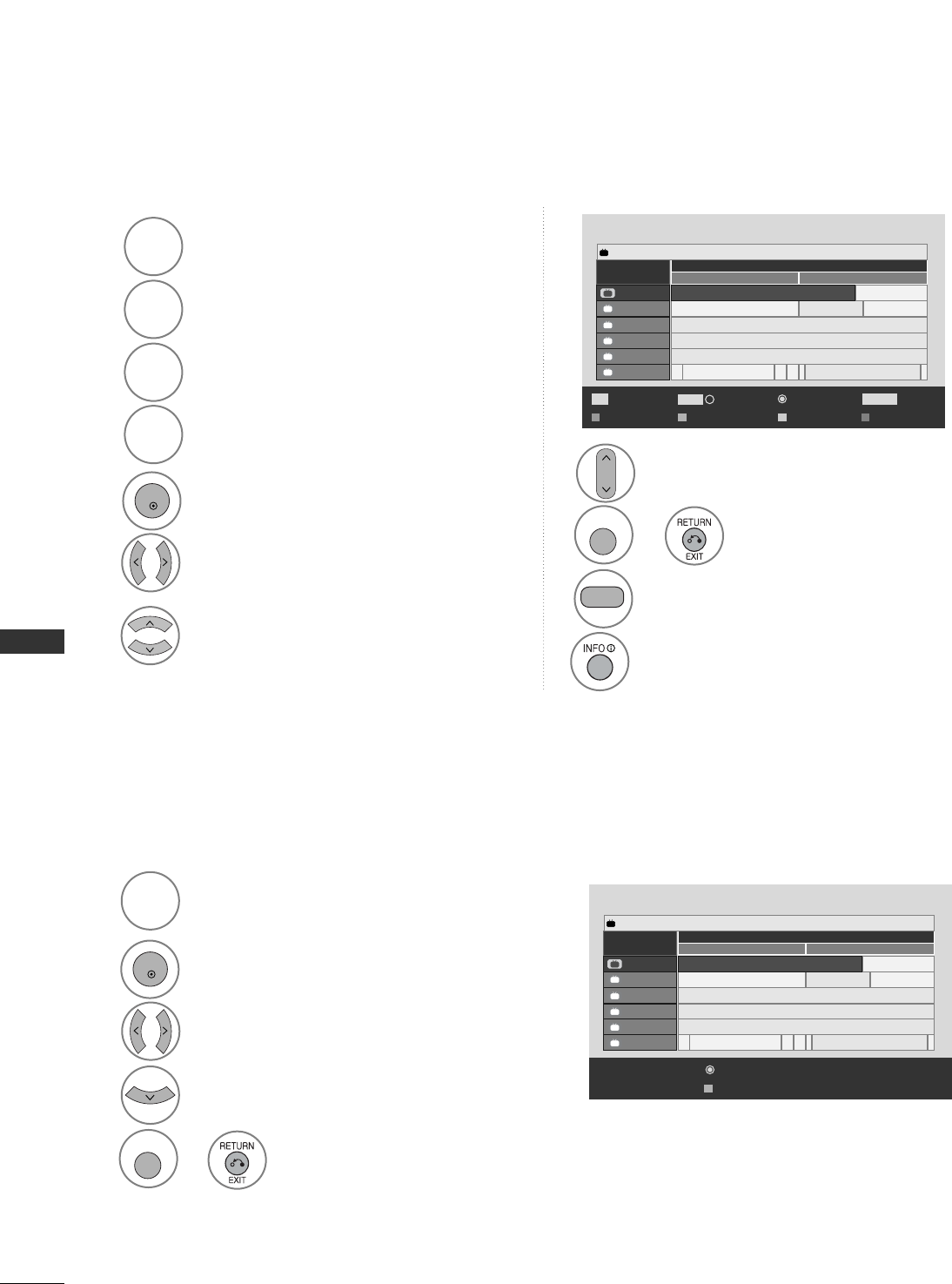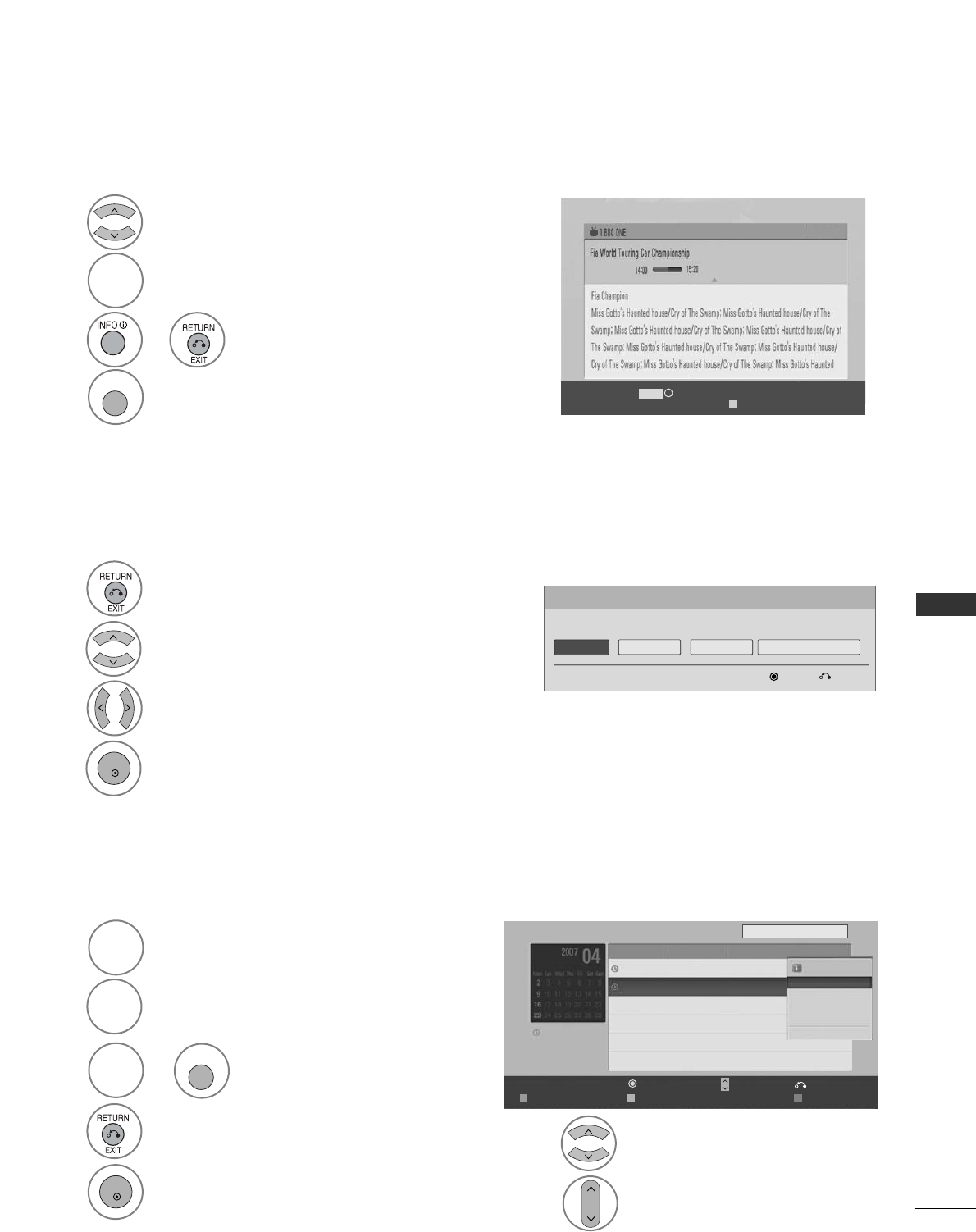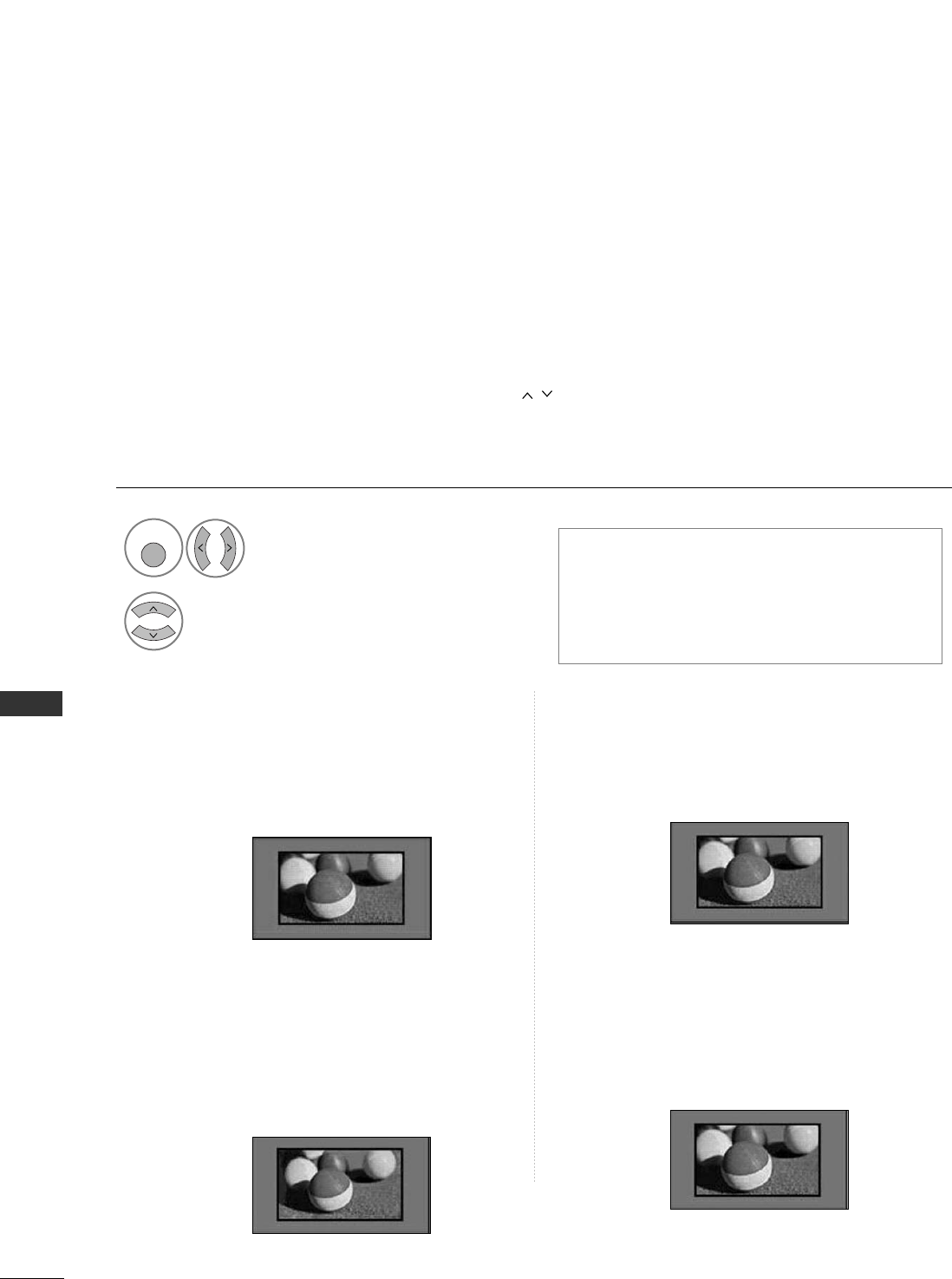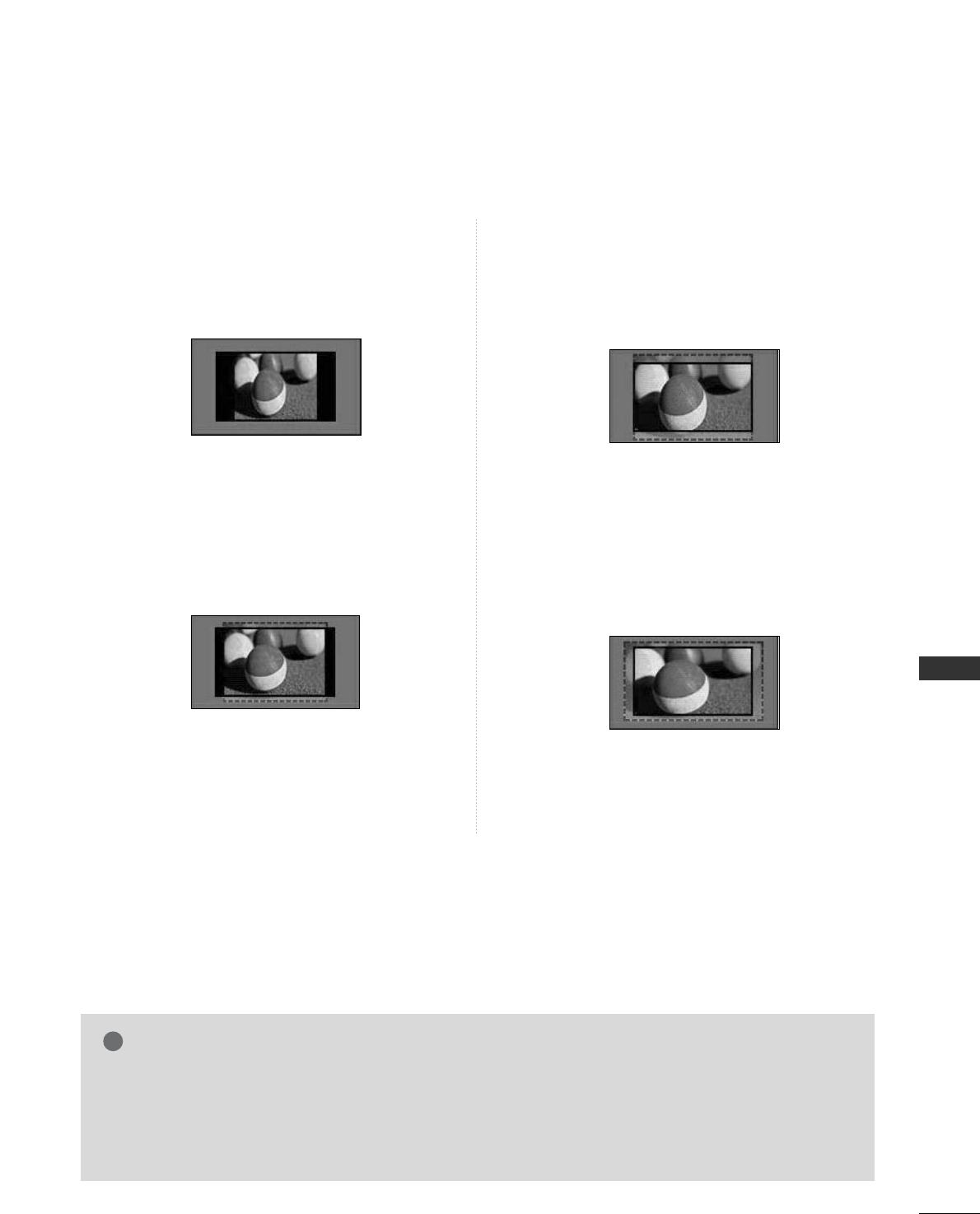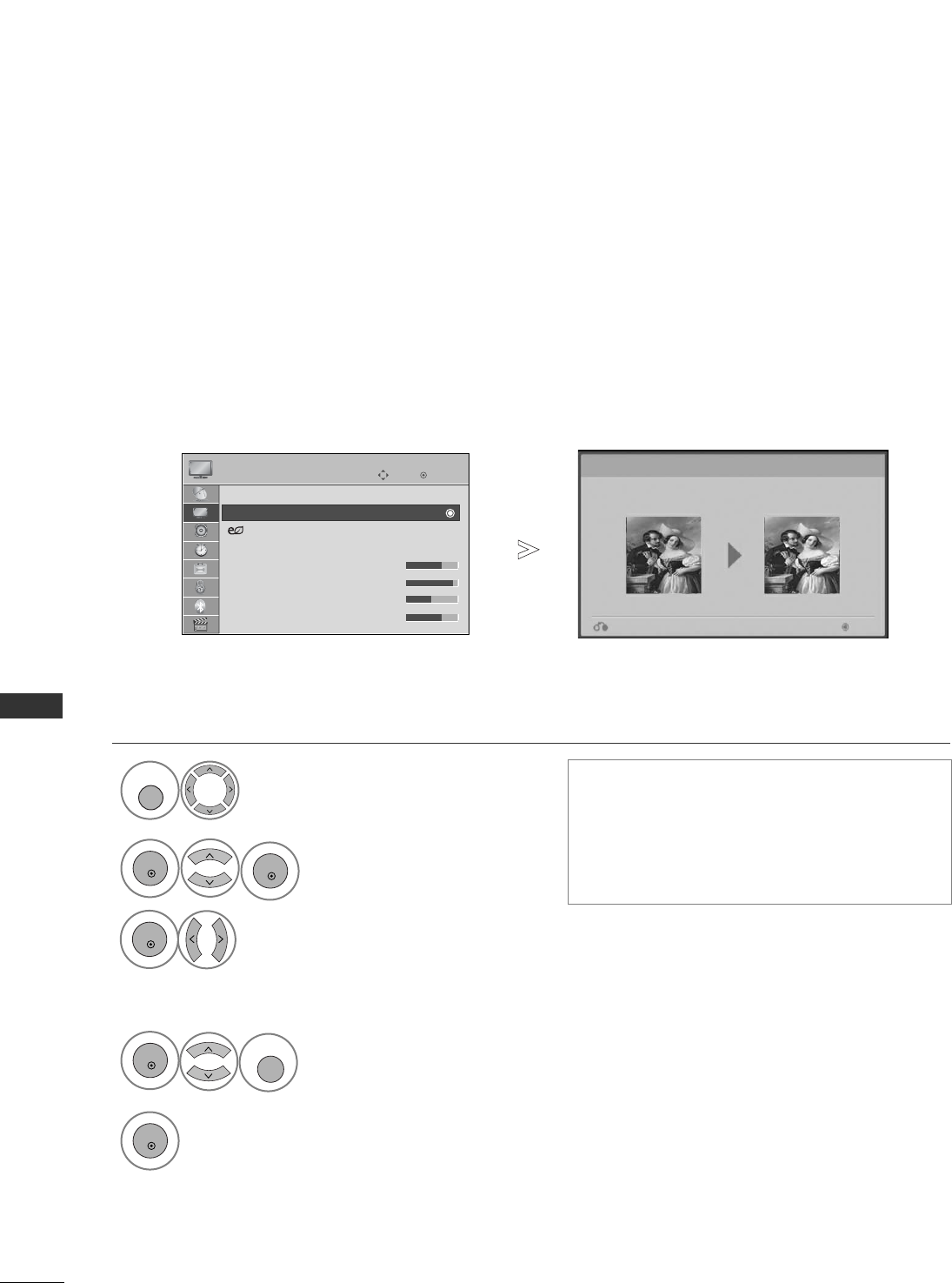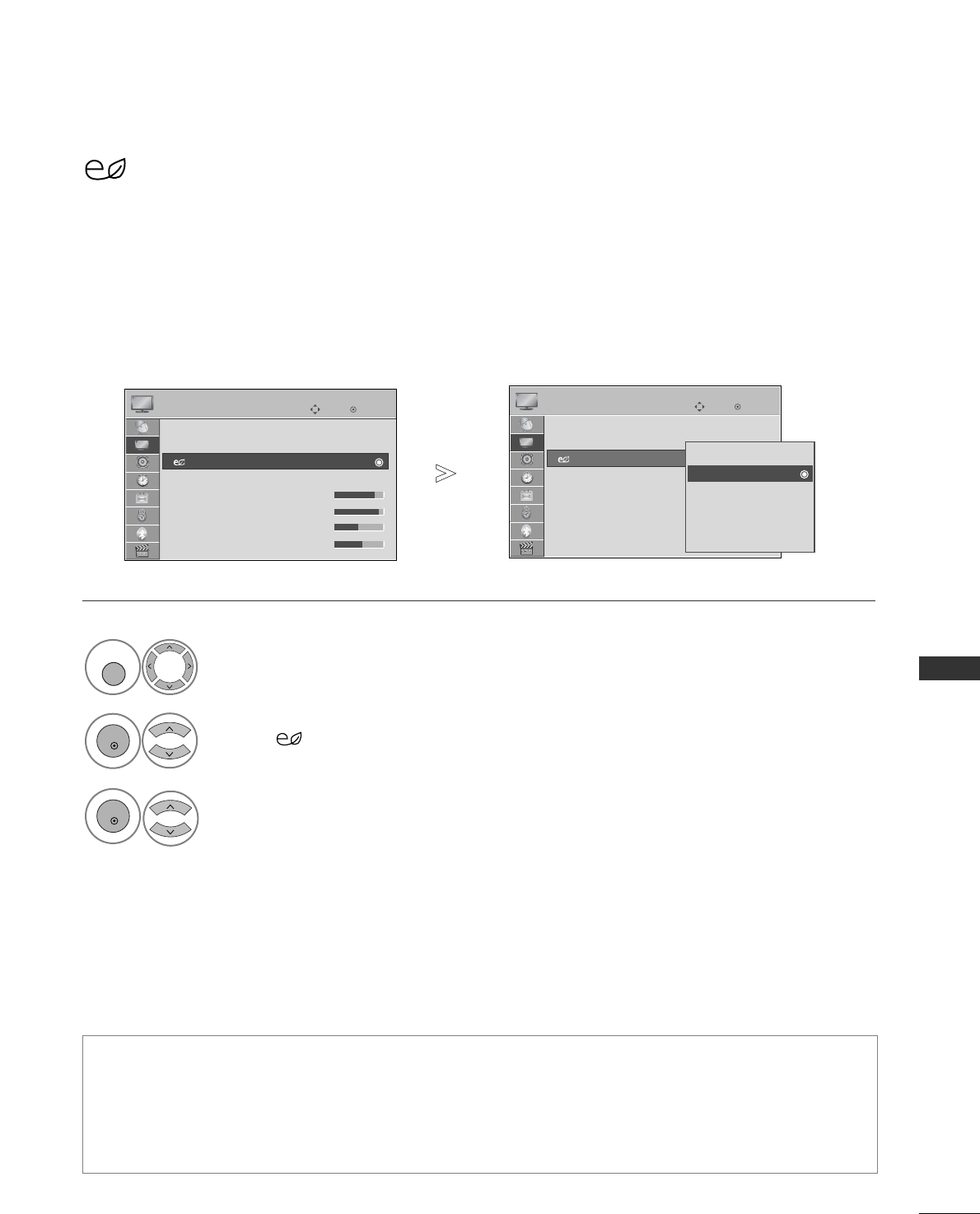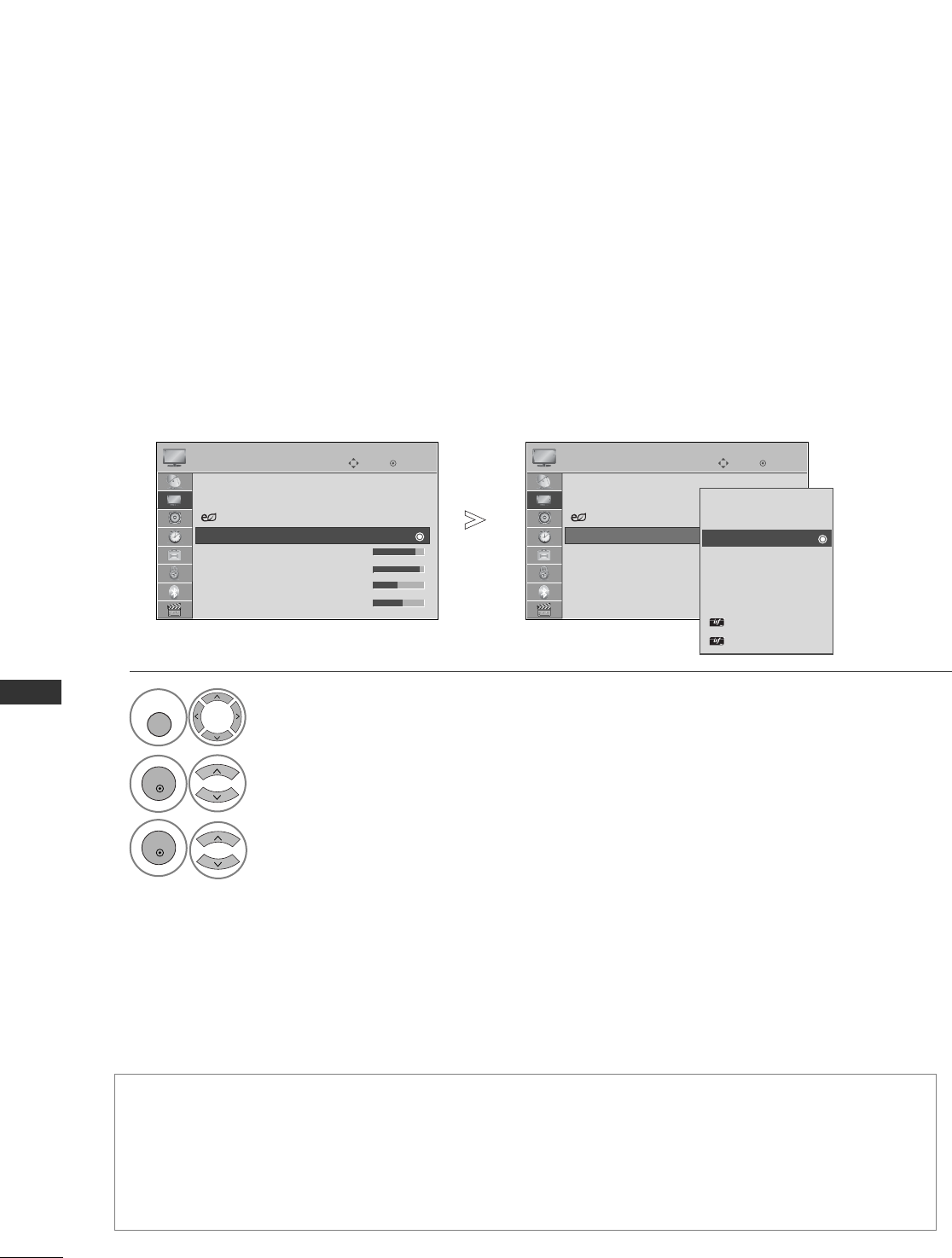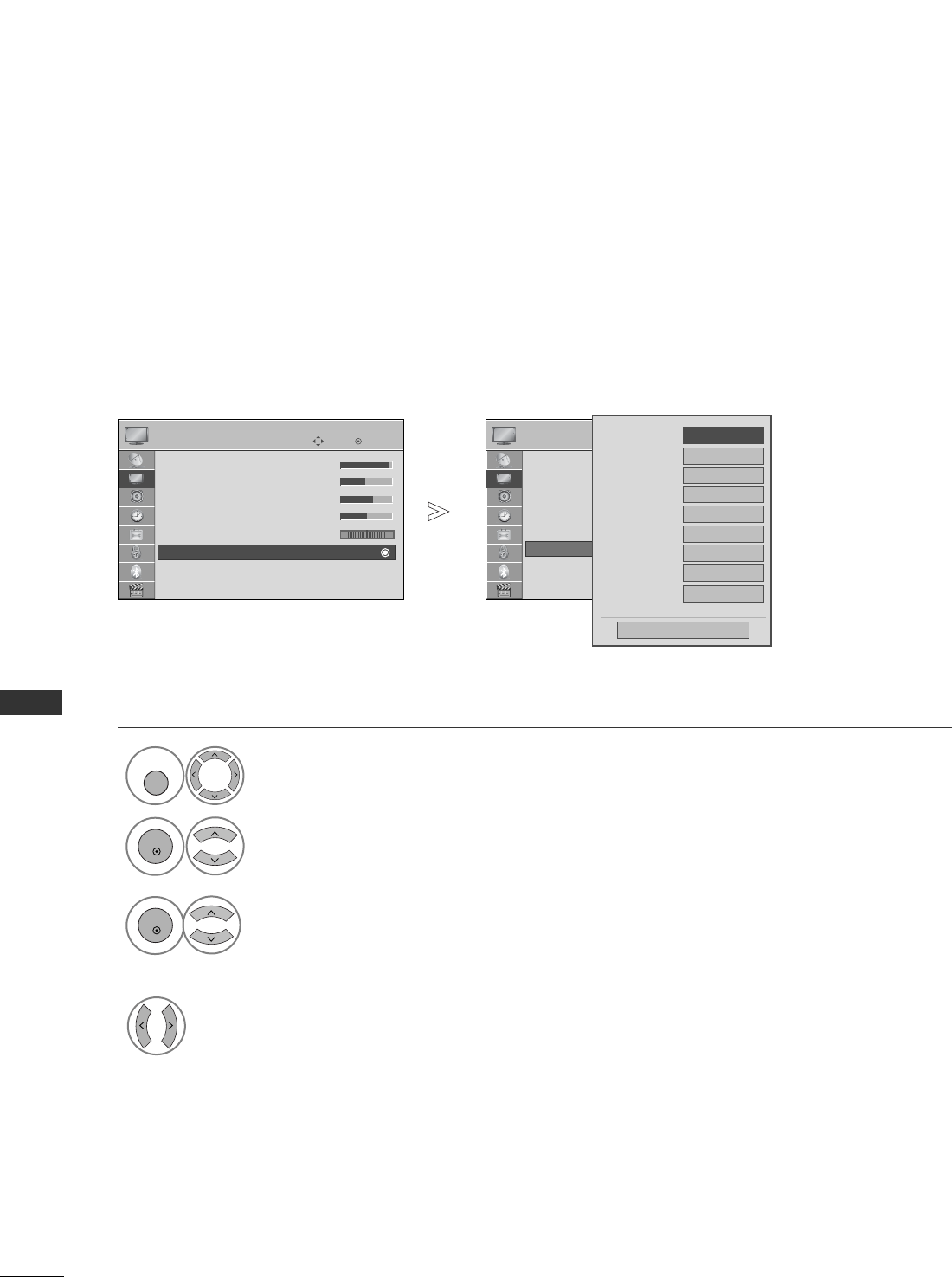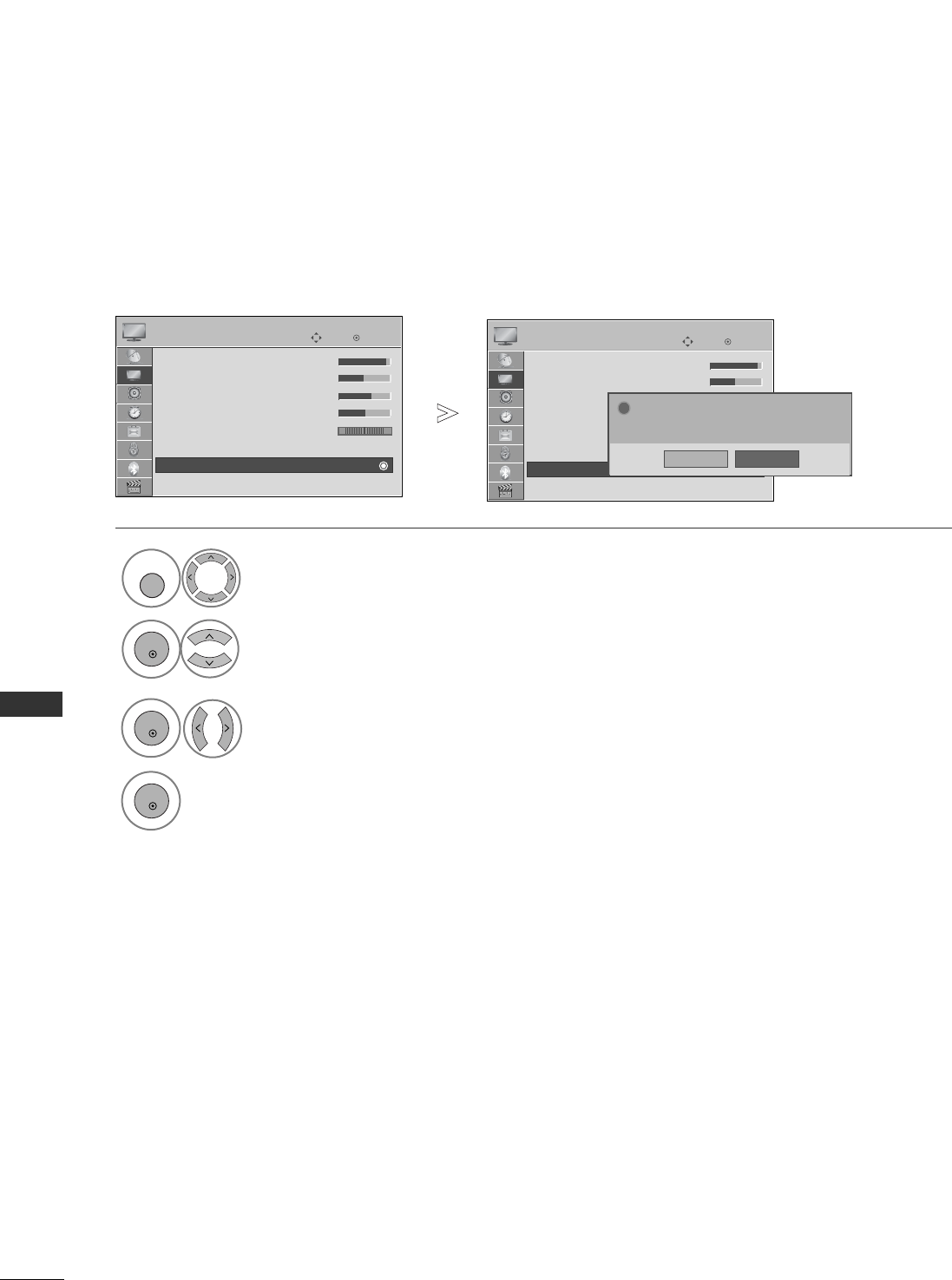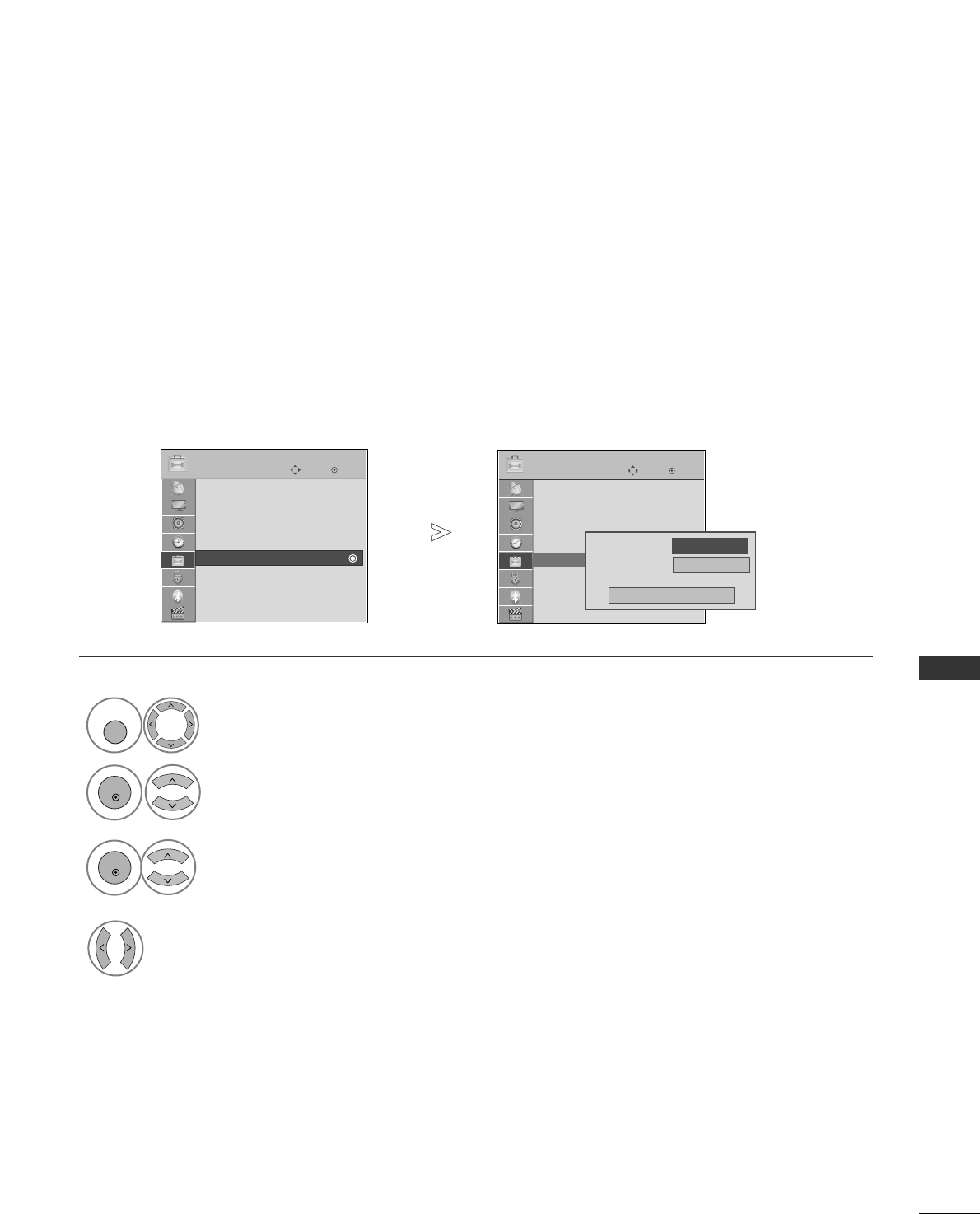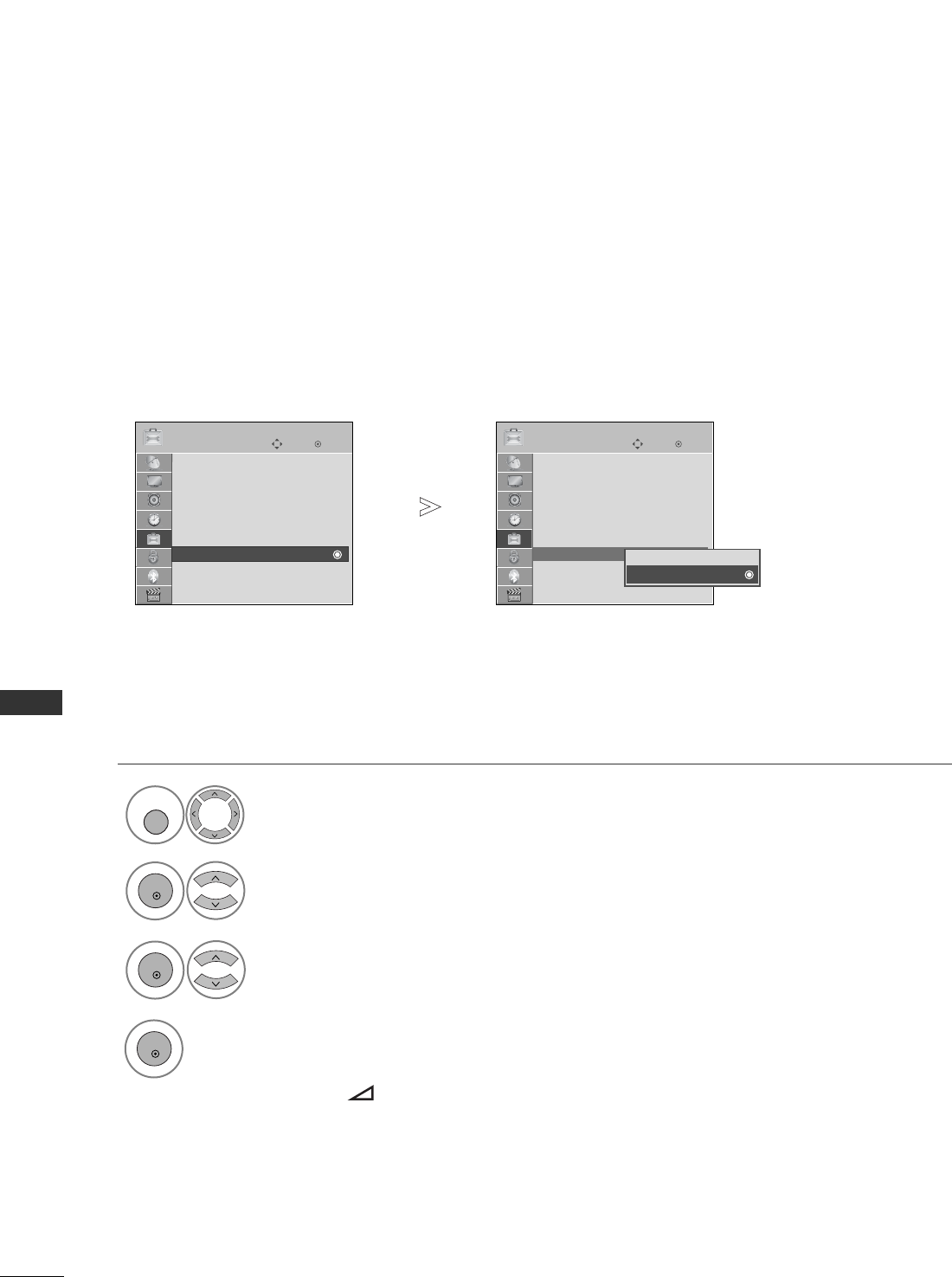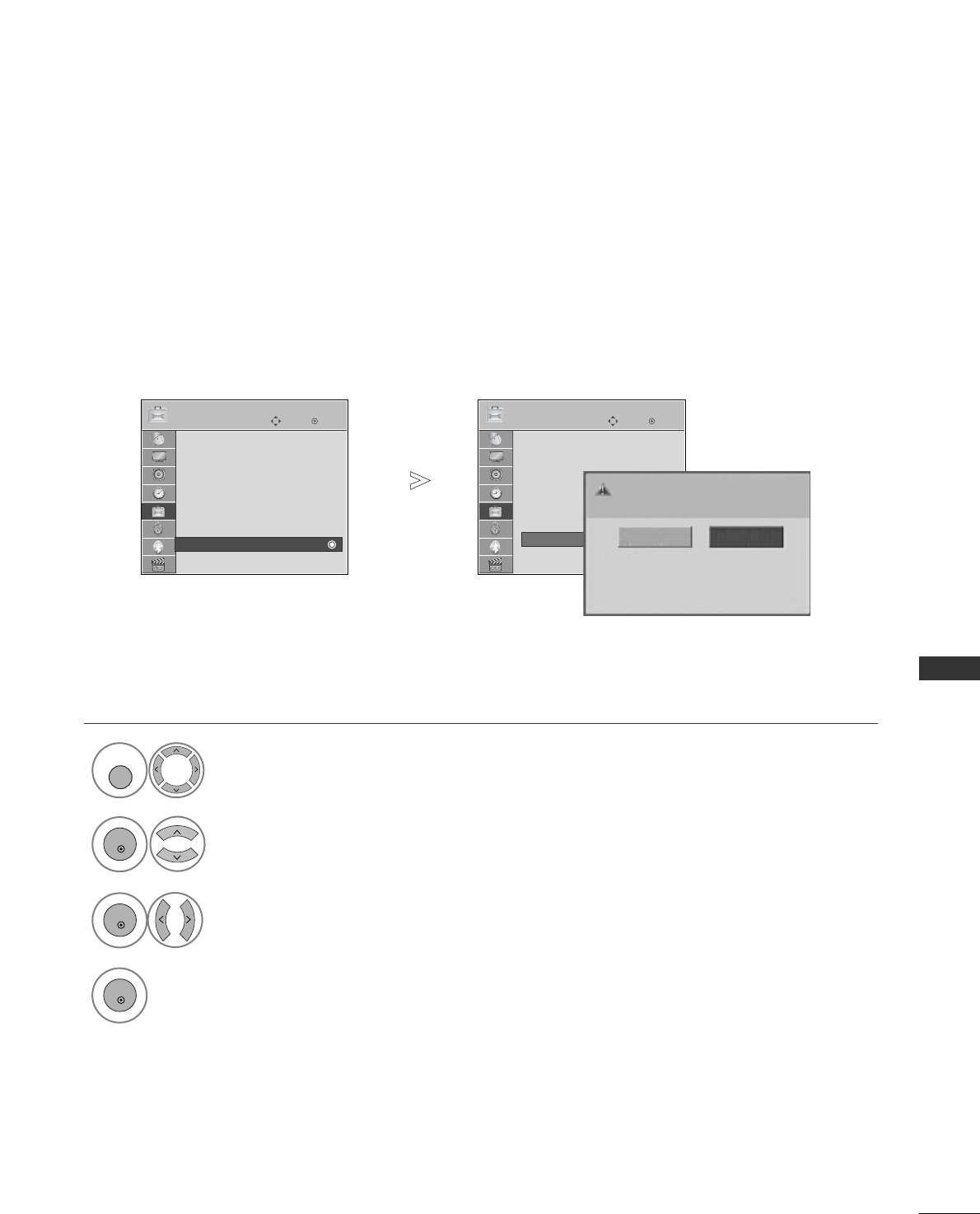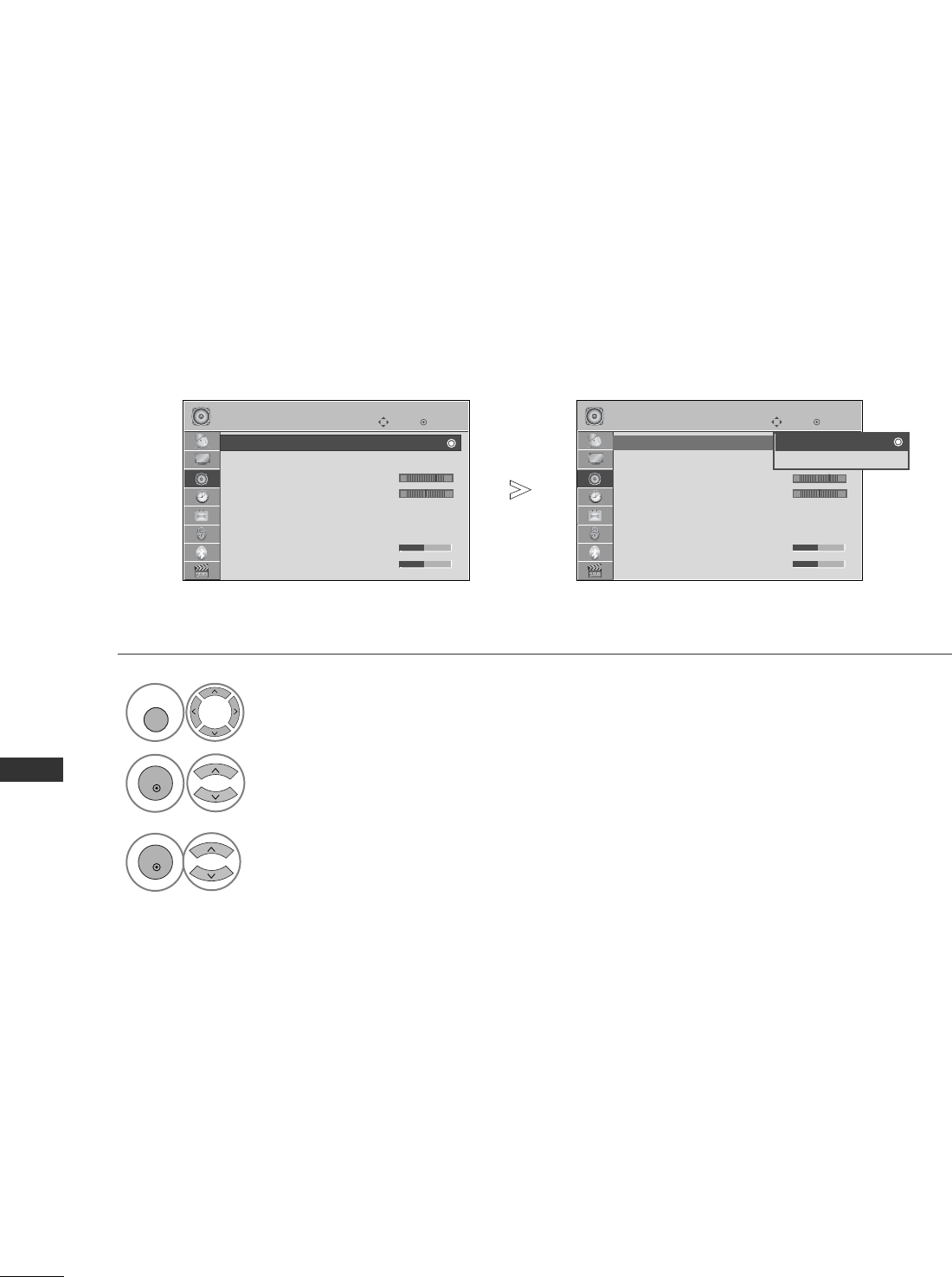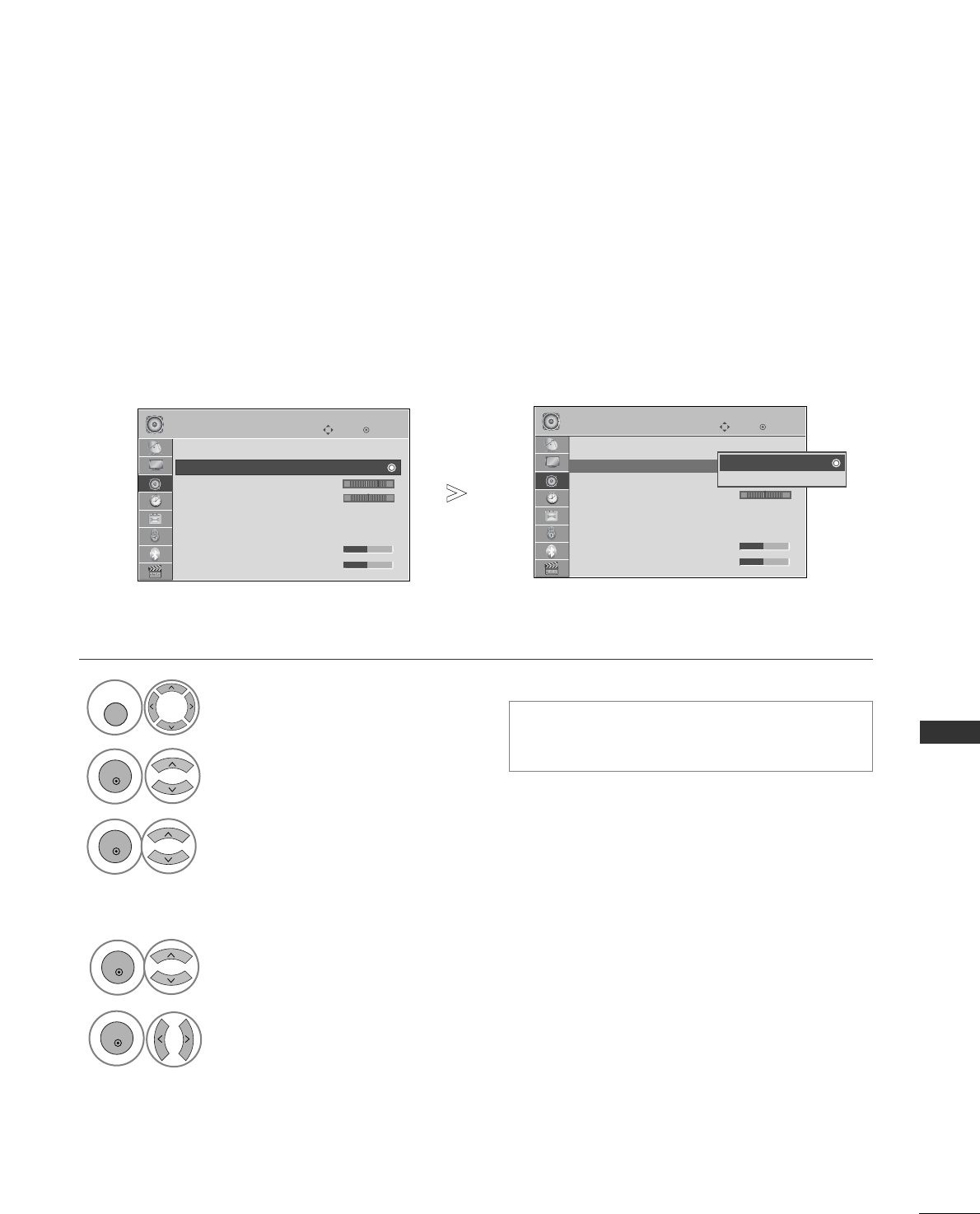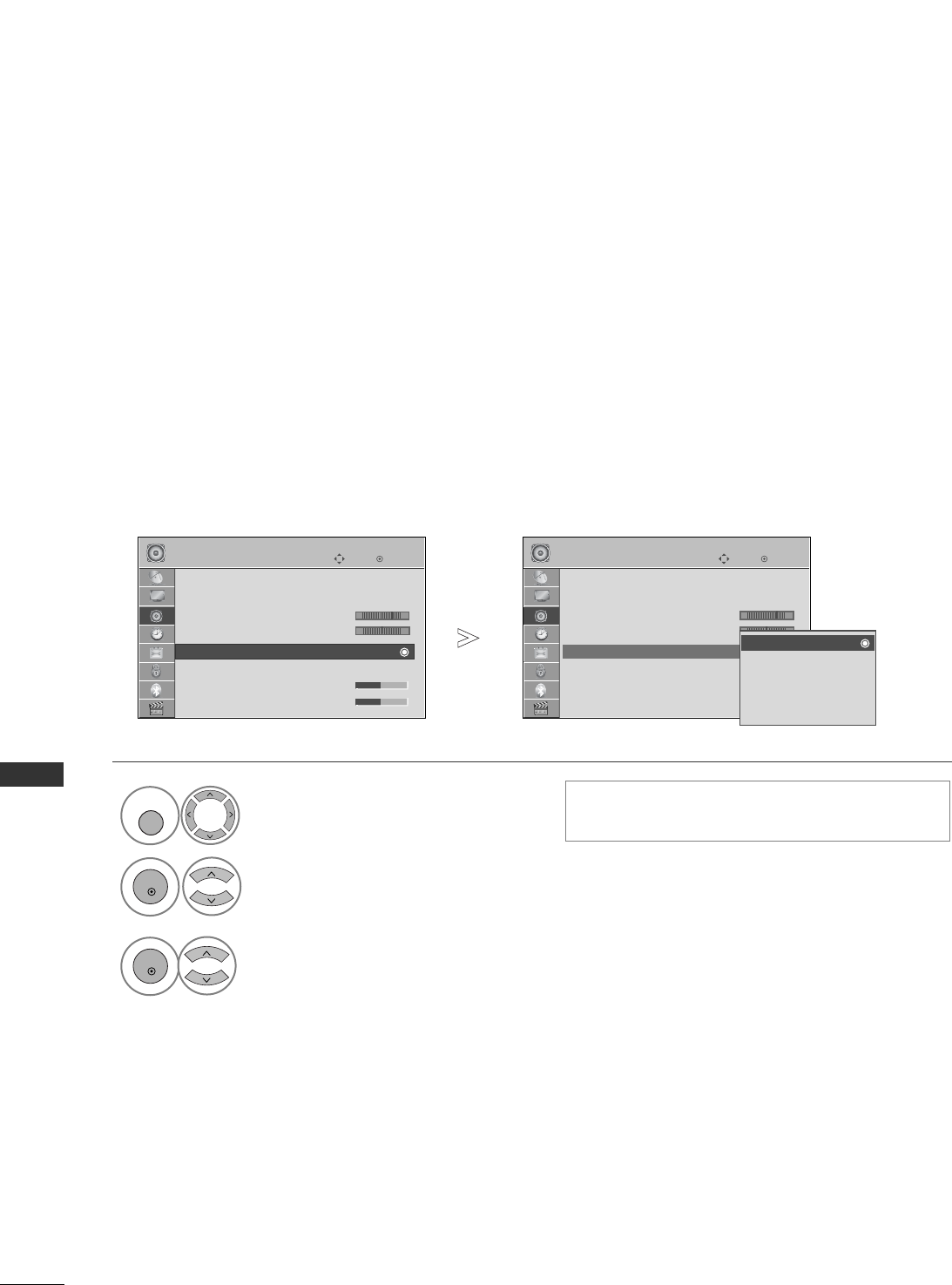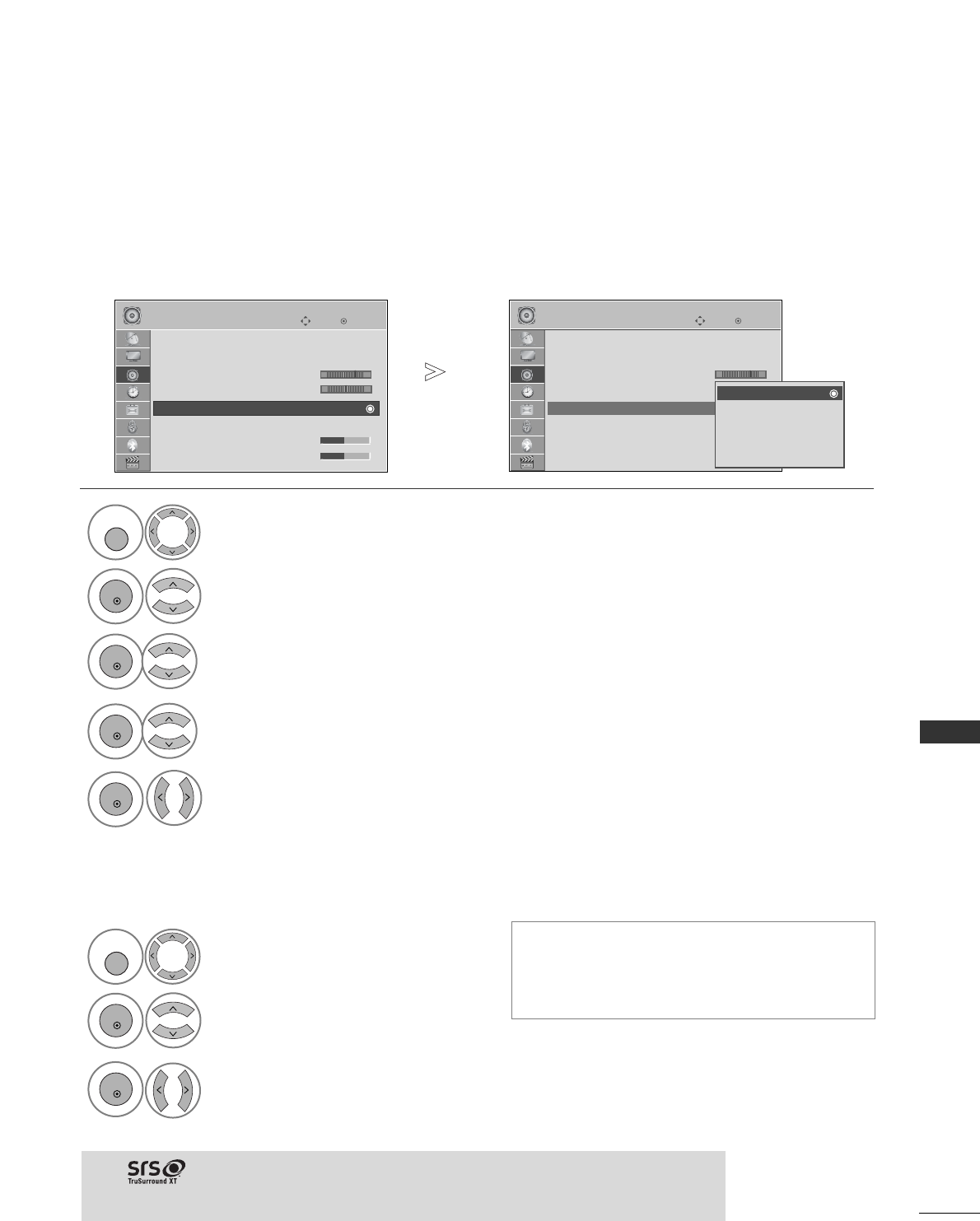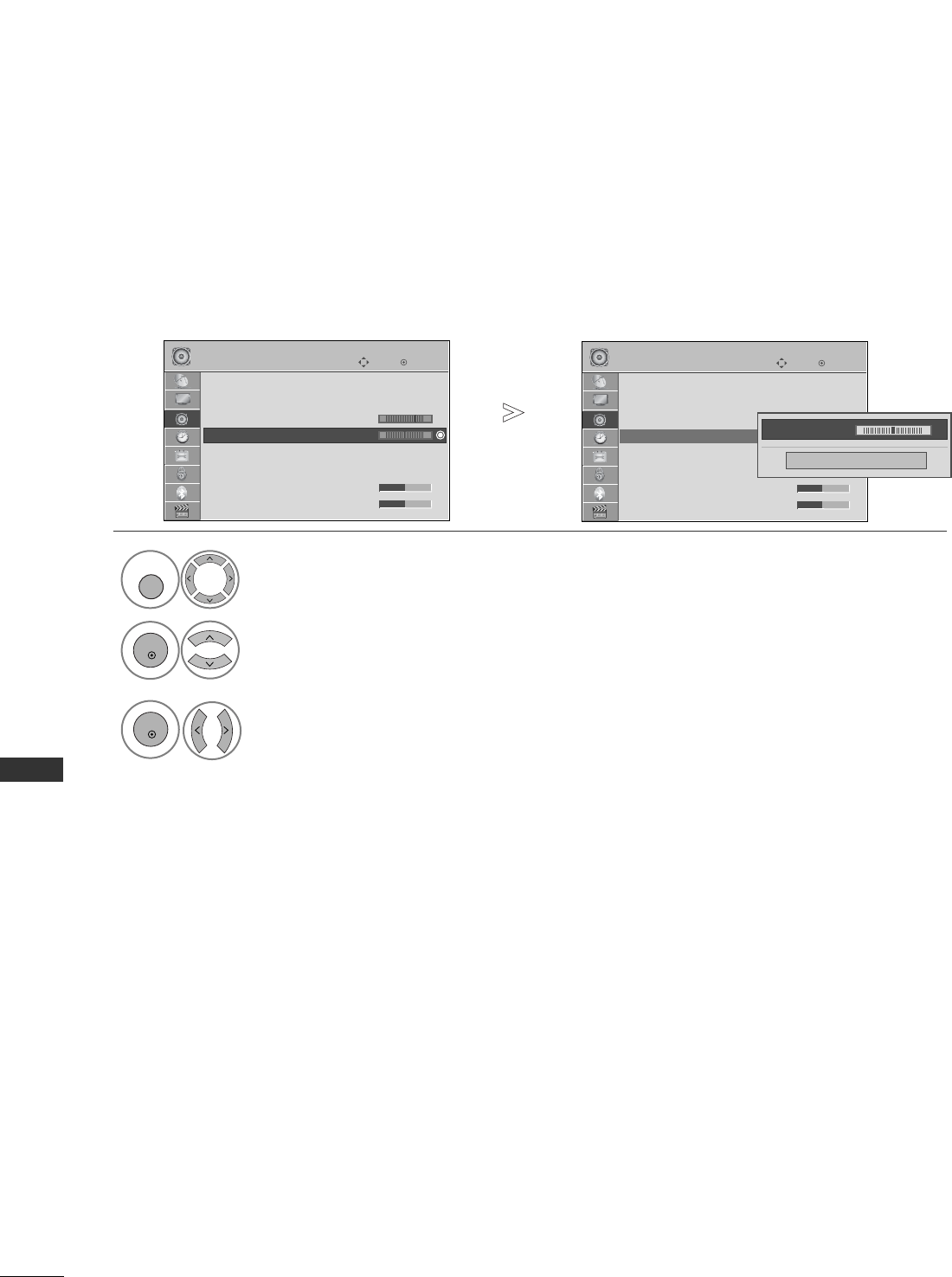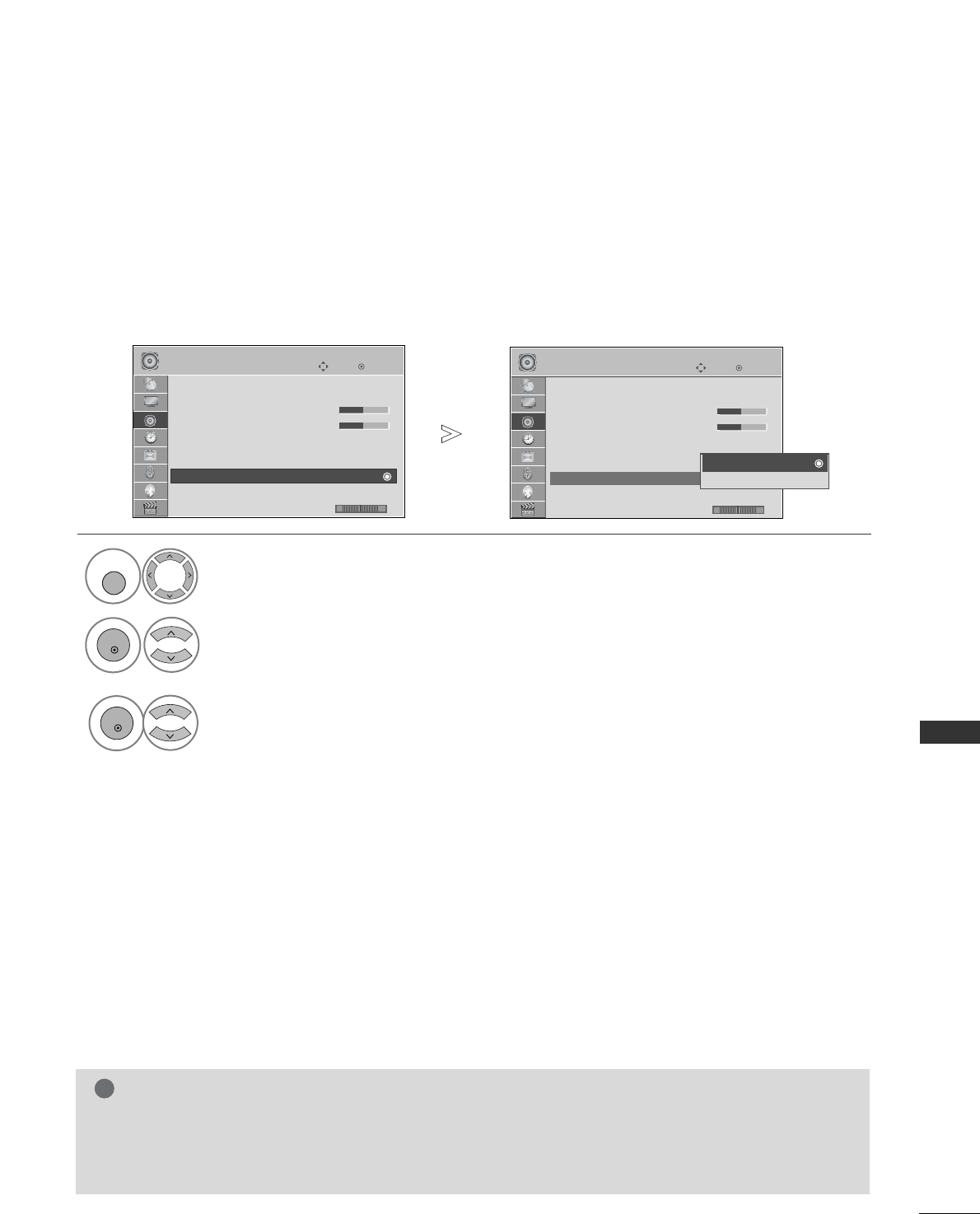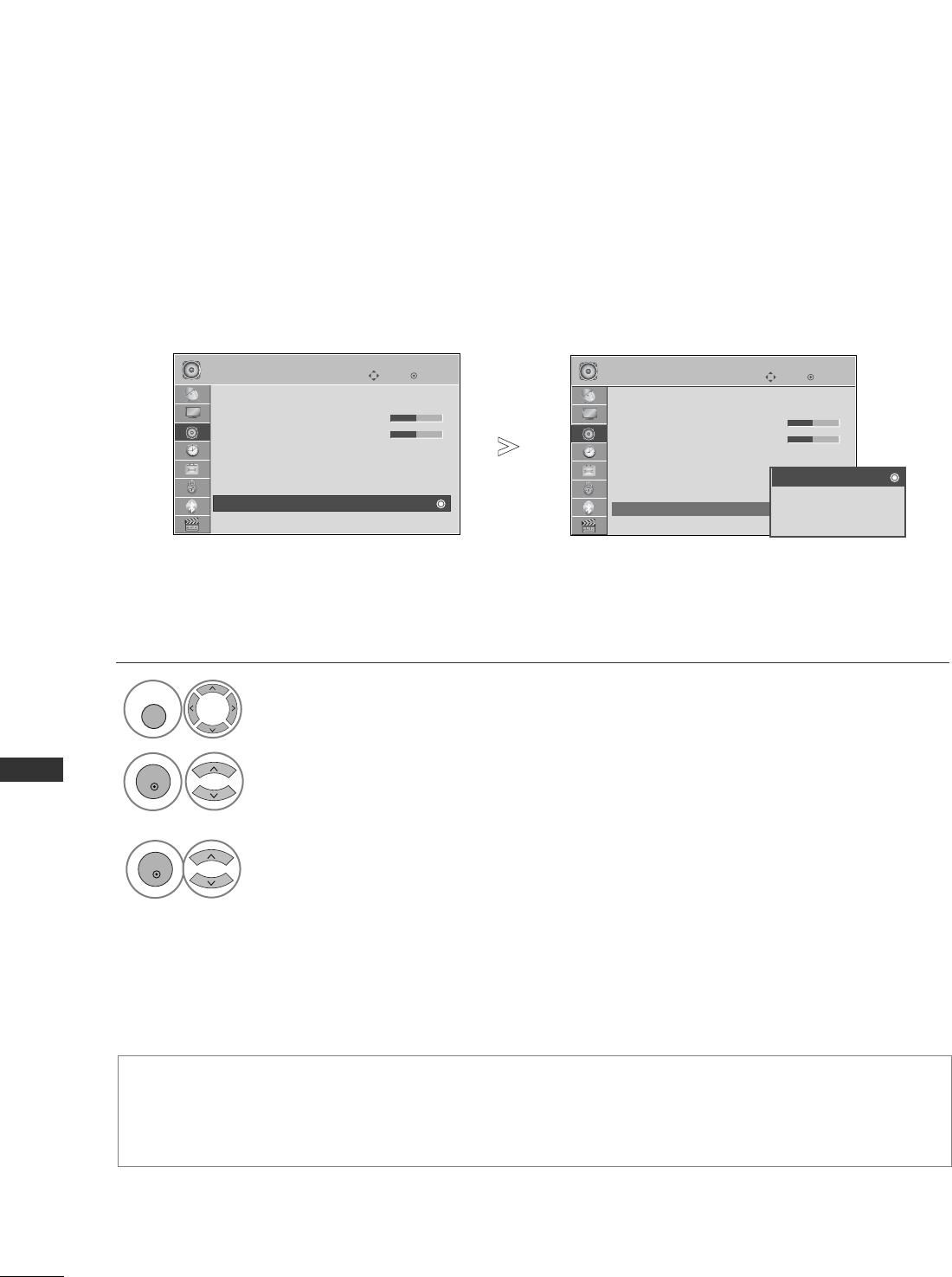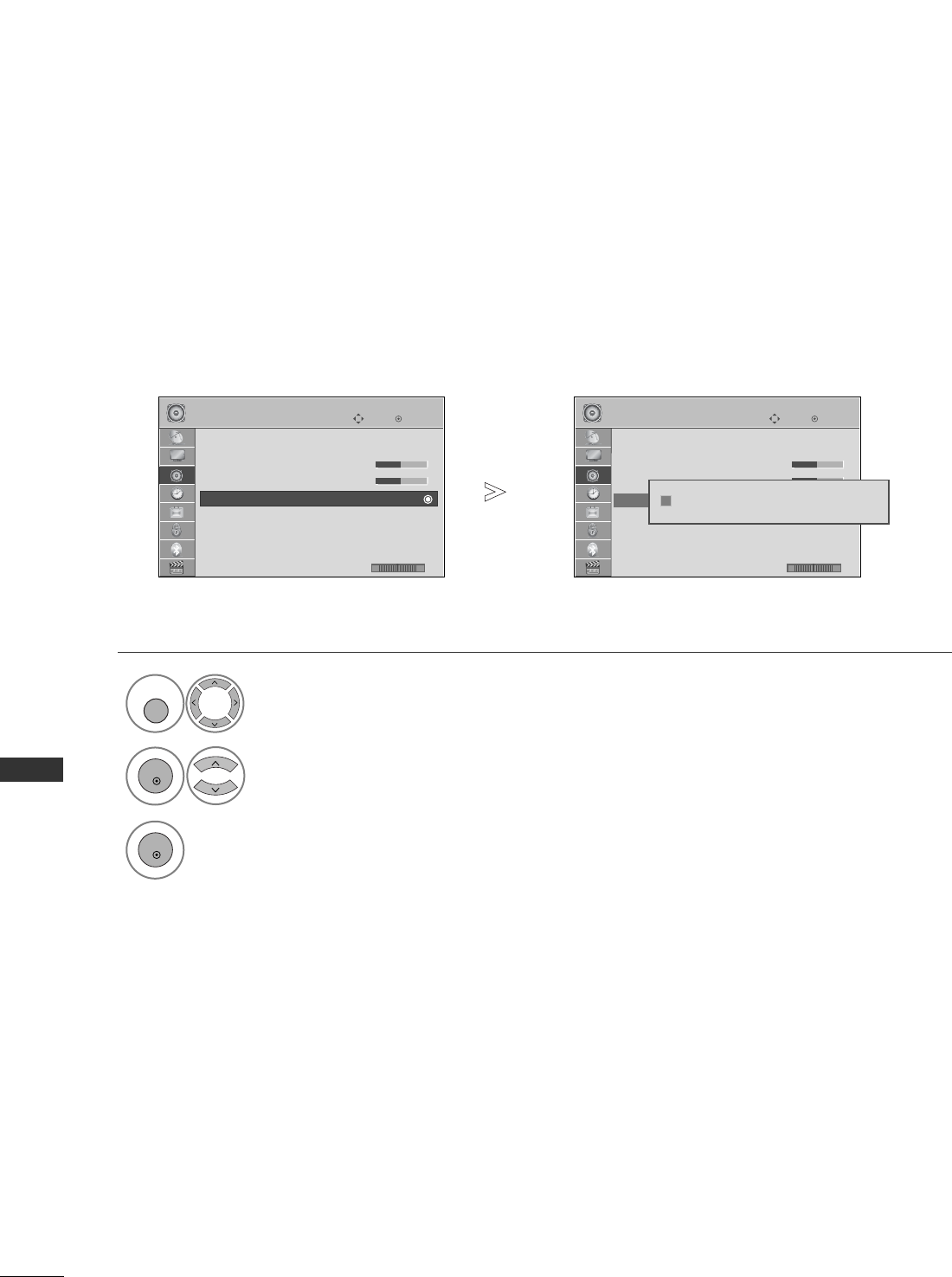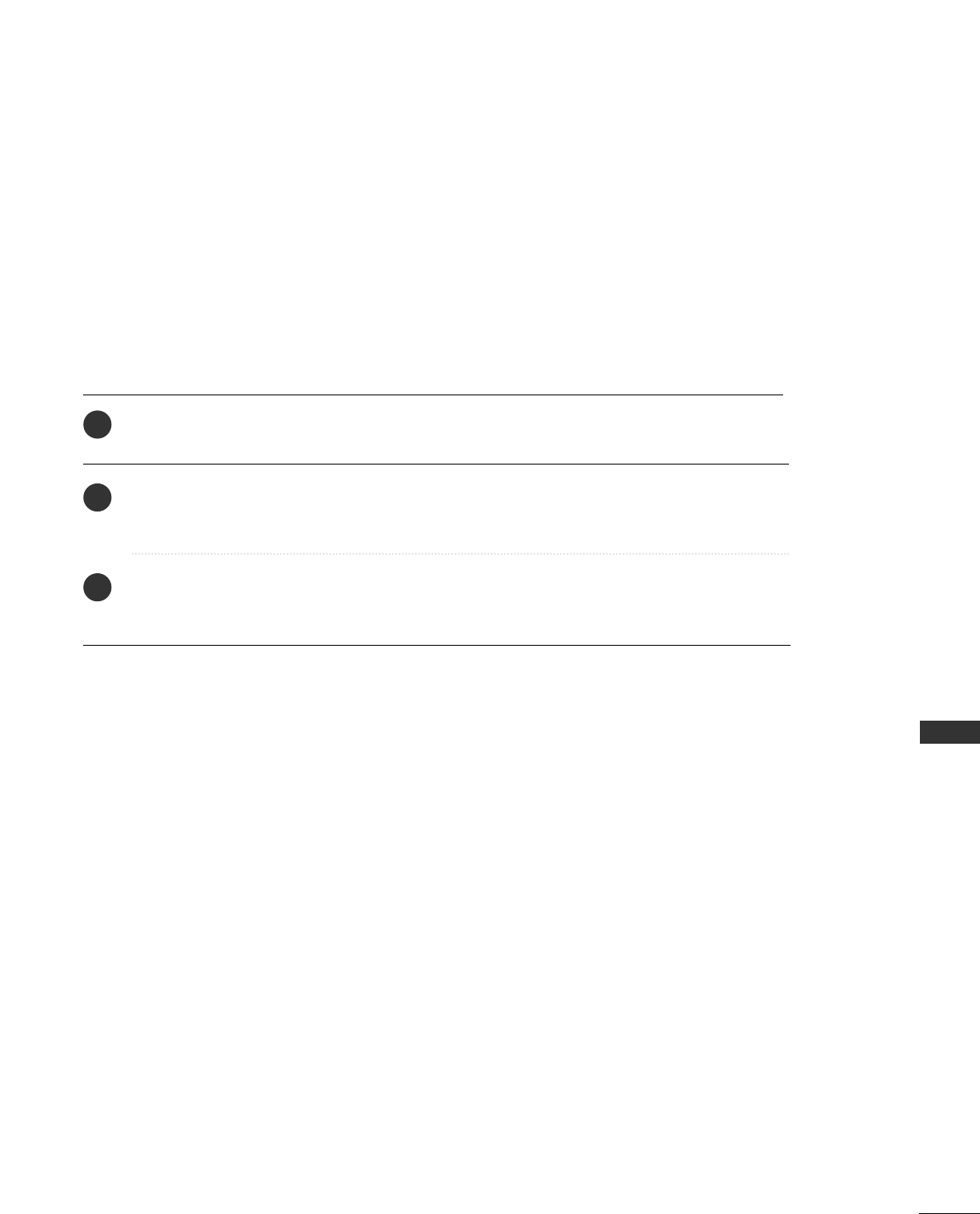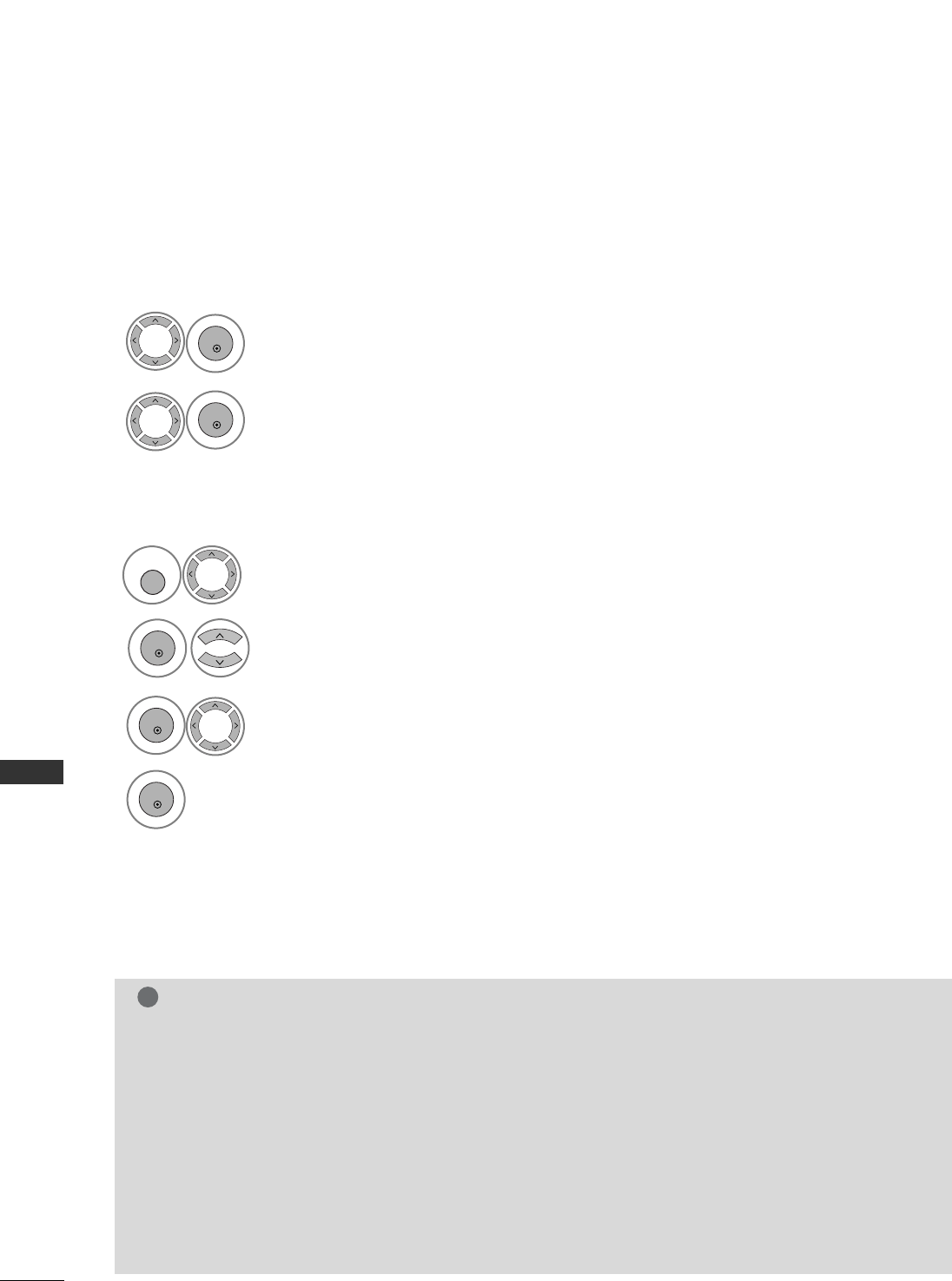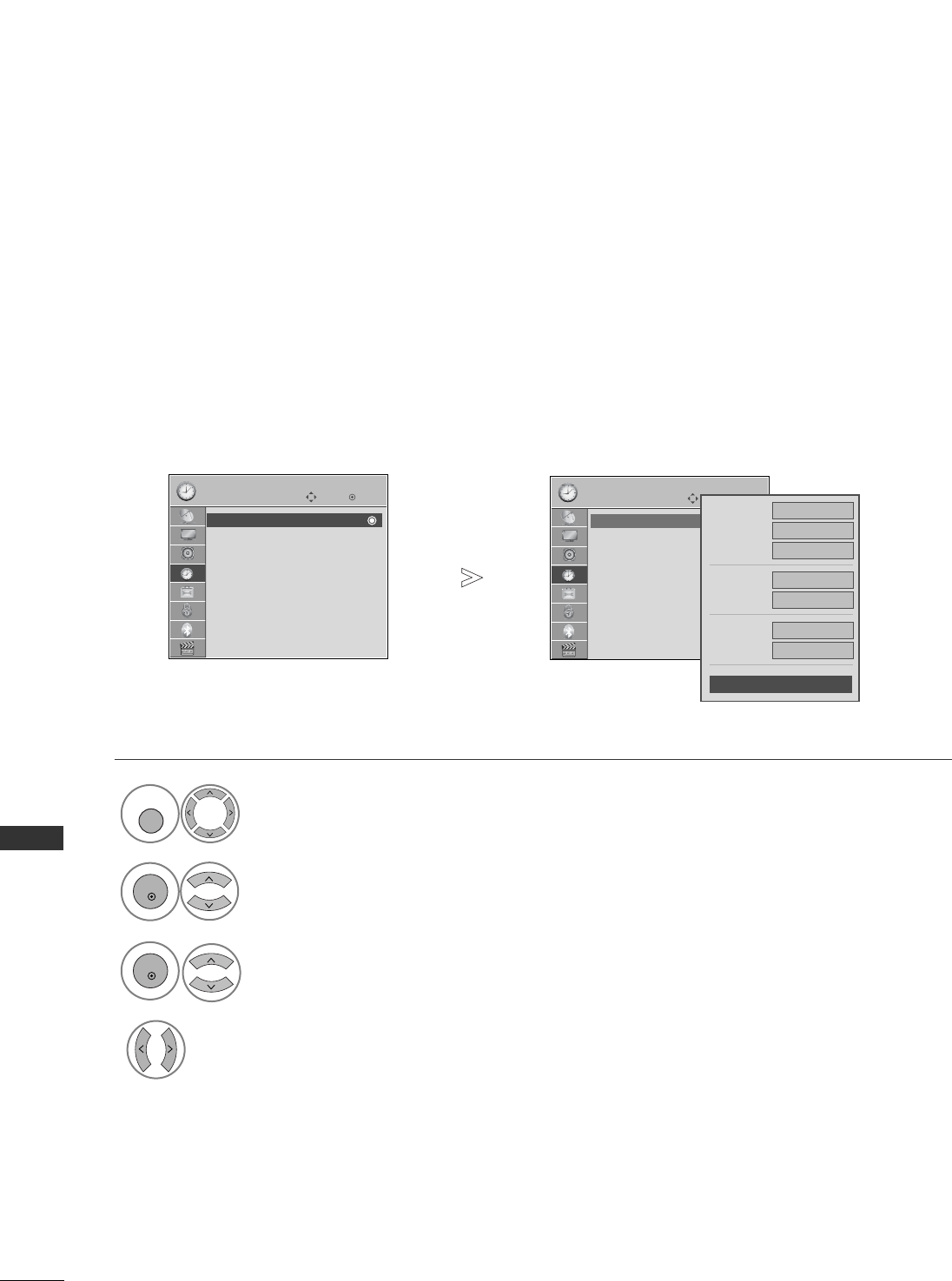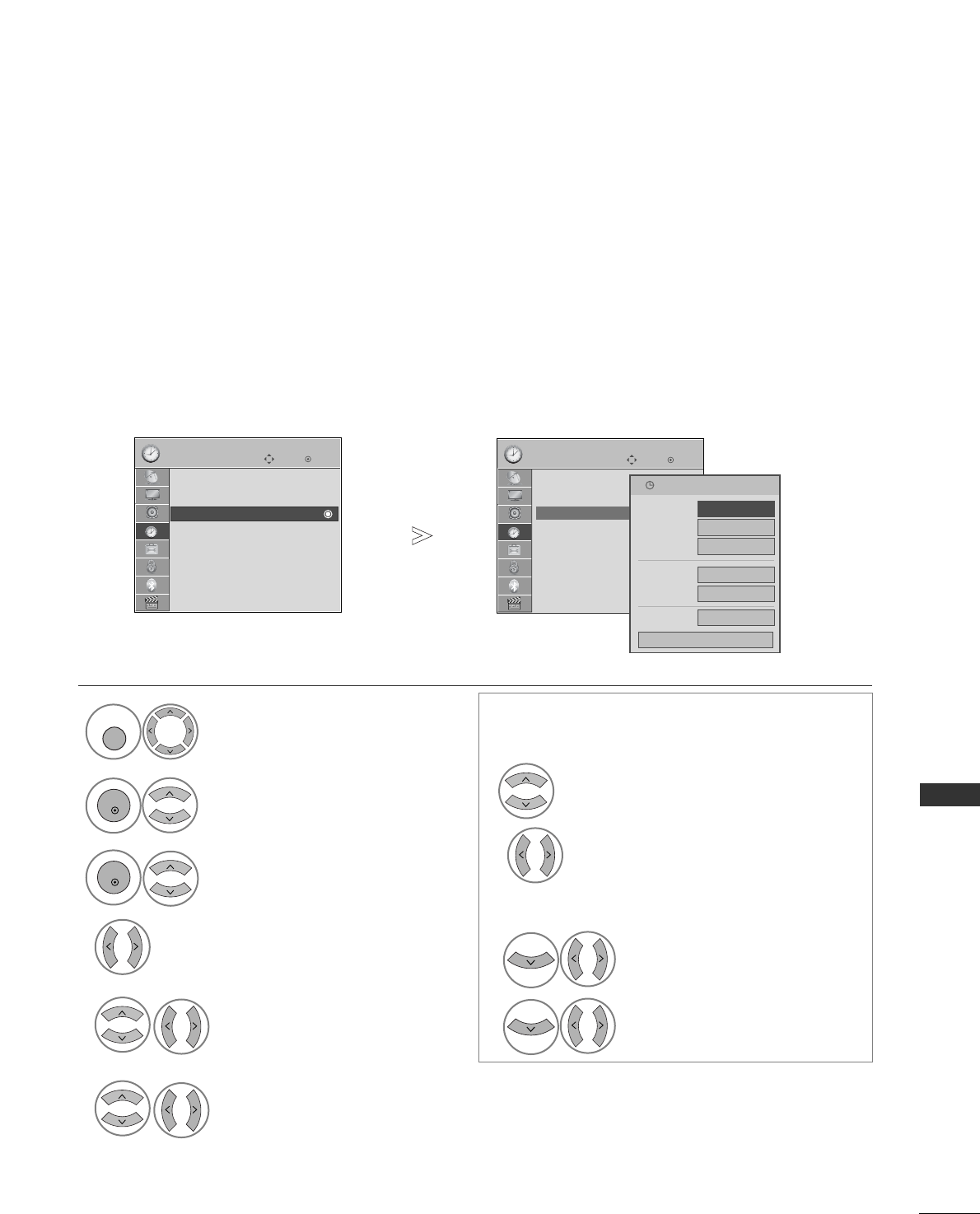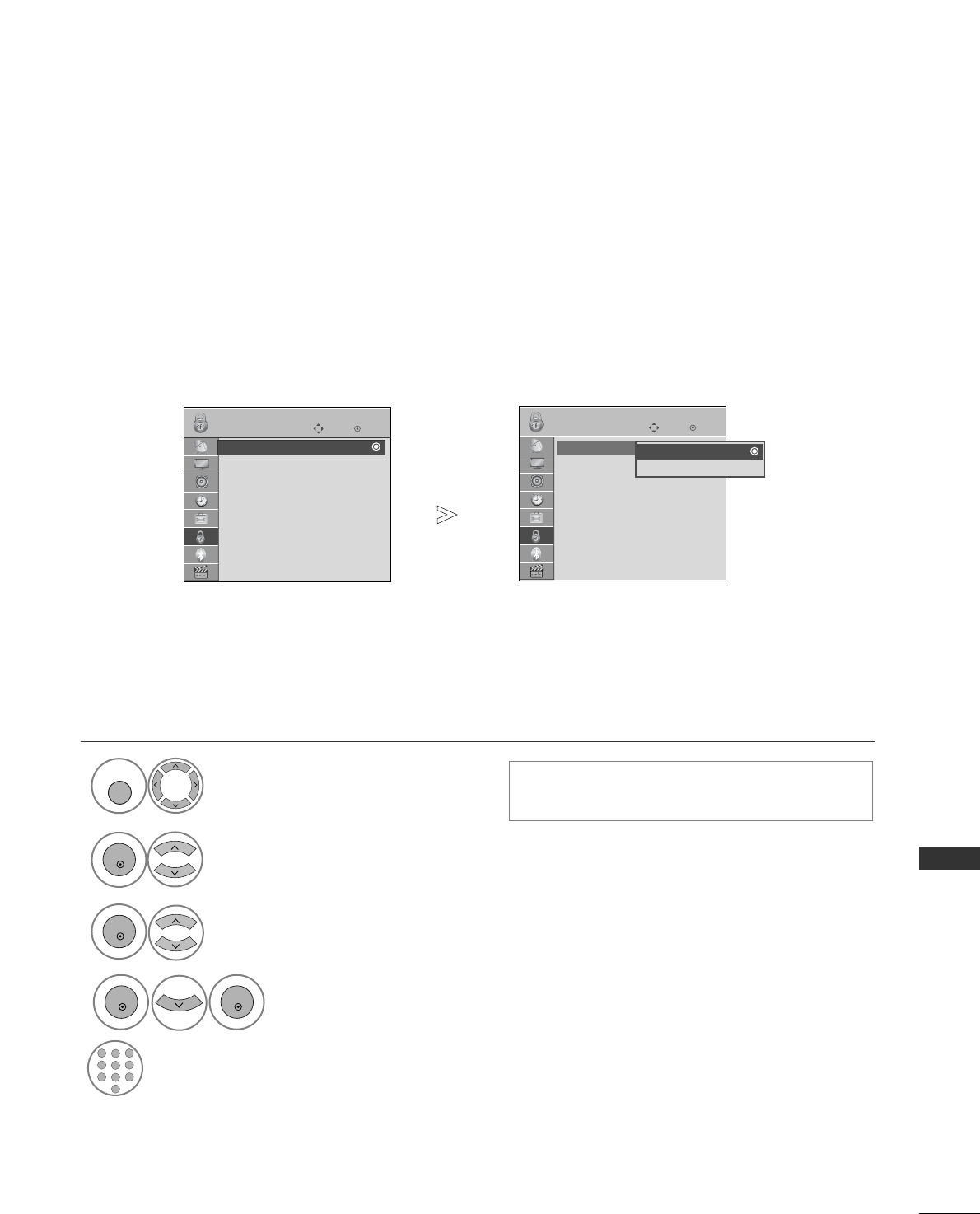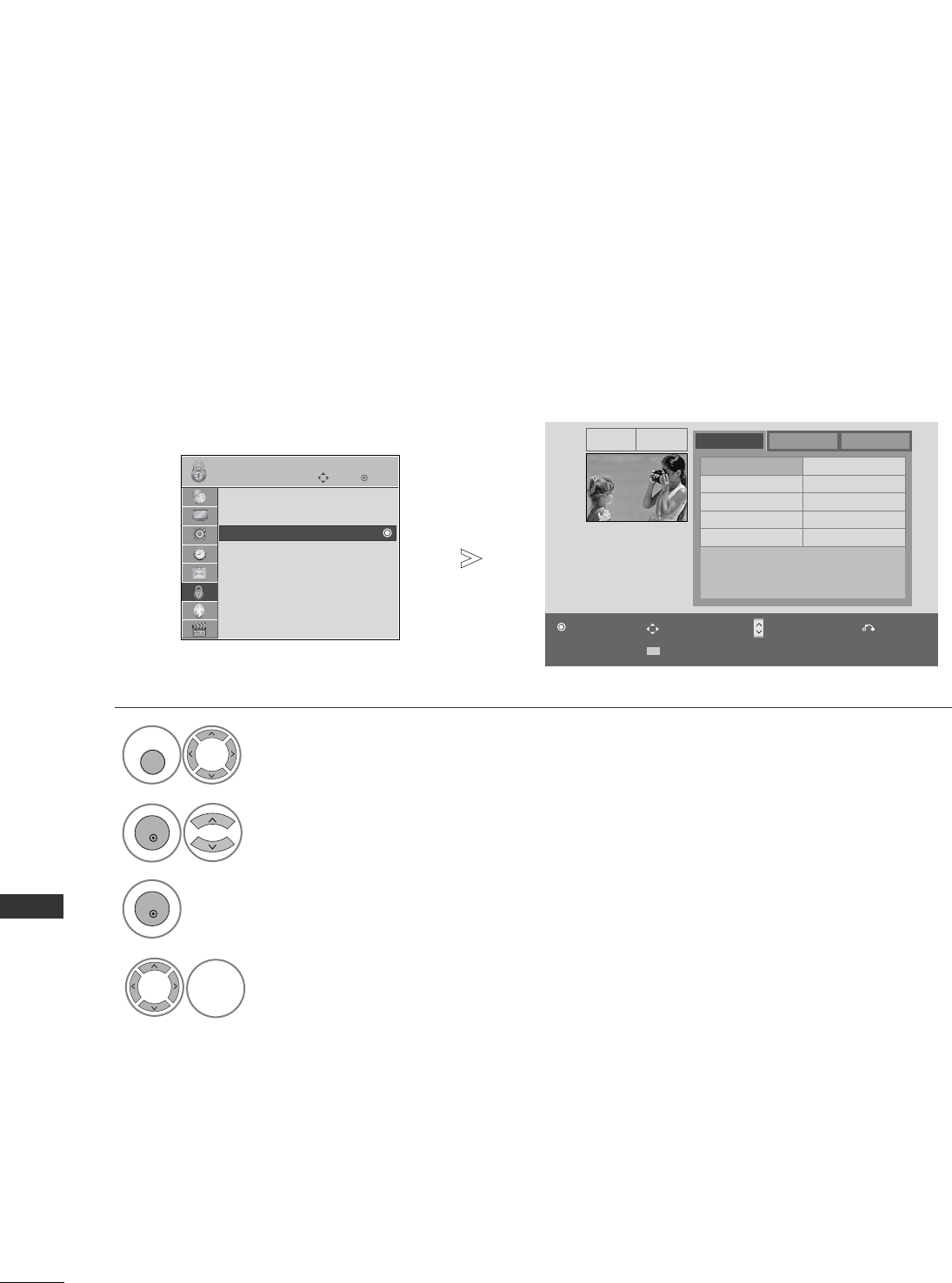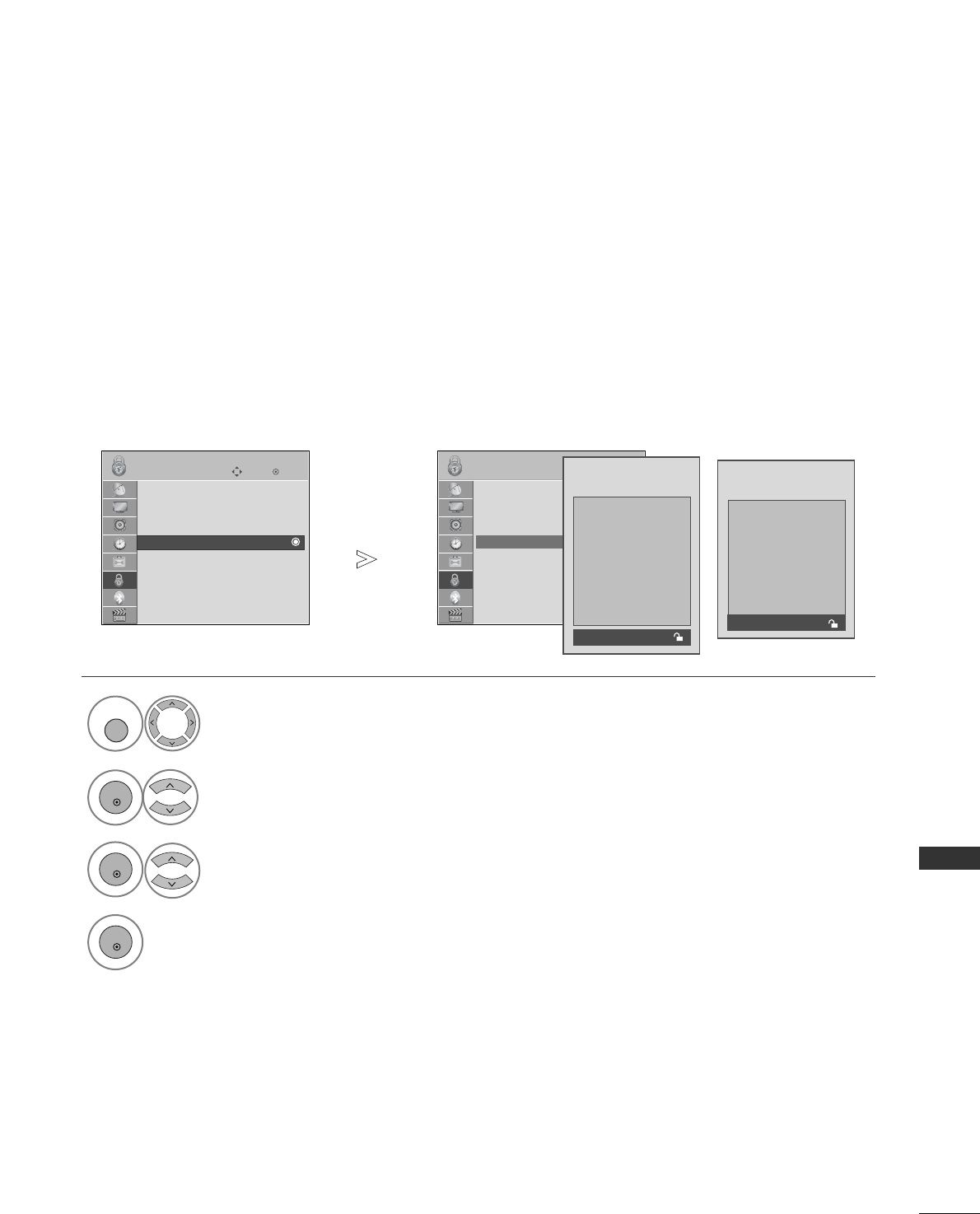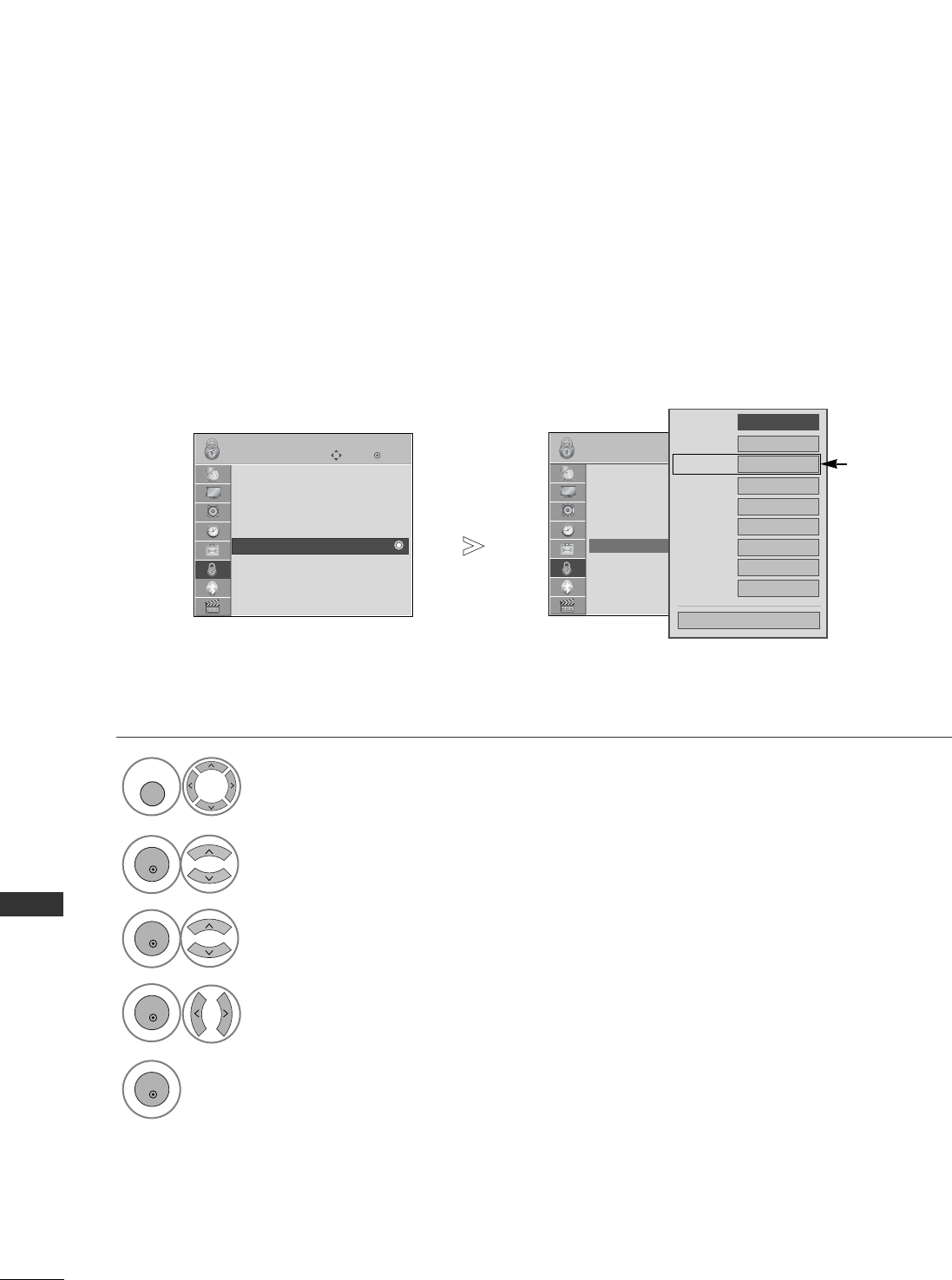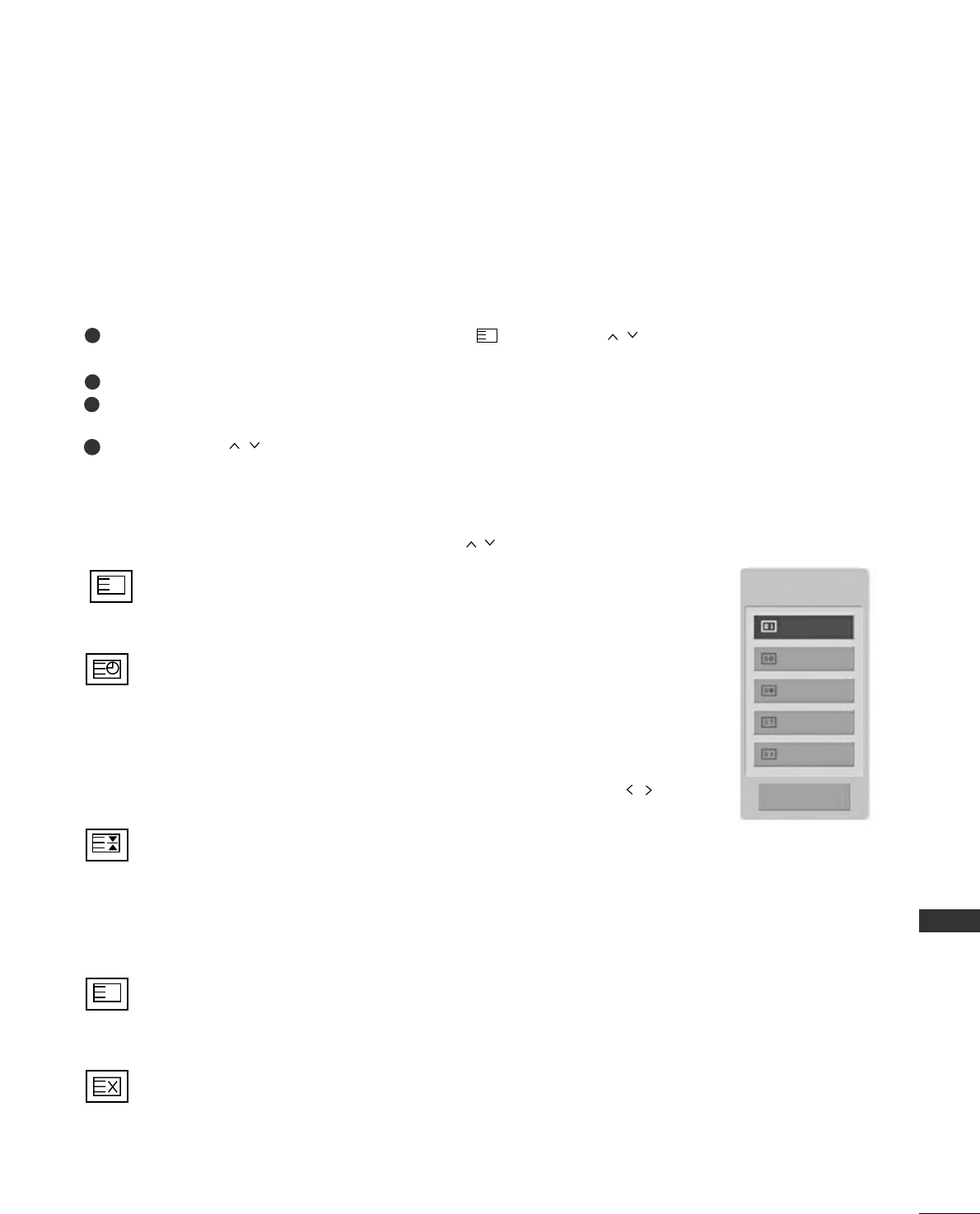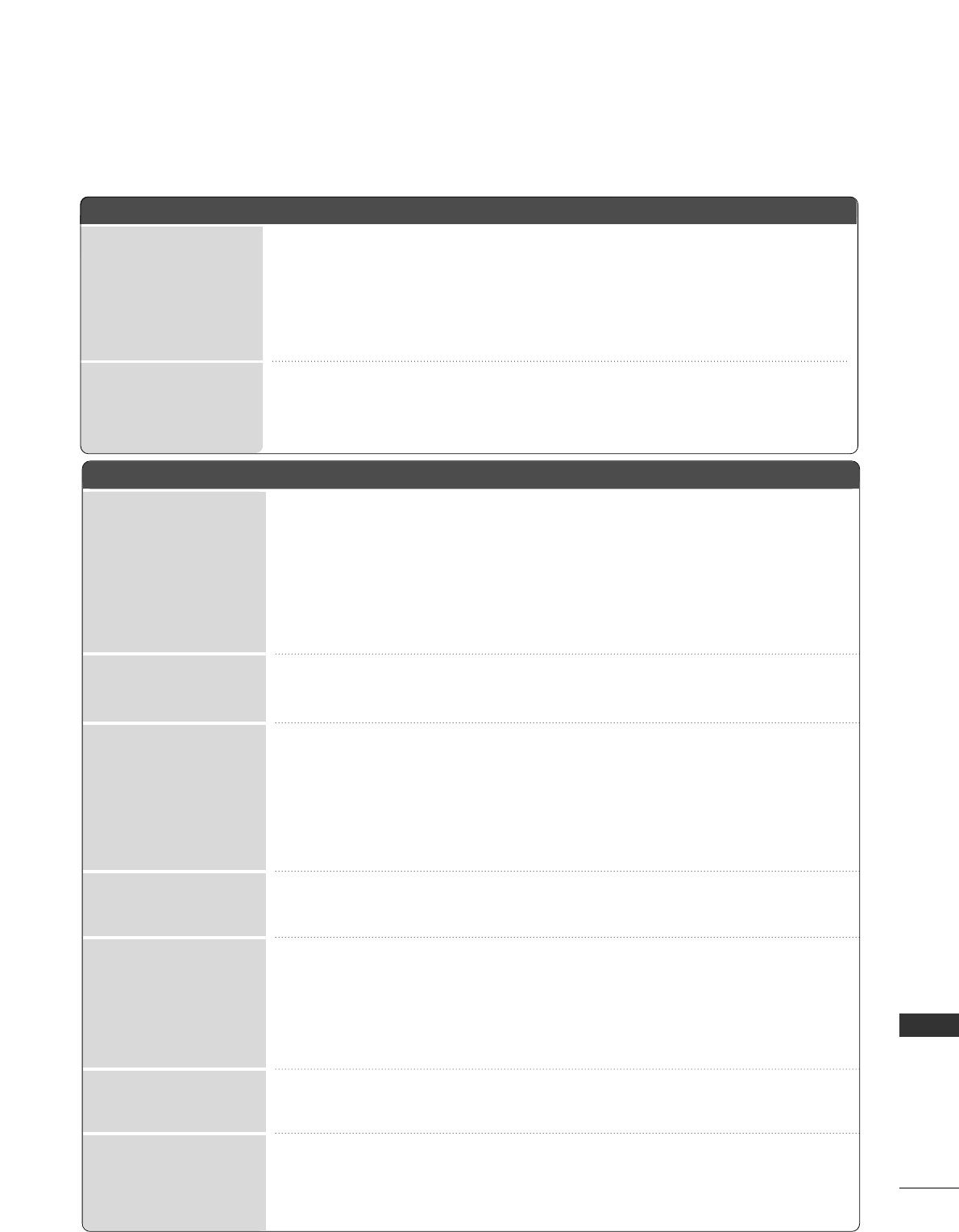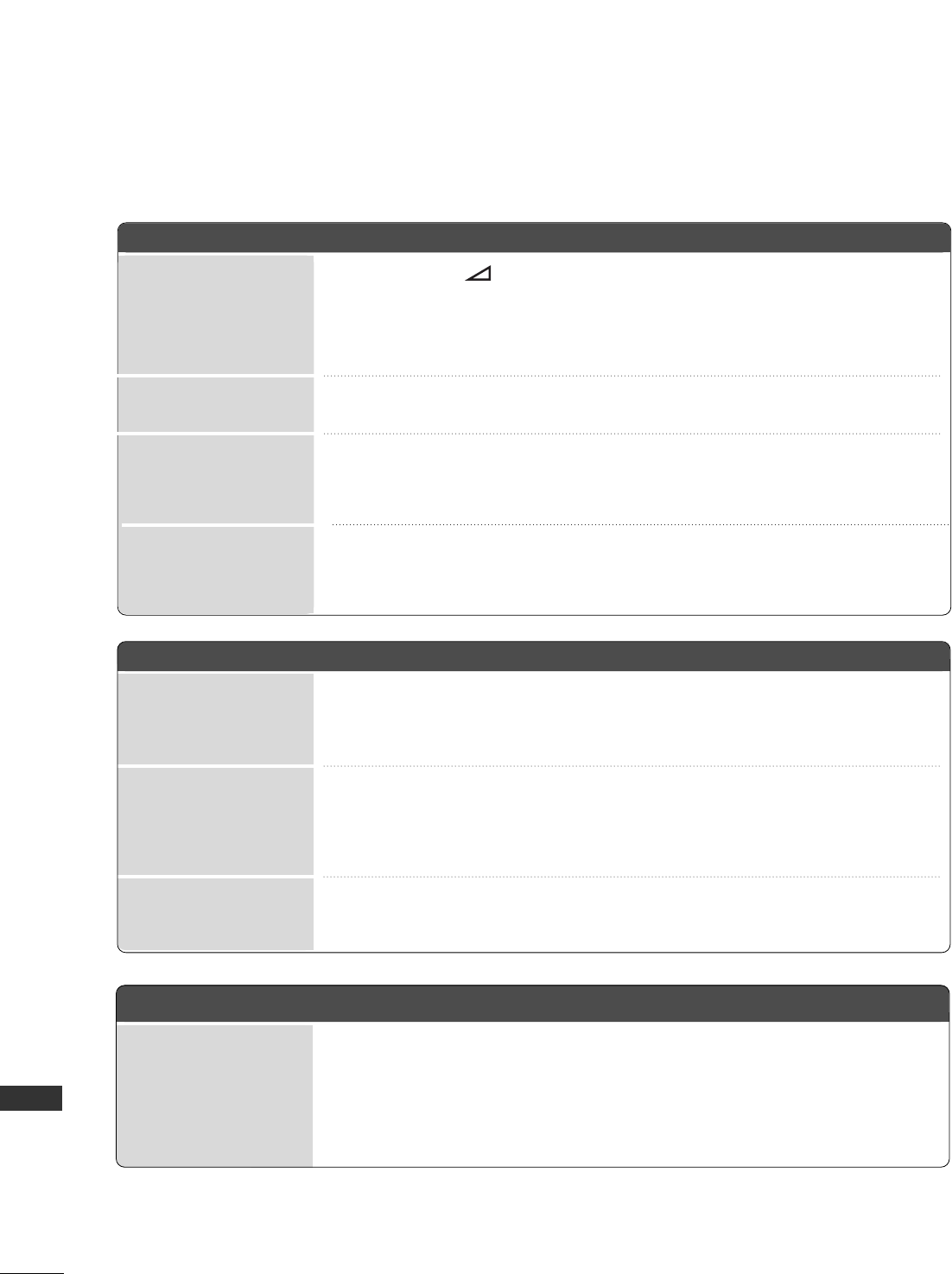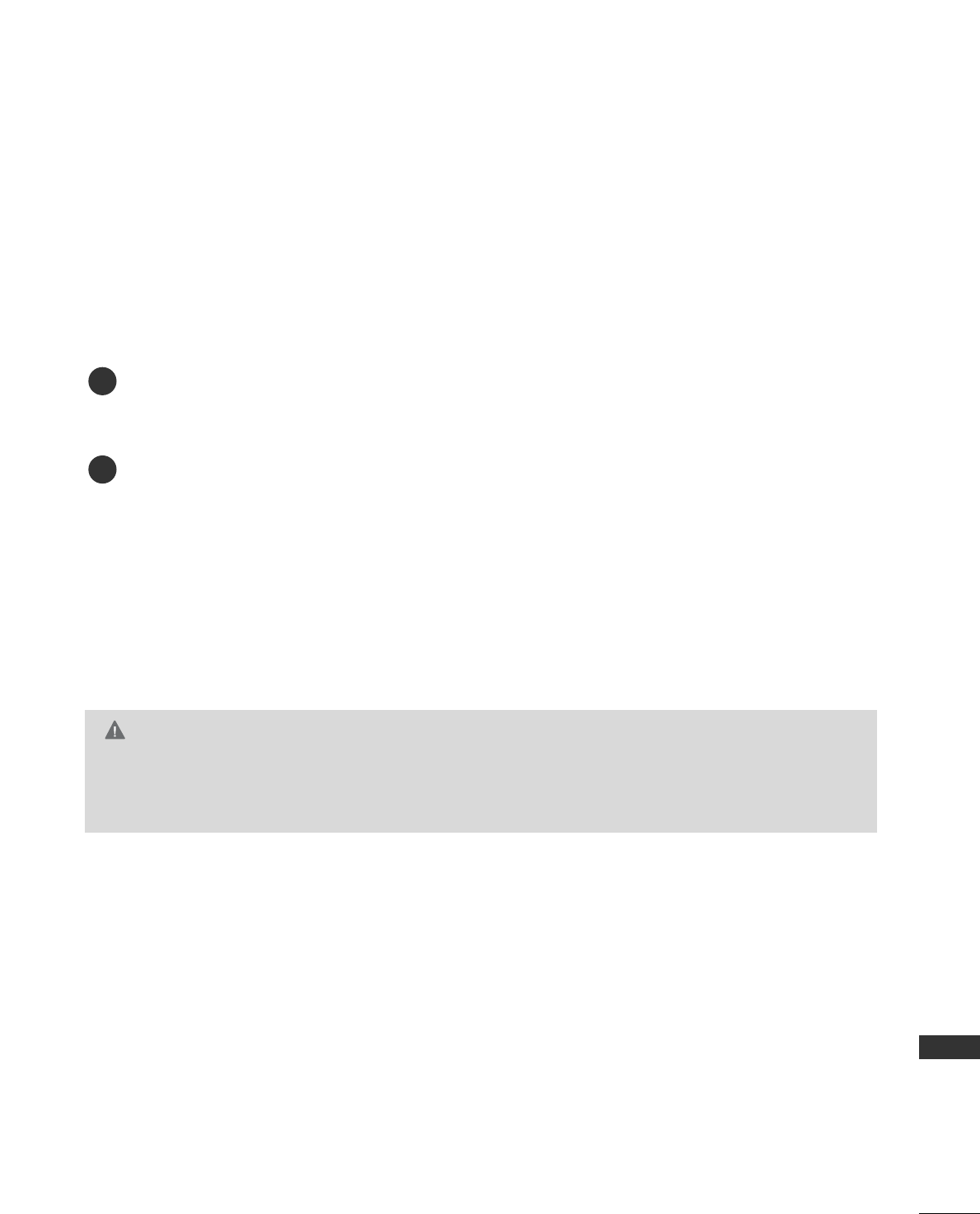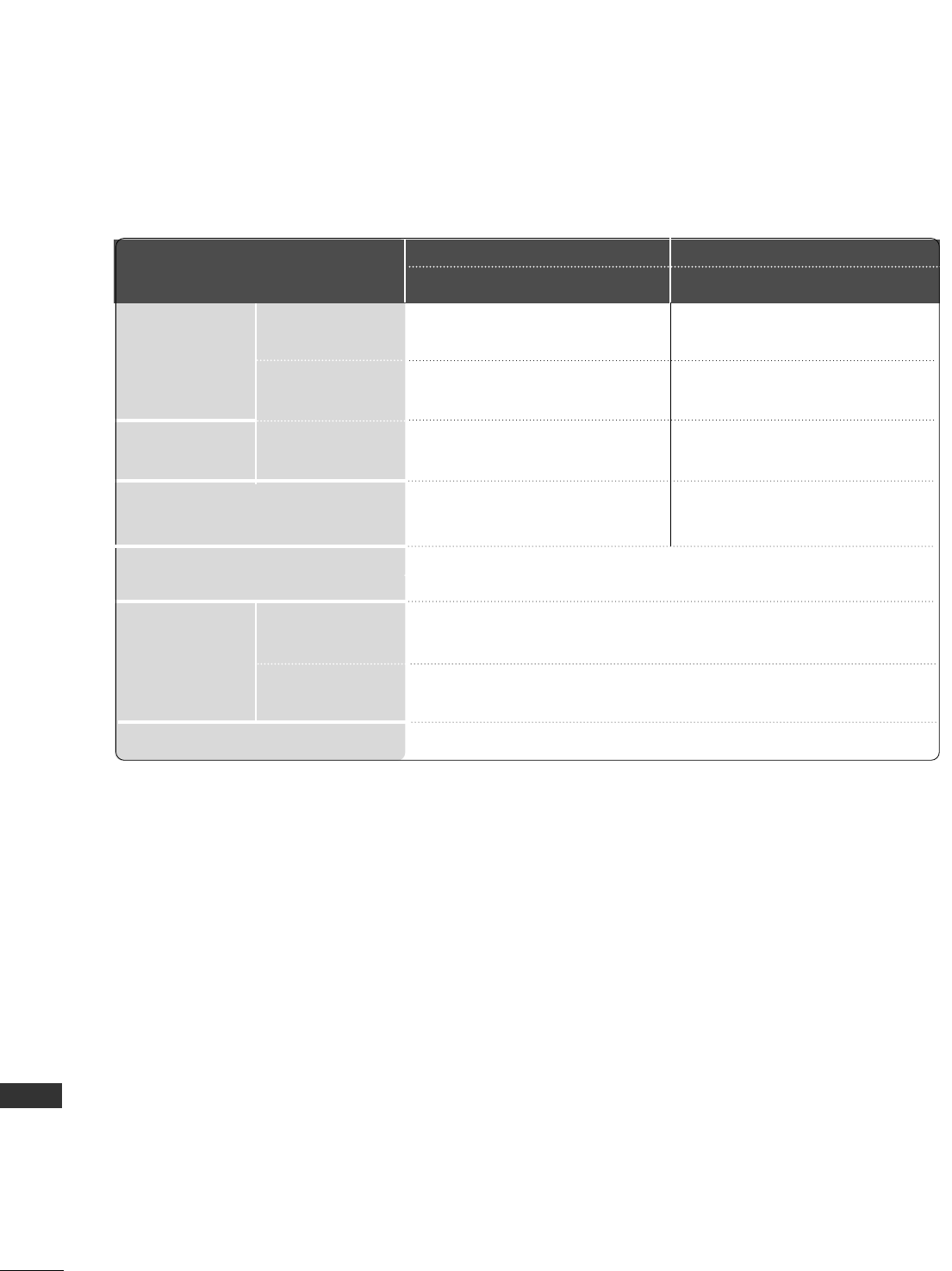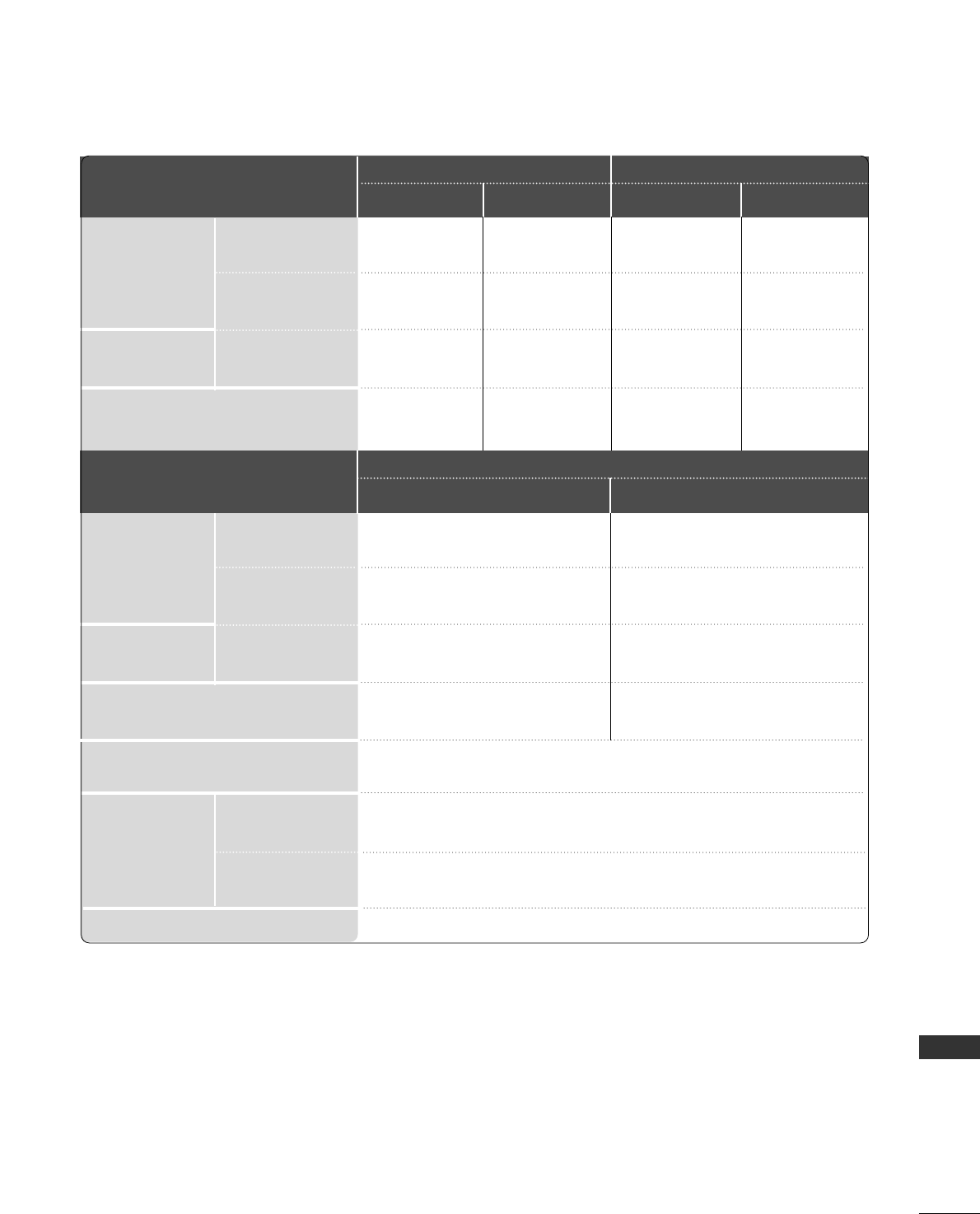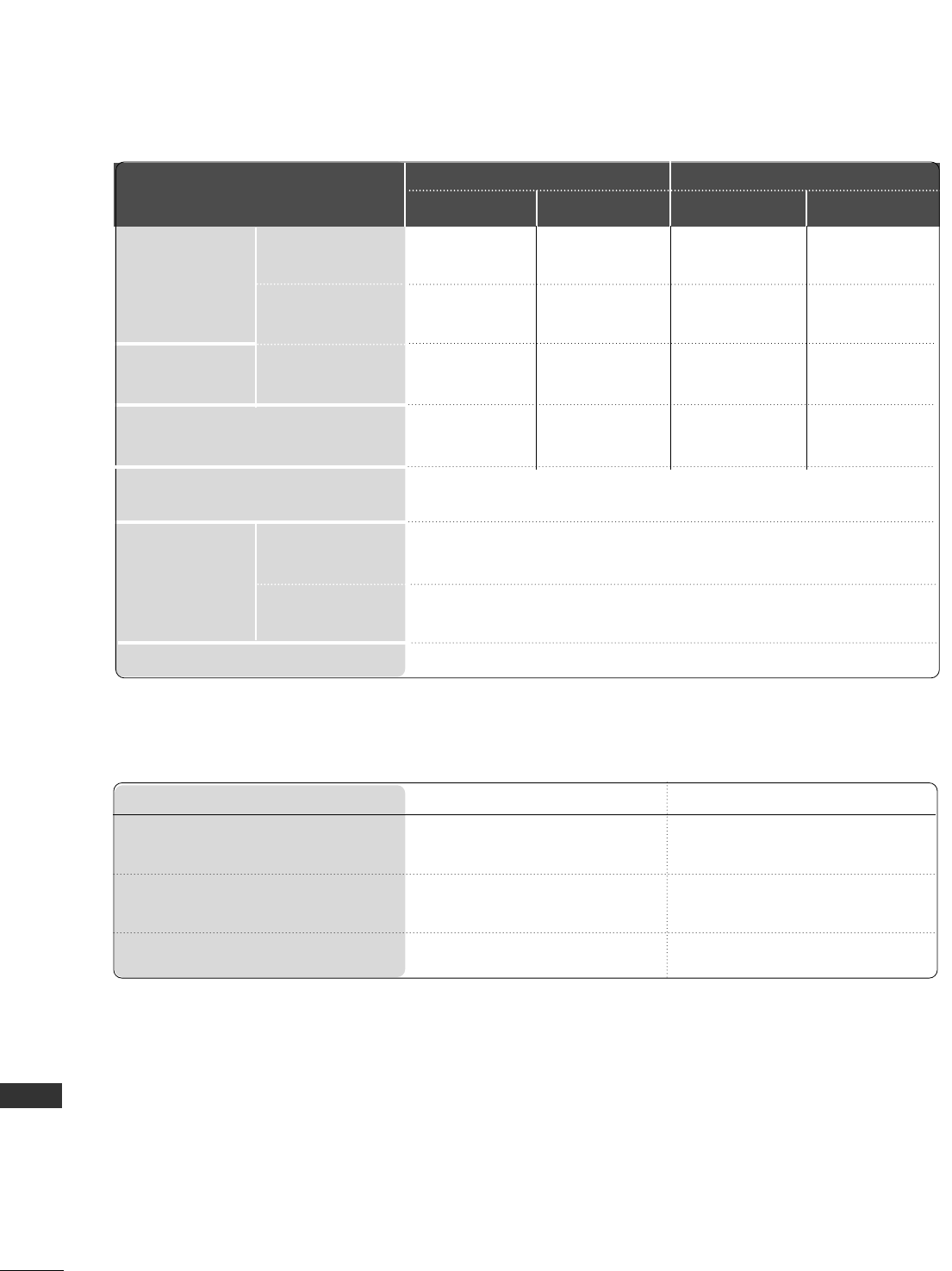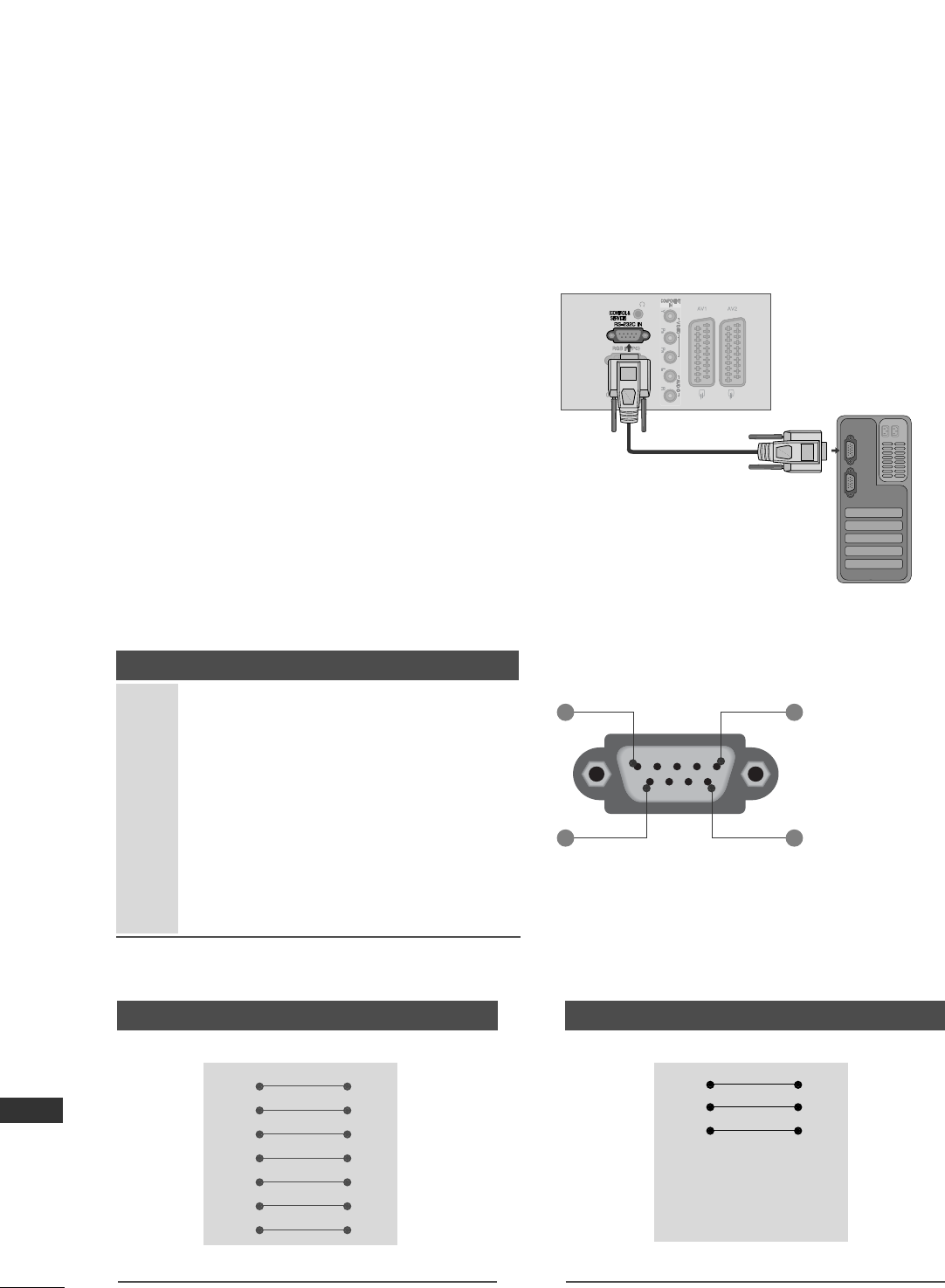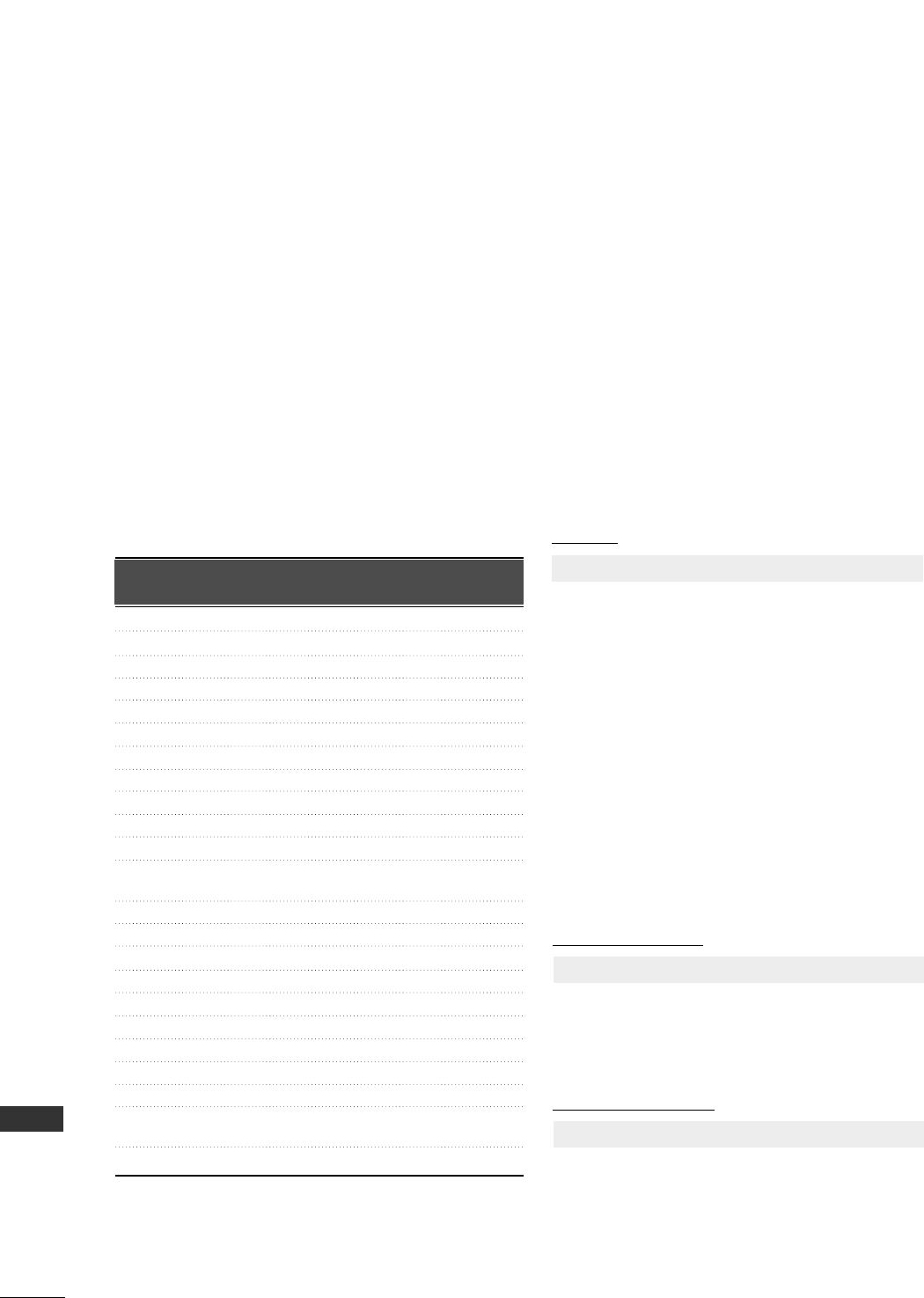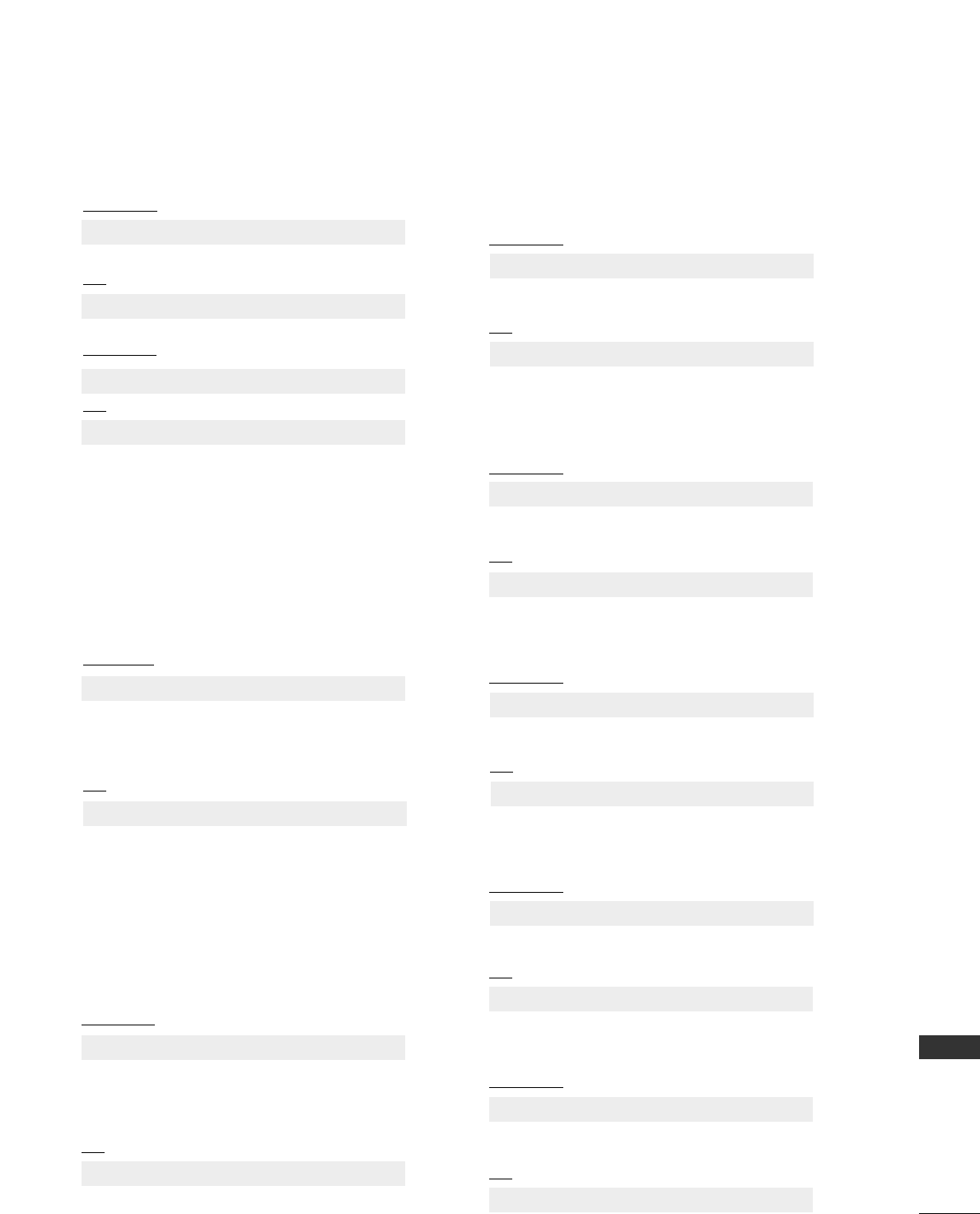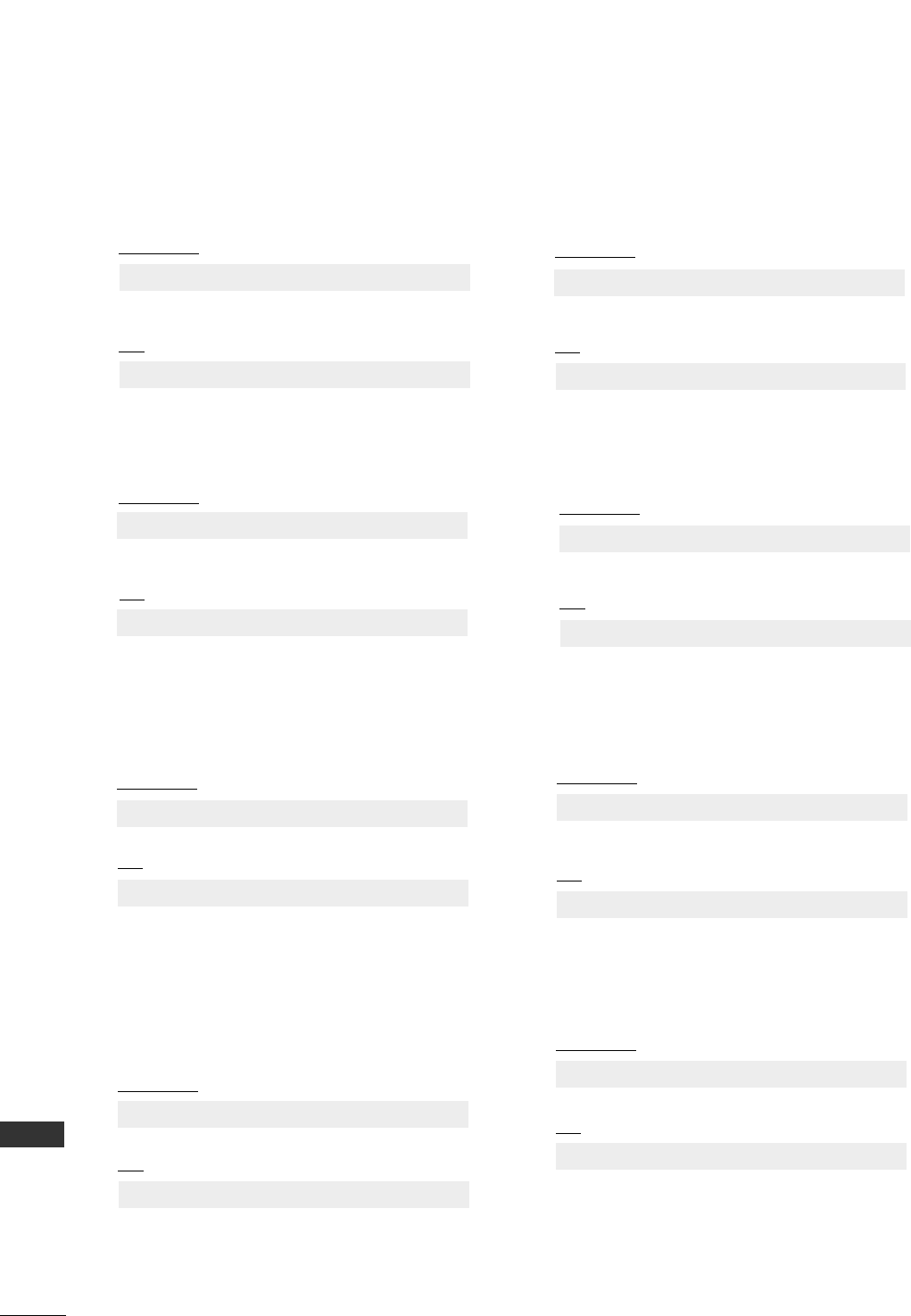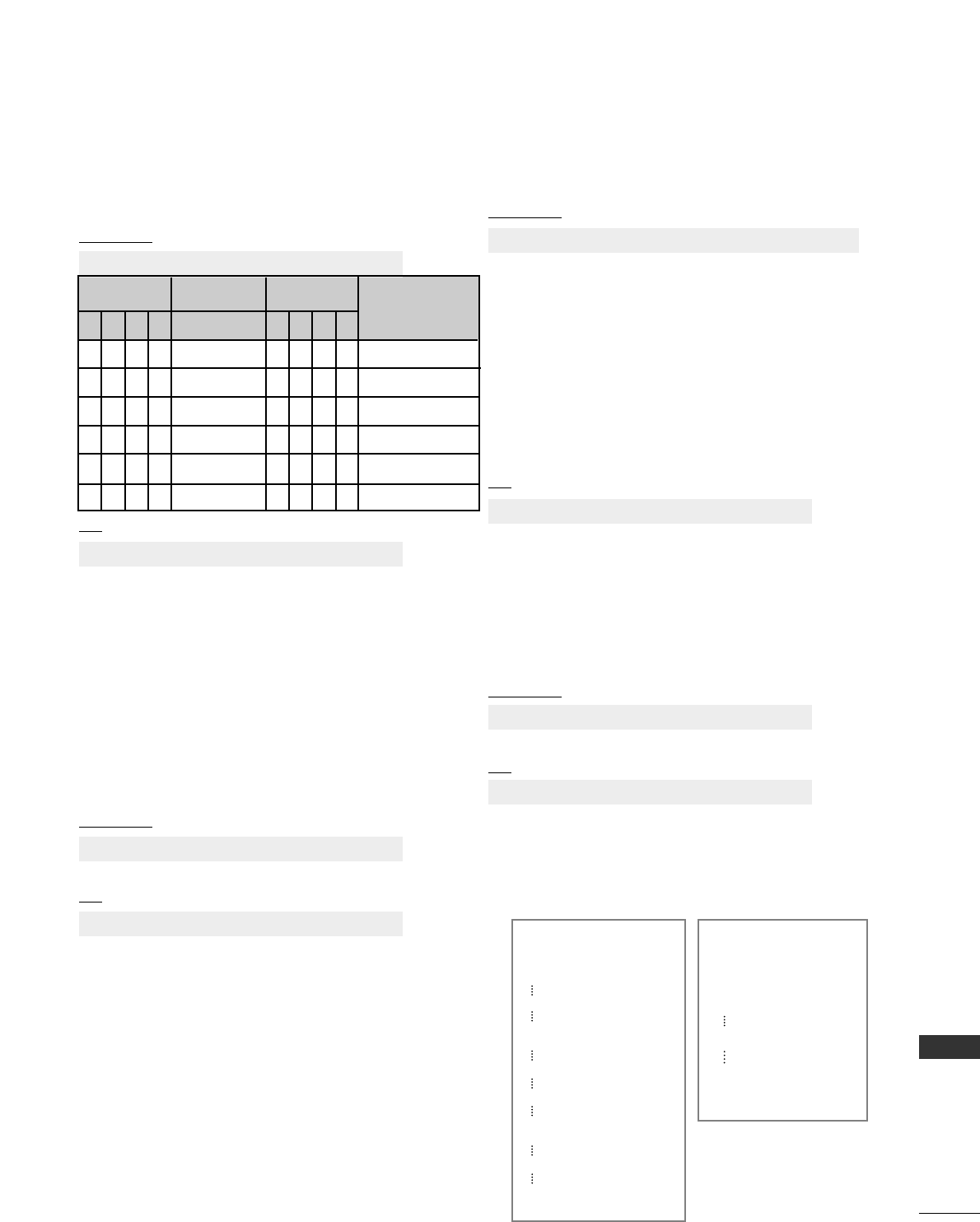55
HET USB TOESTEL GEBRUIKEN
FILMLIJST
U kunt filmbestanden die opgeslagen zijn op een USB opslagtoestel afspelen.
De filmlijst wordt geactiveerd zodra USB gedetecteerd wordt. Dit wordt gebruikt bij het afspelen van filmbe-
standen op tv.
Toont de films in de USB map en ondersteunt afspelen.
Afspelen van alle films in de map en door de gebruiker gewenste bestanden.
De filmlijst toont mapinformatie en de filmbestanden.
Het On Screen Weergave van uw tv kan verschillen.
FILM
(*.dat/*.mpg/*.mpeg/*.ts/*.trp/*.tp/*.vob/*.mp4/*.mkv/*.avi/*.divx)
ondersteund bestand
Videoformaat:
DivX3.11, DivX4.12, DivX5.x, DivX6, Xvid1.00, Xvid1.01, Xvid1.02, Xvid1.03, Xvid 1.10-
beta-1/beta-2, Mpeg-1, Mpeg-2, Mpeg-4, H.264/AVC
Audioformaat:
Dolby Digital, AAC, Mpeg, MP3, LPCM, HEAAC
Bit rate : binnen
32 ~ 320kbps(MP3)
Ondertitelingsformaat:
*.smi/*.srt/*.sub(MicroDVD,
SubViewer1.0/2.0)/*.ass/*.ssa/*.txt(TMPlayer)/*.psb(PowerDivx)
• Bepaalde door de gebruiker gemaakte ondertitels werken misschien niet correct.
• Sommige speciale tekens worden niet ondersteund in de ondertiteling.
• HTML tags worden niet ondersteund in ondertiteling.
• Ondertiteling in talen anders dan de ondersteunde talen is niet beschikbaar.
• Tijdinformatie in een extern subtitelbestand moet in oplopende volgorde worden gerangschikt om te worden gespeeld.
• Het scherm kan tijdelijk onderbroken worden (beeld stopt, sneller afspelen, etc.) indien de audiotaal gewijzigd wordt.
• Het kan voorkomen dat een beschadigd filmbestand niet correct afgespeeld wordt, of sommige functies van de
speler zijn misschien niet beschikbaar.
• Filmbestanden die met bepaalde codeerders gemaakt zijn, worden misschien niet correct afgespeeld.
• Indien de video- en audiostructuur van het opgenomen bestand niet gekruist is, wordt er geen video of
audio uitgevoerd.
• HD video’s met een maximum van 1920x1080@25/30P of 1280x720@50/60P worden ondersteund, afhankelijk van de lijst.
• Video’s met resoluties die hoger zijn dan 1920X1080@25/30P of 1280x720@50/60P werken misschien niet,
afhankelijk van de lijst.
• Filmbestanden van een ander type dan de aangegeven types en formaten werken misschien niet goed.
•
DDee mmaaxx.. bbiittrraattee vvaann eeeenn aaffssppeeeellbbaaaarr ffiillmmbbeessttaanndd iiss 2200MMbbppss..
• We garanderen het soepel afspelen van profielen die gecodeerd zijn met niveau 4.1 of hoger in H.264/AVC niet.
• DTS Audio codec wordt niet ondersteund.
• Het afspelen van een filmbestand dat groter is dan 30GB wordt niet ondersteund.
• Een DivX document en zijn ondertiteldocument moeten in dezelfde folder worden geplaatst.
• Een video bestandsnaam en de naam van het ondertitelingsbestand moeten identiek zijn, anders wordt het niet getoond.
•
Een video afspelen via een USB aansluiting die hoge snelheid niet ondersteunt, werkt misschien niet goed.
•
Bestanden die zijn gecodeerd als GMC (Global Motion Compensation) kunnen niet worden afgespeeld.
•
Wanneer u films met behulp van de Movie List (Filmlijst)-functie bekijkt, kunt u de beelden met de toetsen
“Energy Saving” (Energiebesparing) en “AV Modus” (Audio-videomodus) op de afstandsbediening aan-
passen. De functie “User setup” (Setup door gebruiker) voor de verschillende beeldmodi werkt niet.
mpg, mpeg, vob
dat
ts,trp,tp
mp4
avi
mkv
divx
Video Decoder
MPEG1, MPEG2
MPEG1
MPEG2, H.264/AVC
MPEG4 SP, MPEG4 ASP, DivX 3.11, DivX 4.12, DivX 5.x
DivX 6, Xvid 1.00, Xvid 1.01, Xvid 1.02, Xvid 1.03
Xvid 1.10–beta 1, Xvid 1.10-beta 2, H.264/AVC
MPEG 2, MPEG 4 SP, MPEG4 ASP, DivX 3.11, DivX 4, DivX 5, DivX 6
Xvid 1.00, Xvid 1.01, Xvid 1.02, Xvid 1.03, Xvid 1.10–beta 1
Xvid 1.10–beta 2, H.264/AVC
H.264/AVC, MPEG 1, MPEG 2, MPEG 4 SP , MPEG4 ASP
MPEG 2, MPEG 4 SP, MPEG4 ASP, DivX 3.11, DivX 4, DivX 5, DivX 6
Xvid 1.00, Xvid 1.01, Xvid 1.02, Xvid 1.03, Xvid 1.10–beta 1
Xvid 1.10–beta 2, H.264/AVC
Dolby Digital,MPEG,MP3,LPCM
Dolby Digital,MPEG,MP3,LPCM
Dolby Digital,AAC,MPEG
Dolby Digital,HEAAC,
AAC,MPEG,MP3,LPCM
Dolby Digital,HEAAC,AAC,MPEG,
MP3,LPCM
Dolby Digital,HEAAC,AAC,MPEG,MP3,LPCM
Dolby Digital,HEAAC,AAC,MPEG,
MP3,LPCM
1920x1080@30p
Audio Codec
Max resolutie
Bestand
Extensienaam